Photoshop. История развития
Adobe Photoshop – невероятно богатый графический редактор, но он не всегда был таким. 28 лет назад это была программа совершенно далекая от того функционального и мощного инструмента, который мы знаем и любим сегодня.
В этой статье мы расскажем вам какой путь прошел Photoshop, а также вы узнаете о людях, без которых он не увидел бы свет.
Отцы-основатели Photoshop
Подпись: Джон Нолл
Подпись: Томас Нолл
Оригинальный код программы был разработан двумя братьями (с небольшой помощью их отца). В 1987 году Томас Нолл изучал инженерию в Мичиганском университете. Томас всегда интересовался фотографией.
Его отец, Глен Нолл, преподавал в местном колледже. Как и сын, он также интересовался фотографией и компьютерами. Глен одним из первых получил компьютер Apple II Plus, который ему разрешили взять с работы.
Однажды, Томас написал небольшую подпрограмму на компьютере отца, которая могла преобразовывать монохромные изображения в оттенки серого. Доработав код, Томас создал несколько алгоритмов, которые позволяли добавлять различные эффекты на изображениях.
По сегодняшним меркам тогда это была очень примитивная программа. Но в 1987 году такую технологию можно было назвать достаточно прорывной.
Пока Томас учился в университете, его брат Джон Нолл работал со спецэффектами в компании Джорджа Лукаса Industrial Light & Magic. Увидев наработки Томаса на компьютере отца, Джон посоветовал ему превратить их в полноценный графический редактор.
Тогда Джон и Томас начали совместную разработку приложения. Соединив опыт программирования Томаса и дизайнерские навыки Джона, они улучшили оригинальный код и в 1988 году выпустили программу под названием Image Pro.
1988: Adobe Photoshop 0.63
Все началось с Photoshop 0.63. Это была самая первая версия программы. Хотя она была полностью рабочей, ее никогда не выпускали для широкого потребителя (это понятно из надписи «Not for distribution» (Не для распространения) на картинке выше).
Photoshop 0.63 создали для альфа-тестирования 28 лет назад в 2 октября 1988 года.
1989: Photoshop 0.87
В марте 1989 года вышла следующая версия Photoshop. Она получила номер 0.87.
Это была первая коммерческая версия Photoshop, распространением которой занялась компания Barneyscan. Они заказали 200 копий, которые поставляли вместе со сканерами. Это был первый раз в истории, когда графический редактор (в своем примитивном виде) попал к массовому потребителю. Тогда его распространяли под названием Barneyscan XP.
Photoshop 0.87 запускался только на компьютерах под управлением Macintosh. До конца 1992 года версии для Windows не было.
1990: Adobe Photoshop 1.0
Официально Photoshop 1.0 вышел в феврале 1990 года. Это был первый случай, когда программа в виде самостоятельно продукта (а не в связке со сканерами Barneyscan) стала доступна широкой общественности. Также это был первый коммерческий релиз нового бренда Adobe Photoshop.
Кстати, в феврале 2013 года оригинальный исходный код Photoshop 1.0 был передан Музею компьютерной истории.
1991: Adobe Photoshop 2.0
После успеха Adobe Photoshop 1.![]() 0 в июне 1991 года вышла Adobe Photoshop 2.0 со множеством новых функций.
0 в июне 1991 года вышла Adobe Photoshop 2.0 со множеством новых функций.
Среди самых заметных нововведений в Adobe Photoshop 2.0 были Контуры (Paths). Они позволили пользователям обводить объекты и сохранять созданные контуры. Инструмент был добавлен новым программистом Mark Hamburg.
Adobe наняли Марка после успешного запуска первой версии программы. До этого Томас Нолл был единственным программистом, занимавшимся разработкой Photoshop.
Также Photoshop 2.0 включал поддержку цветового режима CMYK и растрирование EPS-файлов. Обе функции до сих пор есть в программе, однако, с тех пор они были значительно доработаны и усовершенствованы.
Также в Adobe Photoshop 2.0 была улучшена стабильность. Теперь приложение требовало двойной объем оперативной памяти, в отличие от своего предшественника (для работы Photoshop 2.0 необходимо было 4 мегабайта вместо 2).
1993: Adobe Photoshop 2.5
В ноябре 1992 года официально вышел Adobe Photoshop 2.5. Это достаточно крупный и значимый релиз, так как впервые были выпущены версии как для Mac, так и для Windows. Для Windows OS полностью переписали весь код, поэтому разработка версии 2.5 немного затянулась. Кроме того, в первой версии для Windows обнаружили ошибку памяти, которая несколько месяцев спустя была исправлена в патче 2.5.1.
В версии 2.5 Photoshop также пополнился рядом новых функций. Это была первая версия с поддержкой 16 бит/канал, а для фильтров выделили отдельное меню на панели. Photoshop 2.5 стал одной из первых кроссплатформенных программ (выпущенных и для Mac, и для Windows).
1995: Adobe Photoshop 3.0
В третьей версии появился один из самых важных инструментов в программе – слои.
Томас Нолл был ответственным за внедрение слоев, которые полностью перевернули представление о графическом редакторе. До Photoshop 3.0 пользователям приходилось сохранять в отдельных файлах разные этапы работы с изображением и при необходимости открывать их в программе. Слои позволили избавиться от лишних действий.
До Photoshop 3.0 пользователям приходилось сохранять в отдельных файлах разные этапы работы с изображением и при необходимости открывать их в программе. Слои позволили избавиться от лишних действий.
Слои стали историческим нововведением и до сих пор используются в нынешних версиях Photoshop. Также версия Photoshop 3.0 для Windows разрабатывалась наравне с Mac-версией. До этого релизы для Windows были нестабильны, о чем может свидетельствовать ошибка памяти в 2.5. Photoshop 3.0 – первая версия программы, в которой можно было добавлять панели вкладками.
1996: Adobe Photoshop 4.0
Adobe Photoshop 4.0 вышла в ноябре 1996 года и принесла значительные улучшения – экшены и корректирующие слои. Оба инструмента все еще есть в нынешних версиях Photoshop и продолжают оставаться одними из самых часто используемых функций.
Еще одним важным нововведением в Photoshop 4.0 была унификация пользовательского интерфейса с другими продуктами Adobe (Dreamweaver и др.). Благодаря этому, изучение Photoshop стало проще для уже существующих клиентов Adobe. И до сих пор единый пользовательский интерфейс присутствует по всех продуктах компании.
Adobe Photoshop 4.0 – первая версия программы, которая одновременно вышла и для Mac, и для Windows (ноябрь 1996 года).
1998: Adobe Photoshop 5.0
В мае 1998 года одновременно для Mac и Windows вышел Photoshop 5.0. По традиции, в этом релизе было множество нововведений: редактируемый текст, множественная отмена последних действий и управление цветом.
В предыдущих версиях Photoshop уже была возможность добавлять текст, но после этого он сразу растрировался. Надписи становились немного размытыми, из-за чего их едва ли можно было использовать на сайтах в меню или в заголовках газет/журналов. В Photoshop 5.0 проблему решили. Это был гигантский рывок вперед.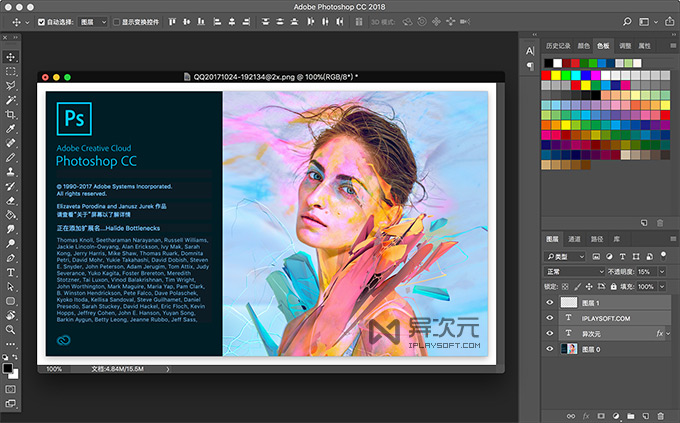
Множественная отмена действий стала еще одним важным и очень удобным новшеством. Теперь пользователи могли много раз отменять последние действия, используя специальную панель История (История).
В Photoshop 5.0 также было добавлено управление цветом. Это дало возможность пользователям работать с цветовыми палитрами внутри Photoshop вместо использования программ от сторонних разработчиков.
Магнитное лассо (Magnetic Lasso) впервые появилось в Photoshop 5.0. Благодаря ему, упростилось выделение области на изображении. Магнитное лассо до сих пор используется в Photoshop.
1999: Adobe Photoshop 5.5
В феврале 1999 года вышел Adobe Photoshop 5.5. Специально для веб-дизайнеров, которые также активно использовали Photoshop, была добавлена важная функция, позволяющая сэкономить время, – Save for Web (Сохранить для Web). Благодаря ей, прямо внутри программы можно было оптимизировать и сохранять изображения для веба.
Adobe Photoshop 5.5 продавалась в комплекте с приложением ImageReady. Это также один из продуктов Adobe для редактирования веб-графики. Многие возможности ImageReady позже были упрощены и добавлены в следующие версии Photoshop.
2000: Adobe Photoshop 6.0
Adobe Photoshop 6.0 вышел в сентябре 2000 года. Этот выпуск включал целый ряд значительных наработок, включая векторные фигуры и фильтр Пластика (Liquify). Теперь пользователи могли создавать векторные фигуры и конвертировать их в растровые изображения. Также были обновлены текстовые инструменты. Теперь можно было печатать прямо на картинке, а не добавлять текст в специальном окне.
В Photoshop 6.0 появились режимы наложения. Также для Кадрирование (Crop Tool) и Выделение (Marque Tool) были выделены отдельные кнопки, что упростило выбор часто используемых инструментов.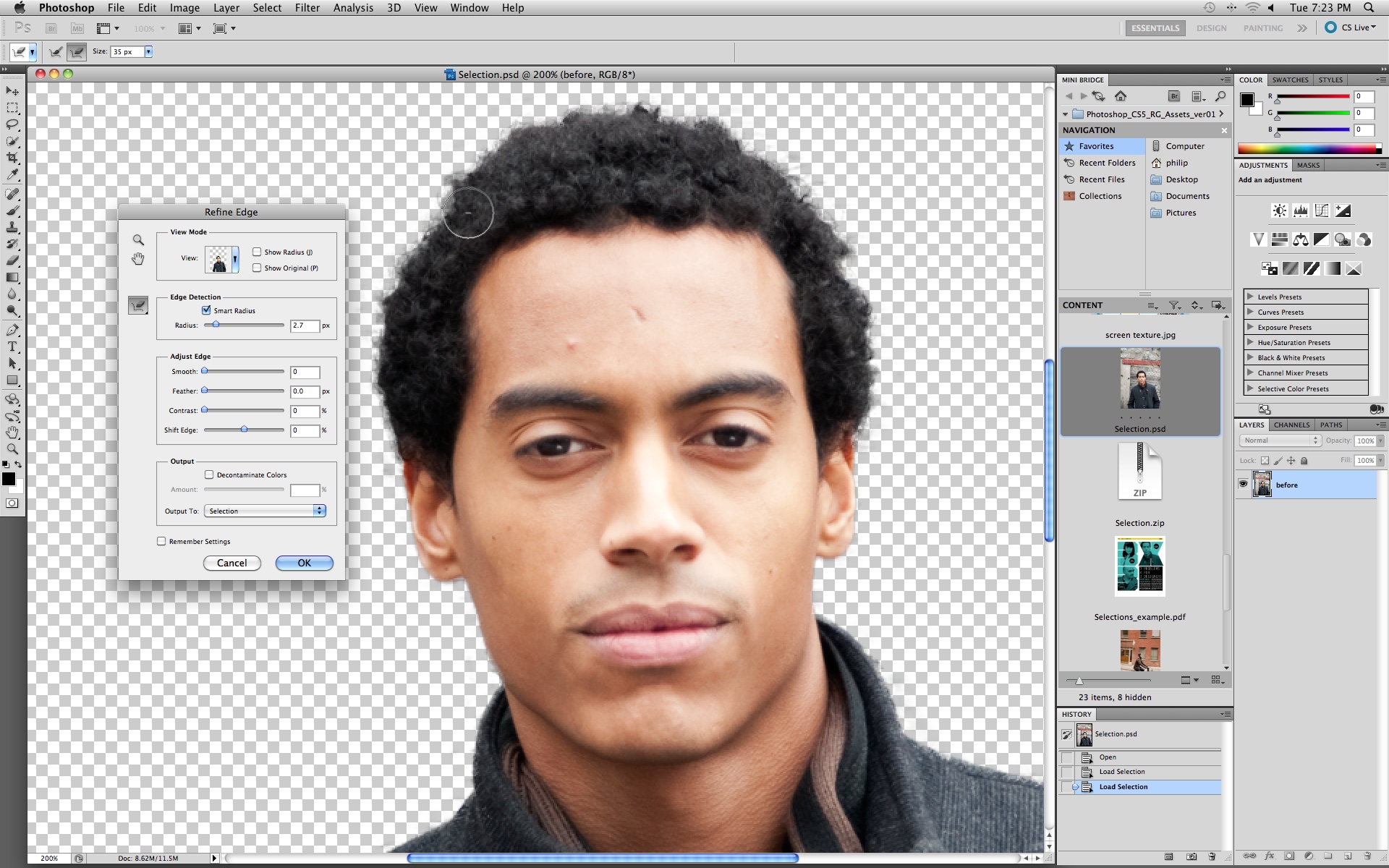
2001: Adobe Photoshop Elements
С каждой версией из-за добавления новых функций Photoshop становился все сложнее и сложнее. Поэтому Adobe начали беспокоиться, что могут потерять часть рынка, который переключится на более простых конкурентов, так как многих пользователей отпугивала сложность программы.
Чтобы решить эту проблему, в 2001 году Adobe выпустили Photoshop Elements – новую программу, включающую основные возможности Photoshop, при этом упразднив более продвинутые инструменты редактирования. Для приложения разработали новый упрощенный интерфейс.
Несмотря на то, что новый интерфейс мог показаться непривычным для существующих пользователей Photoshop, новичкам он понравился. Также это позволило Adobe представить свой продукт менее компьютеризированной аудитории, которая впоследствии обновилась до полной версии Photoshop.
2002: Adobe Photoshop 7.0
В марте 2002 года для Mac и Windows выпустили Adobe Photoshop 7.0. Релиз состоялся спустя примерно 18 месяцев после выхода шестой версии.
В седьмой версии добавили инструмент Восстанавливающая кисть (Healing Brush). Также все текстовые слои стали векторными объектами, что позволило масштабировать надписи без потери качества. Была добавлена новая файловая система, облегчающая поиск изображений. Наряду с Лечащей кистью добавили Заплатка (Patch Tool).
Пожалуй, одним из самых значительных нововведений седьмой версии стала оптимизация программы для Mac OSX. Предыдущие версии Photoshop на OSX могли внезапно закрыться посреди рабочего процесса. Но в версии Photoshop 7.0 эту проблемы исправили. В патче 7.0.1, который вышел в августе 2002 года, добавили поддержку Camera RAW.
2003: Adobe Photoshop CS
Photoshop CS (Creative Suite) стал совершенно новым этапом в развитии программы.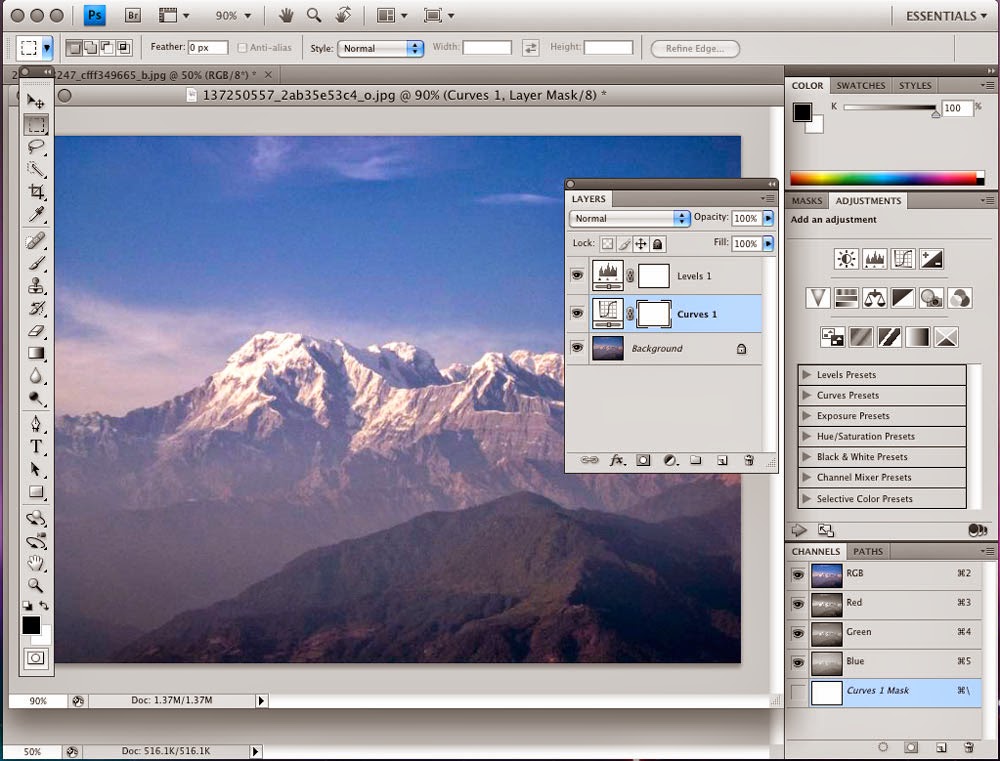 Среди основных нововведений можно выделить Раскройка (Slice Tool), множество новых фильтров, а также систему Counterfeit Deterrence System (CDS), которая предотвращает использование программы для незаконного копирования банкнот.
Среди основных нововведений можно выделить Раскройка (Slice Tool), множество новых фильтров, а также систему Counterfeit Deterrence System (CDS), которая предотвращает использование программы для незаконного копирования банкнот.
Также в этой версии добавили возможность работать с файлами более 2 гигабайт и группировку слоев. Photoshop CS стал первой версией с поддержкой Camera RAW 2.x.
2005: Adobe Photoshop CS2
В этой версии появилось новые функции, фильтры и инструменты. Например, инструмент для удаления красных глаз на фото, который изначально был добавлен в Photoshop Elements. Мелким, но важным нововведением, была возможность одновременного выбора нескольких слоев.
Среди других нововведений также стоит выделить смарт-объекты, который позволили пользователям минимизировать потерю качества при масштабировании объектов. Был обновлен интерфейс, который озадачил многих пользователей. Также Заливка (Paint Bucket Tool) и Градиент (Gradient Tool) совместили в одну иконку, из-за чего пользователи жаловались, потому что не могли найти нужный инструмент.
2007: Adobe Photoshop CS3
Этот релиз был сфокусирован на доработке программы. Среди новых функций можно выделить оптимизацию графики для мобильных устройств. В 2007 году появились первые iPhone и смартфоны. Многие веб-дизайнеры сфокусировались на создании дизайнов сайтов для мобильных устройств, так что эта возможность была принята достаточно тепло.
Также в этой версии впервые был представлен Быстрое выделение (Quick Selection Tool) и различные вариации уже добавленных инструментов. Кроме того, в Photoshop CS3 полностью удалили ImageReady.
2008: Adobe Photoshop CS4
В этой версии были усовершенствованы инструменты управления документом.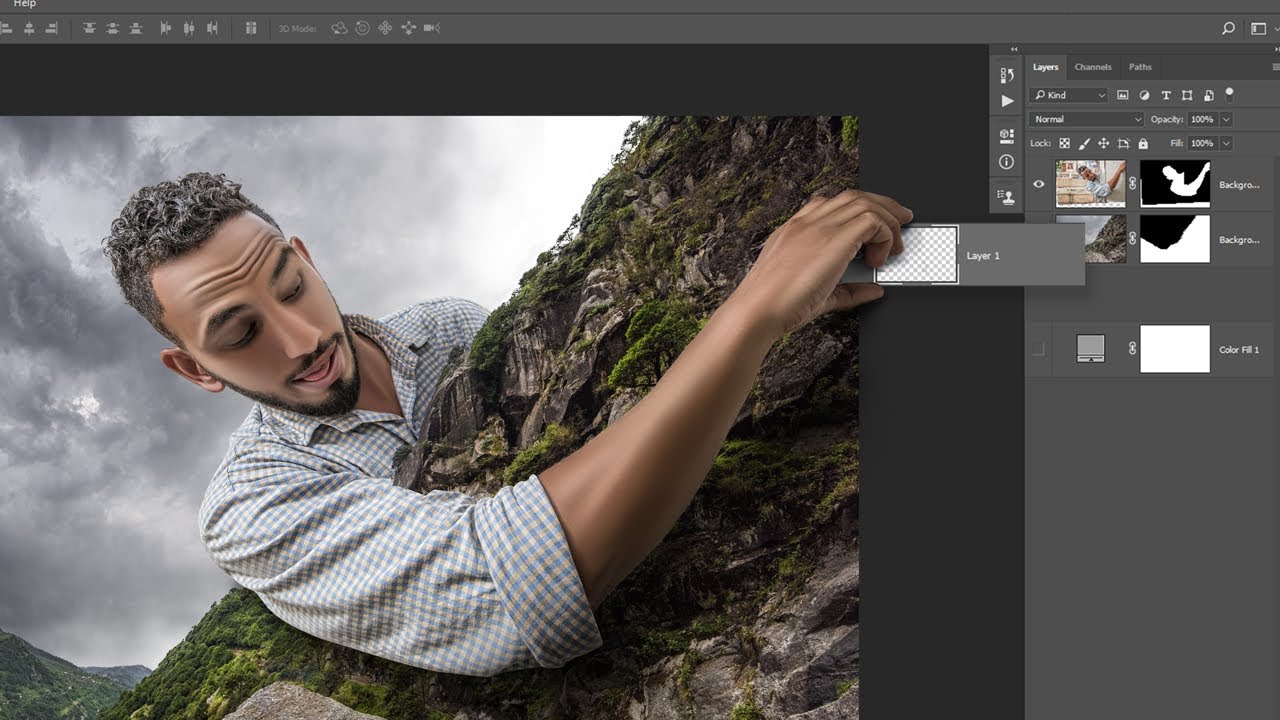 Теперь масштабирование рабочей области происходило практически без задержек. Также в Photoshop CS4 значительно переработали интерфейс и добавили вкладки.
Теперь масштабирование рабочей области происходило практически без задержек. Также в Photoshop CS4 значительно переработали интерфейс и добавили вкладки.
Среди других нововведений можно выделить отдельный пункт меню 3D на верхней панели.
2010: Adobe Photoshop CS5
Эта версия также не обошлась без нового функционала. Среди них Заливка с учетом содержимого (Content-aware Fill), Марионеточная деформация (Puppet Warp Tool ), Микс-кисть (Mixer Brush) и Автоматическая коррекция дисторсии.
Позже вышла версия CS 5.1, в которой впервые в истории программы добавили платную модель подписки.
2012: Adobe Photoshop CS6
Эта версия включала обновленный темный интерфейс. Одной из самых интересных функций стало автоматическое фоновое сохранение документов. Появились новые инструменты и фильтры, например, Масляная краска (Oil Paint).
Также в Photoshop CS6 был переработан интерфейс для работы с 3D. Это была 16 версия Photoshop под брендом Adobe и 18 версия, начиная с самой первой.
2013: Adobe Photoshop CC
В обновлении Photoshop CC компания представила новую модель подписки, позволив пользователям иметь доступ к продуктам Adobe по более доступной цене. Также началось активное внедрение облачных технологий, среди которых возможность синхронизировать настройки программы с облачным хранилищем. Кроме того, пользователи могли напрямую из программы загрузить свою работу на сайте Behance.
В этой версии представили ряд новых функций, включая Camera Shake Reduction (Стабилизация изображения), который мог быстро восстановить резкость размытых фото. Также в этой версии появился фильтр Умная резкость (Smart Sharpen), с помощью которого можно увеличить изображение с низким разрешением для печати, при этом частично сохранив качество.
Будущее Photoshop
Проследив за этапами развития Photoshop, мы увидели, как простая идея превратилась в мощный и популярный инструмент для создания и обработки графики. Специалисты продолжают строить теории насчет того, когда же Photoshop объединится с другим популярным продуктом компании – Illustrator.
Последние годы VR активно развивается и набирает популярность. Так что можно только представить, как потенциал Photoshop раскроется в сфере виртуальной реальности.
Тем временем, братья Нолл не покинули индустрию и продолжают трудиться над своим детищем, внедряя новые функции и расширяя возможности Photoshop.
Источники:
www.fastprint.co.uk
https://1stwebdesigner.com
https://pratherpublishing.com
Статью подготовил: Максим Енин
Как выбрать версию фотошопа
Какой же фотошоп лучше выбрать?
Здравствуйте! Сегодня хочу поговорить о том, какую версию Фотошопа стоит выбрать для работы. Я уверен, что многие гонятся за топовыми версиями, а это на данный момент CS6 (последняя из серии Creative Suite) и CC 2019 (интегрированный в Creative Cloud), но стоит ли?
Да, безусловно, это будет хороший выбор, улучшена навигация, красивый дизайн и куча ненужных примочек, о которых вы даже не узнаете.
От чего нужно отталкиваться при выборе версии Фотошопа?
Тут все просто, каждый последующий продукт требует больше ресурсов вашего компьютера, особенно ОЗУ (оперативная память) и CPU (процессор) Поэтому если у Вас слабенькая машина, то выше версий CS4 и CS5 не стоит смотреть, так как в большинстве случаев Фотошоп будет постоянно зависать.
Еще есть такой момент: если Вы порядочный гражданин сия планеты Земля, я уверен, что лицензионная версия будет вашим выбором. Поэтому купив последний Фотошоп, Вы только потеряете больше денег, лучше взять более раннюю версию. В четвертой CS и выше добавлена возможность создавать 3D графику, подумайте, нужна ли она Вам?
Продолжаю свой ход мыслей… Если Вы в поисках, то делайте выбор между версией 7.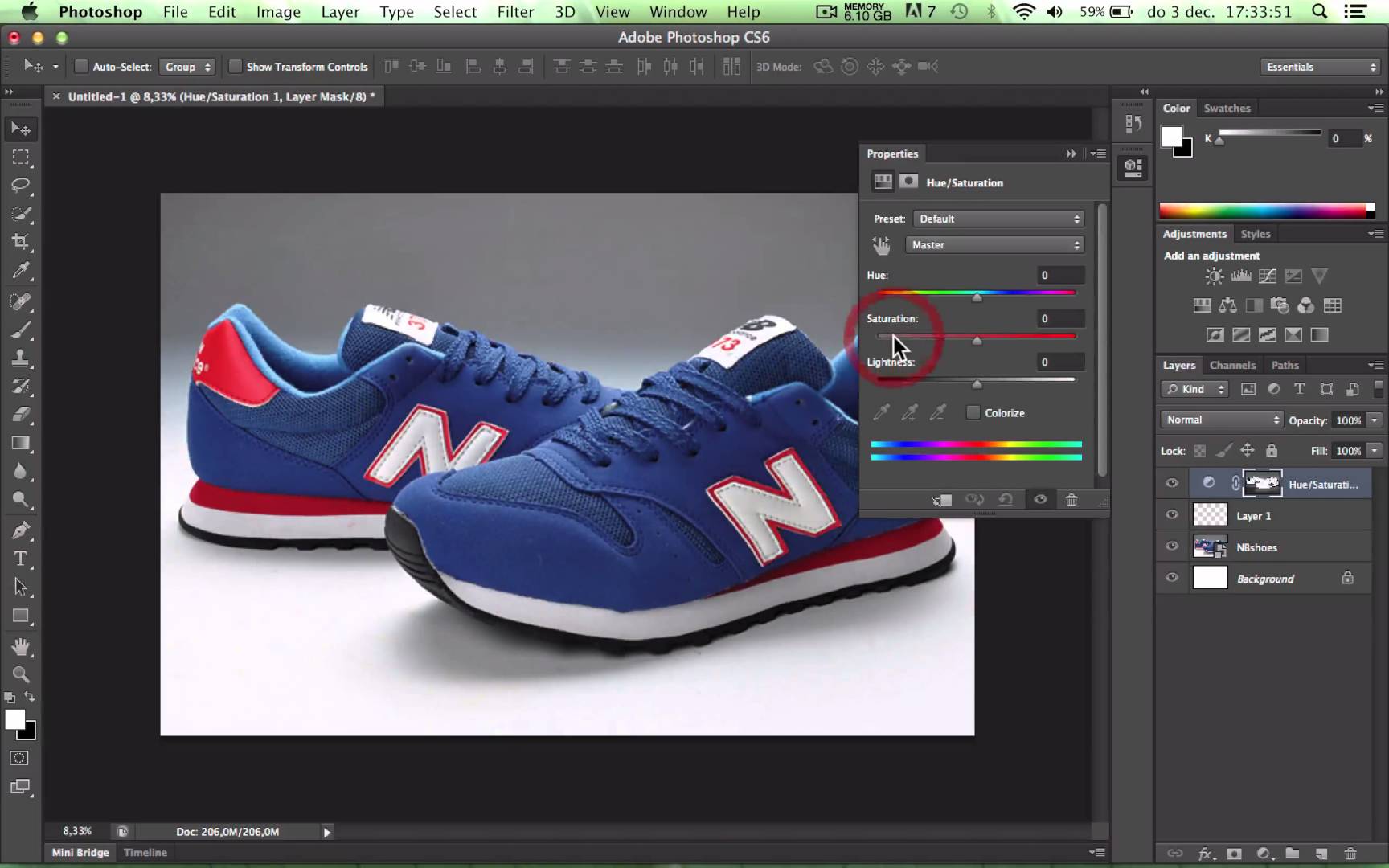 0 и вплоть до последней CC 2019. Поверьте, все они хороши и работать в них можно одинаково комфортно. Многое в дальнейшем будет зависеть от вас самих и от способностей вашего компьютера 😉
0 и вплоть до последней CC 2019. Поверьте, все они хороши и работать в них можно одинаково комфортно. Многое в дальнейшем будет зависеть от вас самих и от способностей вашего компьютера 😉
Обладая последним Фотошопом, не рассчитывайте на “Оскар” за лучшую обработку фото, все зависит от вас самих, как в любом другом деле.
Версия версии. Что это?
Вот такой вот заголовок 🙂 У каждой версии есть дополнительные версии, это как у Windows – домашний, профессиональный… Так и в Фотошопе. Есть полная и портативная версии.
Лично мой выбор – это портативная, так как из полной выкинуто все ненужное и оставлено только полезное. К тому же портативную можно кинуть на флешку, после чего Фотошоп никогда не покинет вас.
Мой выбор
Все говорю и говорю. Лично я использую вот уже несколько лет Photoshop CS4 Portable и абсолютно доволен этим выбором, и даже не думаю что-то менять. Мне хватает.
Подведём итоги
Вы можете стать лучшим в мире фотошоп-мастером независимоот Вашей версии фотошопа! Все зависит только от вас, вашей фантазии и упорства. Выберите от CS1 до последней CC, изучите ее с ног до головы и будет вам счастье 😉
Дополнение от 26.01.2013
Решил немного дополнить эту тему. Во-первых, я все же решил сменить свою версию фотошопа с CS4 на более новую CS5 … Прощай, старый друг, мы отлично проводили время последние 6 лет, но вечно продолжаться так не может. Новый PS неплохой, но чего-то особенного я в нем так и не нашел, быть может плохо искал?
И во-вторых, когда нет под рукой вашего замечательного фотошопа, его всегда можно найти на этом блоге!
Теперь на ARTtime есть бесплатная, с очень большим функционалом онлайн версия фотошопа. Пользуйтесь 😉
5 копеек от 20.11.2018
Если все еще не знаете какой Фотошоп выбрать, качайте без сомнений последний «Photoshop CC».
СС – современный и производительный, со множеством полезнейших функций, он сделает вашу работу простой и непринужденной.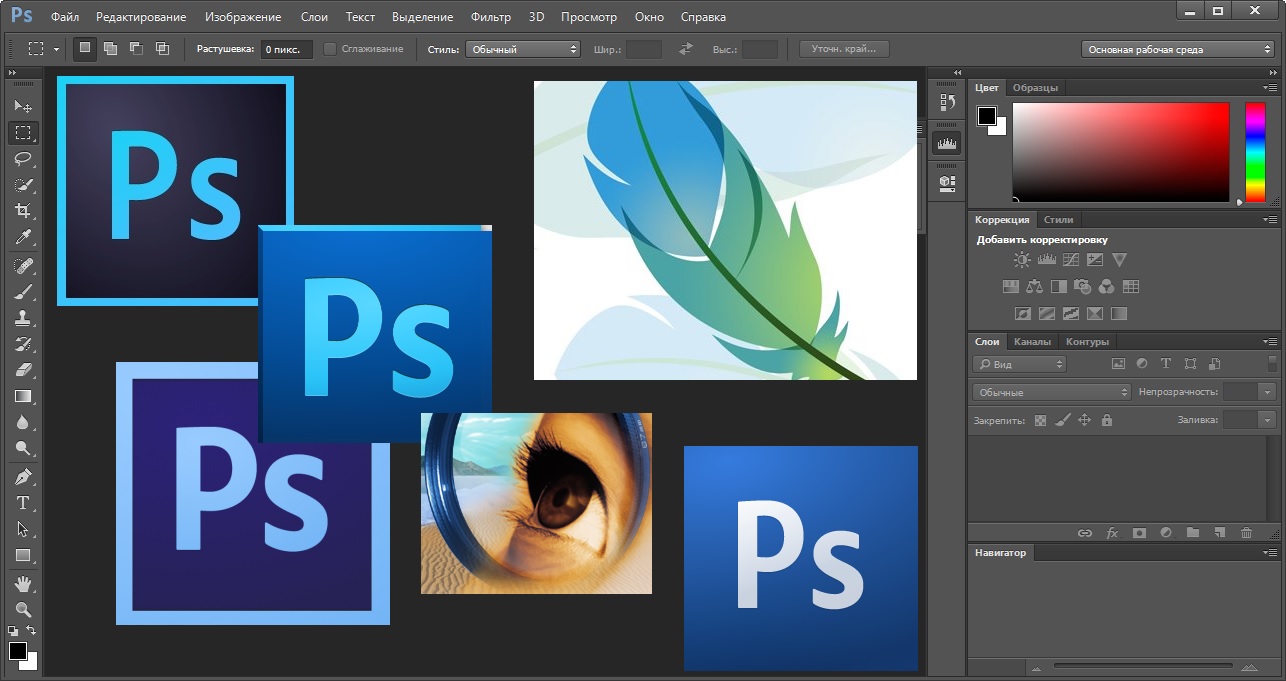 Одним словом, поможет воплотить любую идею.
Одним словом, поможет воплотить любую идею.
Делайте свой выбор, он точно будет правильным!
Все версии Фотошоп – описание и особенности
Все версии Фотошоп, самой популярной программы для рисования, имеют свой уникальный набор особенностей, поэтому пользователям достаточно трудно определиться с тем, какую версию использовать.
Содержание:
Рассмотрим отличительные характеристики разных видов редактора Photoshop и подберём лучший для вашей сборки ОС Виндоус.
Если на вашем компьютере уже установлен Photoshop, вы можете самостоятельно определить версию программного продукта.
Это необходимо для корректной установки и применения дополнительных элементов.
Информация о версии программного обеспечения нужна, если вы хотите установить русификатор или специальные плагины.
Следуйте инструкции, чтобы узнать действующую версию вашего Фотошопа:
- чтобы посмотреть версию программы, для начала включите её;
- после загрузки главного, откройте на панели инструментов пункт Справка;
- кликните на «Информация о системе»;
Рис. 1 – окно справки программы
- в первой строке открывшегося окна указана версия программы. Выделите и скопируйте этот текст;
Рис. 2 – окно «Информация о системе» в Фотошоп
- найдите скопированный текст в Гугле или любой другой поисковой системе. Длинный набор цифр определяет версию сборки программы;
Рис. 3 – информация о сборке
- исходя из выдачи поисковика, можно сказать что на нашем ПК установлена версия Photoshop СС.
Программа Adobe Photoshop уже многие годы является ведущей на рынке программного обеспечения для профессиональной обработки изображений.
За все время поддержки приложения, компания Adobe выпустила большое количество версий, в каждой из которых присутствовали свои инновации и особенности.
Первая версия Photoshop
Самая первая версия программы имела числовой идентификатор 1.![]() 0. Вышло приложение ещё в 1990 году.
0. Вышло приложение ещё в 1990 году.
Функциональность программы напоминал все известный Paint.NET. Для того времени это была на самом деле продвинутая программа обработки изображений.
Рис. 4 – первая версия программы Photoshop
В дальнейшем разработчики старались выпускать новые версии каждый гол, совершенствуя отдельные элементы для редактирования.
Более привычный нам вид и широкую функциональность приложение обрело только в 2002 году с выходом сборки 2002 года.
Photoshop 7.0 2002
В фотошопе 2002 года впервые появилась «Кисть восстановления», с помощью которой пользователи могли выравнивать тон отдельных слоёв картинки.
Разработчики впервые внедрили функций создания и дальнейшего сохранения настроек персонального рабочего окна программы, которое пользователь мог адаптировать под себя самостоятельно.
Появилась версия и для Mac OS X.
Рис. 5 – главное окно программы Фотошоп версии 2002 года
Первая Photoshop CS (версия 8.0)
В 2003 году программисты Adobe выпустили новую версию CS, которая в последствии дала старт развитию целой группы сборок с этим идентификатором.
Рис. 6 – главное окно в Фотошоп 8.0
В этой сборке поддерживаются скрипты и возможность работать с несколькими слоями изображений, объединяя их в отдельные группы.
Фотошоп CS2
В данной сборке пользователи впервые получили возможность устранения «красных глаз» на фотографии.
Незначительным изменениям поддалась панель управления слоями и изменилось местоположение большей части инструментов.
Рис. 7 – главное окно Фотошоп CS2
Photoshop CS3
Сборка CS3 вышла в 2007 году. В ней существенно ускорен процесс загрузки стартового окна и в целом работа с программой стала намного быстрее.
Программа адаптирована под Windows XP, а со временем стала хорошо работать и на Windows 7.
Разработчиками было настроено оптимизированное отображение программы на портативных устройствах.
Рис. 8 – внешний вид Фотошоп CS3
Photoshop CS4
Программа вышла в 2008 году. Что касается усовершенствования функциональности, разработчиками была упрощены «Маски», улучшена цветокоррекция изображений.
Пользовательский интерфейс стал более интуитивно-понятным. Таким образом, даже начинающие юзеры могут максимально быстро начать работать с программой на продвинутом уровне.
Рис. 9 – Фотошоп CS4
Рассмотрим детальнее особенности более современных версий Photoshop.
Photoshop CC 2014
В июне 2014 года компания Adobe выпустила комплексное обновления для большинства своих программных продуктов, в том числе и для Photoshop.
Новая версия получила идентификатор CC 2014.
Эта версия Фотошопа стала запускаться горазда быстрее, несмотря на большее число различных функций и возможностей.
В то же время ПО стало потреблять больше оперативной памяти (на 30 – 60 МБ).
Значительные изменения появились в настройках главного окна и панели инструментов. Все окна программы стали более компактными, увеличен шрифт текста.
Рис. 10 – окно настроек главного окна
Больше особенностей версии 2014 СС:
- окно Advanced показывается постоянно, независимо от режима работы пользователя;
- появилась возможность моментально отслеживать расстояние между выделенными объектами на изображении или между границами рисунка;
- во время копирования элемента автоматически всплывает подсказка с указанием расстояния от границ двух объектов;
Рис. 11 – копирование объекта
- появилась возможность внедрять в документ объекты типа Linked Smart. Это позволяет существенно уменьшить размер конечного файла без потери качества;
- пользователи могут осуществлять импорт отдельных PNG файлов размером до 2 ГБ;
- осуществлён поиск по шрифтам;
- мгновенное отображение шрифта на выбранном объекте;
- добавление типов размытия Path Blur и Spin Blur;
- отделение сфокусированного объекта от более размытого.

Photoshop CC 2015
В июне 2015 года «Адоб» выпустили версию Фотошоп СС 2015. Среди особенностей новой версии приложения можно выделить следующие:
- улучшена оптимизация. Существенно ускорен запуск программы и процесс работы с изображениями;
- внедрение нового средства Design Space. С его помощью вы получите возможность редактировать объекты бОльшим количеством усовершенствованных инструментов, при этом средство избавляет от лишних движений мышью;
Рис. 12 – режим Design Space
- доступ к огромной базе данных изображений от Adobe Stock;
Рис. 13 – библиотека от Adobe Stock
- упрощённый экспорт изображений;
- усовершенствованы ресурсы в Creative Cloud;
- изменён дизайн Artboards;
- наличие дополнительных стилей слоёв объектов;
- возможность просмотра пользовательских проектов на платформе IOS;
- простая печать 3D элементов.
Несмотря на схожесть всех версий, некоторые типы сборок все же имеют существенные отличия. Рассмотрим разницу между всем известными CS и CC.
Набор версий CS (Creative Suite) – более старая версия Фотошопа. Эта версия не поддерживает работу с облаком и некоторыми плагинами.
В то же время программа совместима с мобильными устройствами и имеет обновлённую панель инструментов для интеллектуальной коррекции объектов.
Версии СС (Creative Cloud) – в отличии от CS, СС поддерживает облачные библиотеки для хранения данных.
Присутствует возможность «согласования» работы над изображением между мобильным устройством и ПК.
Существенно улучшена оптимизация AAF. Есть дополнительные кодеки и поддержка большего числа форматов и плагинов.
вернуться к меню ↑- для Windows XP — лучше устанавливать версии 7.0, CS1, CS2, CS3;
- Windows 7 – среди наиболее подходящих версий CS3, CS4, CS5, CS6;
- Windows 8/8.
 1 — устанавливайте CS4, CS5, CS6, СС 2014 или СС 2015;
1 — устанавливайте CS4, CS5, CS6, СС 2014 или СС 2015; - Windows 10 – отлично подойдут версии CS6, СС 2014 или СС 2015.
В зависимости от установленной на вашем ПК или ноутбуке ОС Виндоус, следует выбрать соответствующую версию Фотошоп.
Не пытайтесь установить самую новую версию редактора на Windows XP или 7. Это может привести к некорректной работе программы и излишней нагрузке оперативной памяти системы.
При установке ПО учитывайте разрядность вашей ОС. Она бывает двух видов – 32-битной и 64-битной. Узнать разрядность можно в окне системных параметров ПК:
Рис. 14 – определение разрядности
В зависимости от разрядности, скачивайте и устанавливайте соответствующие exe-файл.
вернуться к меню ↑Фотошоп – это программа, которую требует установки на ПК. Если вы не хотите тратить время на инсталляцию, можно использовать онлайн-версии программы.
Они имеют урезанную функциональность, поэтому в них нельзя работать с громоздкими проектами.
Один из таких сервисов — online-fotoshop.ru Чтобы начать работать с сайтом достаточно просто загрузить рисунок со своего ПК и приступить к использованию панели инструментов.
Рис. 15 – онлайн-Фотошоп
Подробный урок о том, как использовать онлайн Фотошоп.
Читайте наш новый материал про работу в редакторе:
Как поменять язык Photoshop – инструкции для всех версий
Какой фотошоп лучше выбрать новичку?
Фоторедактор Adobe Photoshop известен не только профессионалам, но даже людям весьма далёким от искусства обработки фотографии. Поэтому, начиная свой путь ретушёра, многие пользователи первым делом обращаются именно к этой программе. Однако при ближайшем знакомстве оказывается, что версий Фотошопа достаточно много, причём отличия между ними весьма существенные. Как же в них разобраться начинающему? Из статьи вы узнаете, какой Фотошоп лучше скачать и чем его можно заменить при необходимости.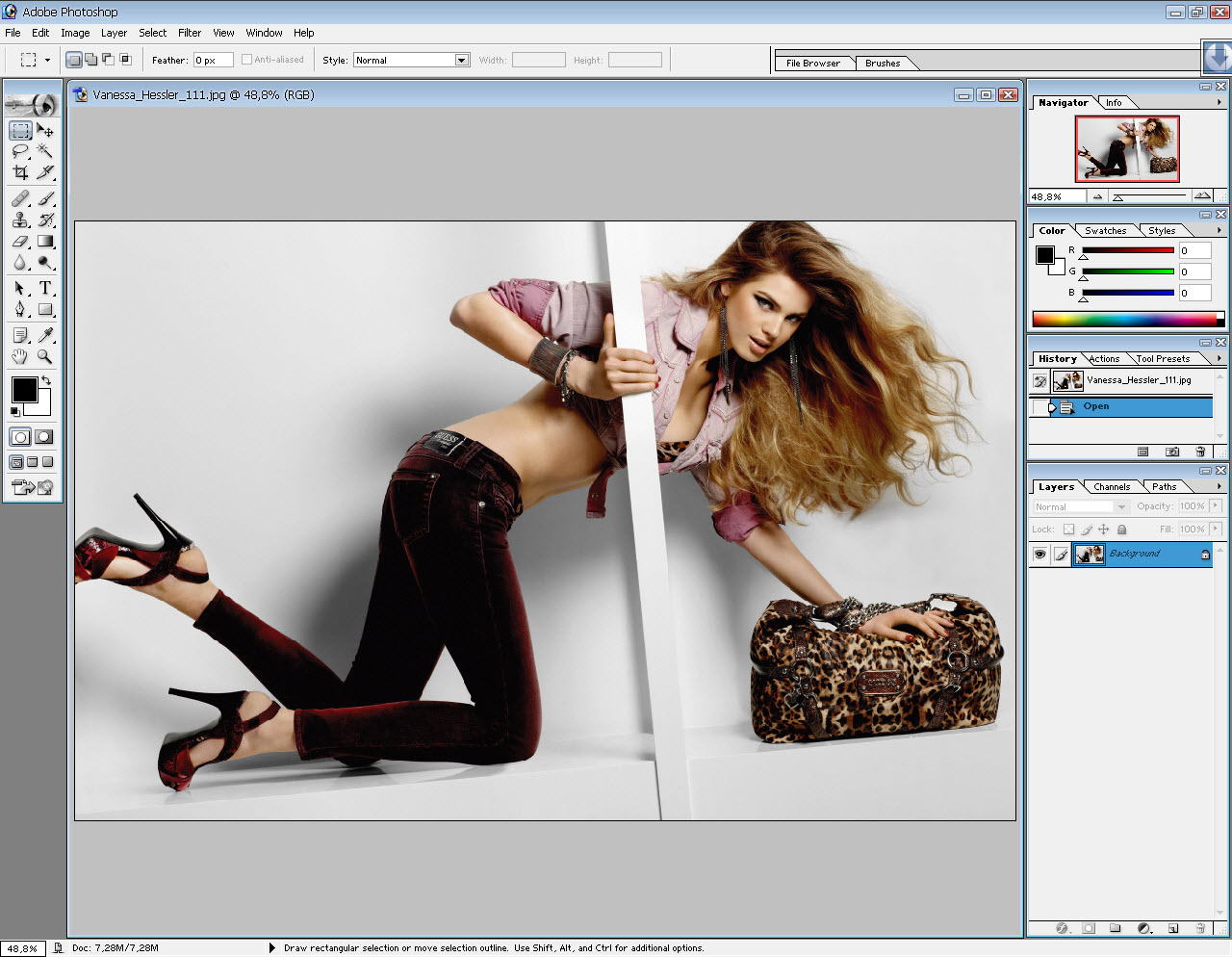
Версии фотошопа
Adobe Photoshop предлагает широкий инструментарий, чтобы обработать портрет или пейзаж. Его будет достаточно даже для мастеровитых фотографов и ретушёров, не говоря уже про непритязательных любителей. Фотошоп предлагает функции цветокоррекции, эффекты размытия, удаление различного рода дефектов, добавление текста и тому подобное.
- Photoshop CC
- Photoshop CS версии
- Photoshop Online
Последняя и самая мощная версия программы. В ней представлен разнообразный инструментарий для профессиональной обработки. В CC появились возможности деформации перспективы, улучшенная «умная резкость», поддержка 3Dпечати и т.п. Однако Photoshop CC является одновременно и самой сложной разновидностью из-за обилия функций и недружелюбного интерфейса. Для новичков она вряд ли подходит.
Более интуитивно понятные, а значит, освоиться с ними будет проще. Инструментов здесь меньше, чем в CC, но софт также умеет корректировать изображение, быстро выделять нужные области и многое другое. Обладателям слабых ПК лучше остановить выбор на CS4 или даже CS3, остальным можно порекомендовать более продвинутые CS5 или CS6.
Браузерная версия популярного фоторедактора. Ощутимый недостаток состоит в возможности потерять проделанную работу, если случайно закрыть вкладку или если отключится интернет.
Какой фотошоп лучше для начинающих?
Adobe Photoshop является наиболее профессиональной и популярной программой, однако она не всегда оказывается лучшим выбором. Во-первых, цена Фотошопа достаточно высока. Во-вторых, даже в облегчённых CS версиях интерфейс нельзя назвать простым. Начинающие и вовсе с трудом разберутся, что там к чему. Если вам просто хочется сделать свои снимки лучше, не тратя слишком много сил и времени, имеет смысл обратиться к другим программам.
ФотоМАСТЕР – настоящий подарок пользователям от российских разработчиков! Достойная альтернатива Фотошопу, которая смогла объединить в едином продукте богатый набор инструментов для качественной обработки фото и дружелюбный интерфейс. ФотоМАСТЕР предлагает гибкие настройки цвета, удобное кадрирование, различные инструменты для быстрой ретуши, стильные эффекты, преображающие фото.
ФотоМАСТЕР предлагает гибкие настройки цвета, удобное кадрирование, различные инструменты для быстрой ретуши, стильные эффекты, преображающие фото.
«ФотоМАСТЕР» позволит качественно выполнить цветокоррекцию, эффективно исправить ошибки композиции, удалить всевозможные дефекты, при этом не сталкиваясь с горой сложностей.
Что умеет «ФотоМАСТЕР»?
Давайте познакомимся с возможностями редактирования снимков, которые предлагает «ФотоМАСТЕР»:
1. Тонкая настройка изображения. Программа позволяет легко регулировать цвета, интенсивность освещения, тени, резкость и многое другое. Можно воспользоваться удобной функцией автокоррекции, чтобы программа сама подобрала оптимальные настройки, или выставлять значения вручную.
2. Работа с композицией. В программе есть функции кадрирования изображения, добавления эффекта пленочного зерна, коррекция искажений, затемнение или осветление краёв кадра.
3. Ретушь. Несколько инструментов для обработки фотографий. Восстанавливающая кисть для устранения мелких дефектов, штамп для более крупных областей, коррекция выбранных участков (позволяет «нанести» лёгкий макияж или поменять цвет волос, одежды), градиентный и радиальный фильтры.
Программа также предлагает функцию «Идеальный портрет» для автоматической ретуши лица. С ней вы сможете в два клика выровнять кожу, сделать ярче губы, убрать блеск и в целом улучшить качество снимка!
4. Свыше трёх десятков готовых эффектов для моментального улучшения фотографии. Ретро стиль, «при свечах», туман, ванильный эффект – выбирайте, в каком варианте снимок будет смотреться более выигрышно.
5. Добавление надписей. Вы можете добавить текст к фотографии, используя десятки потрясающих готовых стилей.
Как видите, «ФотоМАСТЕР» позволяет добиться профессионального результата. Программа отлично подойдёт как для начинающих, так и для продвинутых пользователей, которым требуется простой, но многофункциональный инструмент для обработки снимков. Каждая фотография заслуживает шанса стать безупречной!
Adobe Photoshop: какая версия Фотошопа лучше
16.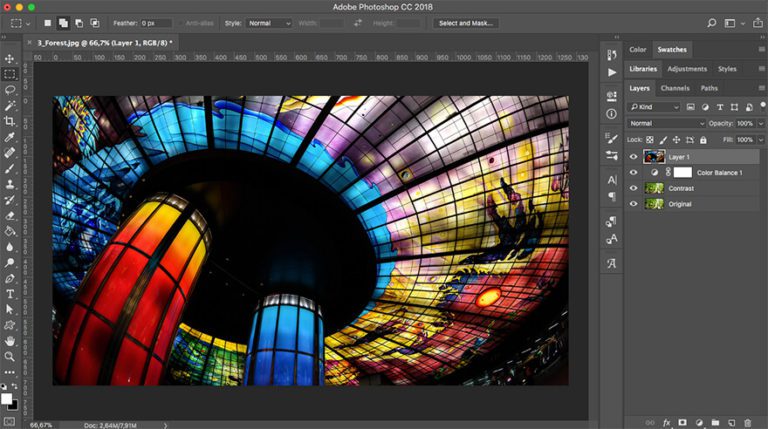 04.2018
04.2018
У многих людей по разным причинам возникает надобность в использовании Adobe Photoshop, от обычных пользователей до профессиональных веб-дизайнеров. Один из главных вопросов, который возникает, – какая версия Photoshop самая лучшая? Естественно, лучшим вариантом будет установка самого нового релиза Фотошоп, так как он содержит в себе новейший набор инструментов и исправления ошибок. К сожалению, чем новее Adobe Photoshop, тем больше ресурсов вашего компьютера он требует, и далеко не каждый ПК имеет возможность предоставить эти ресурсы. СофтМагазин сделал краткий обзор некоторых отличий Adobe Photoshop, в частности, релизов CS5 и CS6. Это не самые новые выпуски программы, но для среднестатистического пользователя они подойдут, так как содержат хорошие инструменты для обработки изображений. Чем отличаются версии Фотошопа CS5 и CS6 Данная статья предполагает, что вы уже знакомы с данным редактором, и поэтому мы перечислим ключевые отличия в функционале этих двух релизов. | |
Отличия данного релиза от его предшественников следующие:
| |
Появились следующие отличия от пятой версии: Для того чтобы понять, какая сборка вас больше устроит, можно установить сразу две программы и использовать триальную лицензию. | |
Единственное отличие trial лицензии от полноценной — это временное ограничение в использовании. |
| Рейтинг: | (Голосов: 6) 0 5 3.83 |
← Назад к списку
, Понедельник-четверг с 09.00 до 19.00 Пятница с 09.00 до 18.00
Новые возможности Photoshop CS5. Версии Фотошоп – описание и особенности
Панель инструментов, как правило, самая активно используемая панель. Эта панель появляется в левой части экрана при запуске фотошопа. В любой момент работы с программой выделен какой-либо инструмент. Для облегчения работы с палитрой я составила список основных инструментов на русском и английском языках. Также можно подробно прочитать о том, как работает каждый инструмент и как они формируются в группы.
Список инструментов на русском и английском языках
Часто возникает необходимость в быстром переводе терминов панели инструментов на русский язык. Здесь я свела воедино русские и английские названия команд панели инструментов. Также указана и горячая клавиша, с помощью которой можно активировать инструмент.
Маленький черный треугольник в правом нижнем углу значка инструмента обозначает наличие подменю инструментов. Если навести курсор на инструмент, то отобразится всплывающая подсказка с названием инструмента и его функциональной клавишей на клавиатуре.
Все инструменты на палитре инструментов логически можно объединить в пять больших групп. Это группы «Выделение», «Кадрирование», «Ретуширование», «Раскрашивание», «Рисование и Текст». Давайте рассмотрим каждую группу подробнее. Это набор инструментов для CS3 версии программы фотошоп.
1. Группа инструментов «Выделение» (Selection tools)
В этой группе собраны инструменты для выделения областей различных форм, перемещения выделенной области, быстрого и аккуратного выделения областей неправильной формы.
Группа инструментов «Область» (Marquee) служит для выделения прямоугольных, овальных областей, областей из одной строки и одного столбца.
Инструмент «Перемещение» (Move) перемещает выделенные области, слои и направляющие.
Группа инструментов «Лассо» (Lasso) служит для создания нарисованных от руки, многоугольных (с прямыми краями) и «магнитных» (привязанных) областей выделения.
Инструмент «Быстрое выделение» (Quick Selection) позволяет быстро «нарисовать» выделенную область с помощью регулируемого круглого кончика кисти.
Инструмент «Волшебная палочка» (Magic Wand) выделяет области, окрашенные сходным образом.
2. Группа инструментов «Кадрирование» (Crop and slice tools)
Здесь собраны инструменты для усечения изображения и создания фрагментов.
Инструмент «Рамка» (Crop) усекает изображения.
Инструмент «Раскройка» (Slice) создает фрагменты.
Инструмент «Выделение фрагмента» (Slice Select) выделяет фрагменты.
3. Группа инструментов «Ретуширование» (Retouching tools)
С помощью этих инструментов можно удалять дефекты на изображении, Стирать и восстанавливать изображение, регулировать резкость и размытие, тон и насыщенность.
Инструмент «Точечная восстанавливающая кисть» (Spot Healing Brush) удаляет пятна и объекты.
Инструмент «Восстанавливающая кисть» (Healing Brush) устраняет дефекты изображения, закрашивая их образцами или узорами.
Инструмент «Заплатка» (Patch) устраняет дефекты в выделенной области изображения с помощью образца или узора.
Инструмент «Красные глаза» (Red Eye) удаляет красные блики, вызванные фотографированием со вспышкой.
Инструмент «Штамп» (Clone Stamp) служит для рисования с помощью образца изображения.
Инструмент «Узорный штамп» (Pattern Stamp) служит для рисования с помощью части изображения в качестве узора.
Инструмент «Ластик» (Eraser) стирает пикселы и восстанавливает части изображения до состояния на момент последнего сохранения. Более подробно про инструмент «Ластик» можно прочитать в посте « «.
Более подробно про инструмент «Ластик» можно прочитать в посте « «.
Инструмент «Фоновый ластик» (Background Eraser) путем перетаскивания стирает области изображения до прозрачности.
Инструмент «Волшебный ластик» (Magic Eraser) одним щелчком стирает однотонно окрашенные области изображения до прозрачности.
Инструмент «Размытие» (Blur) смягчает четкие края изображения.
Инструмент «Резкость» (Sharpen) делает более резкими мягкие края изображения.
Инструмент «Палец» (Smudge) размазывает данные на изображении.
Инструмент «Осветлитель» (Dodge) осветляет области изображения.
Инструмент «Затемнитель» (Burn) делает более темными области изображения.
Инструмент «Губка» (Sponge) изменяет насыщенность цвета в области.
4. Группа инструментов «Раскрашивание» (Painting tools)
Здесь собраны всевозможные инструменты для раскрашивания, замены цвета, стилизации изображения.
Инструмент «Кисть» (Brush) наносит мазки кистью. Более подробно про инструмент «Кисть» можно прочитать в посте « «.
Инструмент «Карандаш» (Pencil) рисует линии с четкими краями.
Инструмент «Замена цвета» (Color Replacement) заменяет выбранный цвет другим.
Инструмент «Архивная кисть» (History Brush) рисует копию выбранного состояния или снимок в текущем окне изображения.
Инструмент «Архивная художественная кисть» (Art History brush) рисует стилизованные мазки, имитирующие различные художественные стили, с помощью выбранного состояния или снимка.
Инструменты «Градиент» (Gradient) создают прямолинейные, радиальные, конусовидные, зеркальные и ромбовидные переходы между цветами.
Инструмент «Заливка» (Paint Bucket) заполняет основным цветом области, окрашенные сходным образом.
5. Группа инструментов «Рисование» и «Текст» (Drawing and type tools)
Эта группа содержит инструменты для выделения контура, печатания текста, создания произвольных фигур.
Инструмент «Выделение контура» (Path selection) выделяет фигуры или сегменты, отображая узловые точки, линии направления и точки направления.
Инструмент «Текст» (Type) создает текст на изображении. Более подробно про инструменты для работы с текстом можно прочитать в посте « «.
Инструмент «Текст-маска» (Type mask) создает области выделения в форме текста.
Группа инструментов «Перо» (Pen) позволяет рисовать контуры с гладкими краями.
Группа инструментов «Фигура» (Shape) и инструмент «Линия» рисуют фигуры и линии на обычном слое или слое-фигуре.
Инструмент «Произвольная фигура» (Custom Shape) создает заказные фигуры, выбранные из списка заказных фигур.
Все версии Фотошоп, самой популярной программы для рисования, имеют свой уникальный набор особенностей, поэтому пользователям достаточно трудно определиться с тем, какую версию использовать.
Рассмотрим отличительные характеристики разных видов редактора Photoshop и подберём лучший для вашей сборки ОС Виндоус.
Определяем свою версию Photoshop
Если на вашем компьютере уже установлен Photoshop, вы можете самостоятельно определить версию программного продукта. Это необходимо для корректной установки и применения дополнительных элементов.
Информация о версии программного обеспечения нужна, если вы хотите установить русификатор или специальные плагины. Следуйте инструкции, чтобы узнать действующую версию вашего Фотошопа:
- чтобы посмотреть версию программы, для начала включите её;
- после загрузки главного, откройте на панели инструментов пункт Справка;
- кликните на «Информация о системе»;
- в первой строке открывшегося окна указана версия программы. Выделите и скопируйте этот текст;
- найдите скопированный текст в Гугле или любой другой поисковой системе. Длинный набор цифр определяет версию сборки программы;
- исходя из выдачи поисковика, можно сказать что на нашем ПК установлена версия Photoshop СС.
Особенности версий программы
Программа Adobe Photoshop уже многие годы является ведущей на рынке программного обеспечения для профессиональной обработки изображений. За все время поддержки приложения, компания Adobe выпустила большое количество версий, в каждой из которых присутствовали свои инновации и особенности.
Первая версия Photoshop
Самая первая версия программы имела числовой идентификатор 1.0. Вышло приложение ещё в 1990 году. Функциональность программы напоминал все известный Paint.NET. Для того времени это была на самом деле продвинутая программа обработки изображений.
В дальнейшем разработчики старались выпускать новые версии каждый гол, совершенствуя отдельные элементы для редактирования. Более привычный нам вид и широкую функциональность приложение обрело только в 2002 году с выходом сборки 2002 года.
Photoshop 7.0 2002
В фотошопе 2002 года впервые появилась «Кисть восстановления», с помощью которой пользователи могли выравнивать тон отдельных слоёв картинки. Разработчики впервые внедрили функций создания и дальнейшего сохранения настроек персонального рабочего окна программы, которое пользователь мог адаптировать под себя самостоятельно. Появилась версия и для Mac OS X.
Первая Photoshop CS (версия 8.0)
В 2003 году программисты Adobe выпустили новую версию CS, которая в последствии дала старт развитию целой группы сборок с этим идентификатором.
В этой сборке поддерживаются скрипты и возможность работать с несколькими слоями изображений, объединяя их в отдельные группы.
Фотошоп CS2
В данной сборке пользователи впервые получили возможность устранения «красных глаз» на фотографии. Незначительным изменениям поддалась панель управления слоями и изменилось местоположение большей части инструментов.
Photoshop CS3
Сборка CS3 вышла в 2007 году. В ней существенно ускорен процесс загрузки стартового окна и в целом работа с программой стала намного быстрее. Программа адаптирована под Windows XP, а со временем стала хорошо работать и на Windows 7. Разработчиками было настроено оптимизированное отображение программы на портативных устройствах.
Photoshop CS4
Программа вышла в 2008 году. Что касается усовершенствования функциональности, разработчиками была упрощены «Маски», улучшена цветокоррекция изображений. Пользовательский интерфейс стал более интуитивно-понятным. Таким образом, даже начинающие юзеры могут максимально быстро начать работать с программой на продвинутом уровне.
Рассмотрим детальнее особенности более современных версий Photoshop.
Photoshop CC 2014
В июне 2014 года компания Adobe выпустила комплексное обновления для большинства своих программных продуктов, в том числе и для Photoshop. Новая версия получила идентификатор CC 2014.
Эта версия Фотошопа стала запускаться горазда быстрее, несмотря на большее число различных функций и возможностей. В то же время ПО стало потреблять больше оперативной памяти (на 30 – 60 МБ).
Значительные изменения появились в настройках главного окна и панели инструментов. Все окна программы стали более компактными, увеличен шрифт текста.
Больше особенностей версии 2014 СС:
- окно Advanced показывается постоянно, независимо от режима работы пользователя;
- появилась возможность моментально отслеживать расстояние между выделенными объектами на изображении или между границами рисунка;
- во время копирования элемента автоматически всплывает подсказка с указанием расстояния от границ двух объектов;
- появилась возможность внедрять в документ объекты типа Linked Smart. Это позволяет существенно уменьшить размер конечного файла без потери качества;
- пользователи могут осуществлять импорт отдельных PNG файлов размером до 2 ГБ;
- осуществлён поиск по шрифтам;
- мгновенное отображение шрифта на выбранном объекте;
- добавление типов размытия Path Blur и Spin Blur;
- отделение сфокусированного объекта от более размытого.
Photoshop CC 2015
В июне 2015 года «Адоб» выпустили версию Фотошоп СС 2015. Среди особенностей новой версии приложения можно выделить следующие:
- улучшена оптимизация. Существенно ускорен запуск программы и процесс работы с изображениями;
- внедрение нового средства Design Space. С его помощью вы получите возможность редактировать объекты бОльшим количеством усовершенствованных инструментов, при этом средство избавляет от лишних движений мышью;
- доступ к огромной базе данных изображений от Adobe Stock;
- упрощённый экспорт изображений;
- усовершенствованы ресурсы в Creative Cloud;
- изменён дизайн Artboards;
- наличие дополнительных стилей слоёв объектов;
- возможность просмотра пользовательских проектов на платформе IOS;
- простая печать 3D элементов.
Отличие версий СС и CS
Несмотря на схожесть всех версий, некоторые типы сборок все же имеют существенные отличия. Рассмотрим разницу между всем известными CS и CC.
Набор версий CS (Creative Suite) – более старая версия Фотошопа. Эта версия не поддерживает работу с облаком и некоторыми плагинами. То же время программа совместима с мобильными устройствами и имеет обновлённую панель инструментов для интеллектуальной коррекции объектов.
Версии СС (Creative Cloud) – в отличии от CS, СС поддерживает облачные библиотеки для хранения данных. Присутствует возможность «согласования» работы над изображением между мобильным устройством и ПК. Существенно улучшена оптимизация AAF. Есть дополнительные кодеки и поддержка большего числа форматов и плагинов.
Подбираем Photoshop для конкретной версии Windows
- для Windows XP — лучше устанавливать версии 7.0, CS1, CS2, CS3;
- Windows 7 – среди наиболее подходящих версий CS3, CS4, CS5, CS6;
- Windows 8/8.1 – устанавливайте CS4, CS5, CS6, СС 2014 или СС 2015;
- Windows 10 – отлично подойдут версии CS6, СС 2014 или СС 2015.
В зависимости от установленной на вашем ПК или ноутбуке ОС Виндоус, следует выбрать соответствующую версию Фотошоп. Не пытайтесь установить самую новую версию редактора на Windows XP или 7. Это может привести к некорректной работе программы и излишней нагрузке оперативной памяти системы.
При установке ПО учитывайте разрядность вашей ОС. Она бывает двух видов – 32-битной и 64-битной. Узнать разрядность можно в окне системных параметров ПК:
В зависимости от разрядности, скачивайте и устанавливайте соответствующие exe-файл.
Как работать в ФШ онлайн
Фотошоп – это программа, которую требует установки на ПК. Если вы не хотите тратить время на инсталляцию, можно использовать онлайн-версии программы. Они имеют урезанную функциональность, поэтому в них нельзя работать с громоздкими проектами.
Подробный урок о том, как использовать онлайн Фотошоп.
Узнайте о новых возможностях в последней версии Photoshop.
В Photoshop версии 2018 (20.0) появились новые полезные функции для дизайнеров, цифровых фотографов и иллюстраторов. В этом разделе предлагается краткое описание этих функций и приводятся ссылки на дополнительные сведения.
Примечание.
Без труда маскируйте изображения, помещая их в рамки. Используйте Инструмент «Кадр» (К), чтобы быстро создавать прямоугольные или овальные рамки-местозаполнители. Также можно превратить любую фигуру или текст в рамки и заполнять их изображениями.
Чтобы поместить изображение в рамку, просто перетащите ресурс Adobe Stock или ресурс библиотеки с панели «Библиотеки» или с локального диска. Изображение автоматически масштабируется по размеру рамки. Содержимое, которое помещается в рамки, всегда добавляется в виде смарт-объектов, что обеспечивает возможность обратимого масштабирования.
Усовершенствована функция заливки с учетом содержимого
На базе технологии Adobe Sensei
Новая специальная рабочая среда «Заливка с учетом содержимого» обеспечивает возможность интерактивного редактирования для получения идеальной заливки. Теперь можно выбрать, какие исходные пиксели использовать, а затем поворачивать, масштабировать и отражать с использованием технологии Adobe Sensei. Также поддерживается предварительный просмотр изменений в полном разрешении прямо во время работы и сохранение результатов на новый слой.
Запуск рабочей среды «Заливка с учетом содержимого»
- Откройте изображение в Photoshop. С помощью любого инструмента выделения создайте первоначальную область, которую требуется залить.
- В строке меню выберите Изменить > Заливка с учетом содержимого .
В окне документов внутри этой рабочей среды отображается область пробы по умолчанию. Она имеет вид наложенной маски внутри изображения. Изменить область пробы и исходную область для заливки можно с помощью инструментов на панели «Инструменты» (в левой части экрана). На панели «Заливка с учетом содержимого» (в правой части экрана) можно указать параметры области пробы, а также настройки заливки и вывода, чтобы получить желаемый результат заливки. По мере внесения изменений итоговый результат будет сразу отображаться на панели «Просмотр» в полном разрешении.
Новый режим многократной отмены
Теперь можно использовать сочетания клавиш «Control + Z» (Win) / «Command + Z» (Mac) для отмены нескольких действий в документе Photoshop, совсем как в других приложениях Creative Cloud. Новый режим многократной отмены по умолчанию включен.
При включенном режиме многократной отмены в меню Редактирование отображаются следующие команды:
- Отменить : перемещает на шаг назад по цепочке отмен. Используйте сочетания клавиш: «Control + Z» (Win) / «Command + Z» (Mac).
- Повторить : перемещает на шаг вперед. Используйте сочетания клавиш: «Shift + Control + Z» (Win) / «Shift + Command + Z» (Mac).
- Переключить последнее состояние работает так же, как и в прежнем режиме. Используйте сочетания клавиш: «Alt + Z» (Win) / «Command + Z» (Mac).
Как вернуть устаревшие сочетания клавиш отмены?
(Photoshop)
Чтобы вернуться в устаревший режим отмены в Photoshop, сделайте следующее.
- В строке меню выберите Редактирование > Клавиатурные сокращения .
- В диалоговом окне Клавиатурные сокращения и меню выберите и нажмите кнопку ОК .
- Перезапустите Photoshop.
(Adobe Camera Raw)
Чтобы вернуться в устаревший режим отмены в Adobe Camera Raw, сделайте следующее.
- В строке меню Photoshop выберите Редактирование > Установки > Обработка файлов .
- В разделе Совместимость файлов щелкните Настройки Camera Raw .
- В диалоговом окне Настройки Camera Raw установите флажок Использовать устаревшие сочетания клавиш отмены и нажмите кнопку ОК .
- Перезапустите Photoshop.
В меню «Редактирование», рядом с командами «Отменить» и «Повторить», также отображается название шага, который будет отменен.
Например, Редактирование > Отменить редактирование текста .
Команды Шаг вперед и Шаг назад удалены из меню Редактирование . Эти команды по-прежнему доступны во вспомогательном раскрывающемся меню на панели История . Кроме того, теперь по умолчанию можно отменять изменения видимости слоя. При щелчке значка видимости на панели Слои создается состояние на панели «История». Это поведение можно изменять с помощью параметра Включить отмену для изменения видимости слоев в диалоговом окне Параметры палитры «История» , которое можно открыть с помощью дополнительного раскрывающегося меню панели История .
Улучшения для удобства использования
Контрольная точка по умолчанию скрыта
Трансформируя объекты, теперь можно с легкостью перемещать их на холсте. Контрольная точка , которая раньше появлялась при трансформировании объектов, теперь по умолчанию скрыта. Можно установить флажок Переключить контрольную точку на панели «Параметры», если требуется отобразить контрольную точку.
Теперь можно дважды щелкнуть текстовый слой инструментом «Перемещение», чтобы быстро приступить к редактированию текста в документе. Теперь для редактирования текста больше не требуется переключать инструменты.
Автоприменение
Эффективно обрезайте, трансформируйте и размещайте или вводите текст с помощью функции автоприменения. Теперь для применения изменений больше не требуется нажимать клавишу ВВОД (Windows)/RETURN (macOS) или нажимать кнопку «Применить» на панели «Параметры».
В процессе кадрирования или трансформирования выполните одно из следующих действий для автоматического применения изменений.
- Выберите новый инструмент.
- Щелкните область за пределами холста в окне документа.
- Щелкните область за пределами ограничительной рамки на холсте.
При вводе текста на текстовом слое выполните любое из следующих действий для автоматического применения изменений.
- Выберите новый инструмент.
- Щелкните слой на панели «Слои». (Это действие автоматически применяет изменения и выбирает слой.)
Пропорциональное трансформирование по умолчанию
Теперь Photoshop трансформирует большинство типов слоев (в том числе пиксельные, текстовые слои, слои-фигуры, растровые изображения, размещенные смарт-объекты) пропорционально по умолчанию. Фигуры и траектории, являющиеся векторами, по-прежнему по умолчанию трансформируются без сохранения пропорций .
Теперь, чтобы сохранить пропорции слоя при трансформировании, больше не требуется удерживать клавишу «Shift» во время перетаскивания углового маркера для изменения размера выделенного слоя. При перетаскивании углового маркера во время трансформирования всегда выполняется пропорциональное изменение размера слоя. Теперь удержание клавиши «Shift» при перетаскивании углового маркера во время трансформирования приводит к непропорциональному изменению размера.
Чтобы пропорционально изменить размер слоя при трансформировании, выполните следующие действия.
- Выберите слои, размер которых требуется изменить, на панели Слои .
- Нажмите клавиши «Command + T» (Mac) / «Control + T» (Win). Или выберите Редактирование > Свободное трансформирование .
- Перетащите угловой маркер ограничительной рамки, чтобы изменить размер слоя.
- Примените изменения.
Как отключить пропорциональное масштабирование по умолчанию при трансформировании слоев?
Чтобы вернуться к прежнему поведению функции трансформирования, сделайте следующее.
- С помощью Блокнота (Windows) или текстового редактора на Mac OS создайте обычный текстовый файл (TXT).
- Введите указанный ниже текст в текстовый файл:
TransformProportionalScale 0
- (Windows ) Сохраните файл как «PSUserConfig.txt » в папку параметров Photoshop. [Диск установки]:\Users\[Имя пользователя]\AppData\Roaming\Adobe\Adobe Photoshop CC 2019\Adobe Photoshop CC 2019 Settings\
(macOS ) Сделайте следующее.
- Сохраните файл как «PSUserConfig.txt » на рабочий стол.
- Нажмите клавишу Control и щелкните файл PSUserConfig.txt, сохраненный на рабочем столе. Выберите во всплывающем меню Копировать .
- В Finder выберите «Переход» > «Перейти в папку» . В диалоговом окне «Переход в папку» введите ~/Library/Preferences/Adobe Photoshop CC 2019 Settings/
- Вставьте скопированный файл в это расположение.
- Перезапустите Photoshop.
Предотвращение случайного перемещения панелей благодаря функции блокировки рабочей среды
Используйте новый параметр Заблокировать рабочую среду , чтобы предотвратить случайное перемещение панелей рабочей среды, в частности, при работе в Photoshop на планшете с пером. Для доступа к этому параметру выберите Окно > Рабочая среда > Заблокировать рабочую среду .
Теперь можно прокручивать разные варианты режима наложения, чтобы посмотреть, как они смотрятся на изображении. Photoshop в реальном времени показывает предварительный просмотр режимов наложения на холсте, при прокручивании разных вариантов режима наложения на панели Слои и в диалоговом окне Стиль слоя .
Прокручивание вариантов режима наложения на панели «Слои».
Режим симметрии
Делайте мазки кистью, образуя идеально симметричный орнамент. При работе с инструментами «Малярная кисть», «Микс-кисть», «Карандаш» или «Ластик» щелкните значок «Бабочка» () на панели «Параметры». Выберите один из доступных типов симметрии: Вертикальная, Горизонтальная, Двухосевая, Диагональная, Волнистая, Круговая, Спиральная, Параллельные линии, Радиальная или «Мандала» . Во время рисования мазки в реальном времени отражаются по оси симметрии, что позволяет создавать замысловатые симметричные узоры.
Узор, созданный с использованием симметрии «Мандала». (Узор создан Майком Шоу (Mike Shaw).)
Цветовой круг для выбора цветов
Используйте цветовой круг для визуализации цветового спектра и быстрого выбора цветов на основе гармоний, таких как комплементарные и сходные цвета. В дополнительном раскрывающемся меню на панели Цвет выберите Цветовой круг .
Начальный экран
Вы можете быстро начать работу с Photoshop на Начальном экране. Переходите на начальный экран, чтобы узнавать о новых функциях, подключаться к обучающим ресурсам и быстро возвращаться в открытые документы. Вы можете в любой момент перейти на начальный экран, щелкнув значок «Начальный экран» на панели «Параметры».
Улучшенное обучение в приложении
После завершения урока в приложении (панель Обучение ) можно улучшать собственные изображения, затрачивая на это меньше времени.
Самые востребованные пользователями функции
Распределять расстояние (как в Adobe Illustrator)
Теперь можно распределять расстояние между объектами. Photoshop уже может распределять объекты, равномерно располагая их центральные точки. Если объекты разного размера, теперь их можно расположить на одинаковом расстоянии друг от друга. Дополнительные полезные сведения по этой теме см. в разделе Выравнивание и распределение слоев .
(Слева) Параметры распределения расстояния между объектами в Photoshop. (Справа) Расстояние между объектами распределено по горизонтали.
Математические действия в числовых полях
Также можно выполнять простые математические действия в любых полях для числовых значений. Например, теперь можно вводить простые математические операции, такие как «200/2», которые тут же вычисляются как 100, а в поле вводится окончательный результат. Это очень полезно, когда требуется быстро найти кратное определенного значения или разделить значение. Дополнительные сведения см. в разделе Используйте простые математические действия в числовых полях .
Изображение с простым математическим действием в диалоговом окне «Размер холста».
Теперь для длинных имен слоев Photoshop сохраняет начало и окончание имени, а центральную часть заменяет троеточием (…). Раньше конец длинного имени слоя заменялся троеточием (…).
Теперь Photoshop ставит троеточие (…) в центре длинных имен слоев.
Сегодня практически каждый пользователь Internet имеет свою собственную личную страницу в сети, не говоря уже о коммерческих фирмах. Разработка Internet-представительств стала одной из самых стремительно развивающихся и достаточно дорогих услуг. Заказчики заинтересованы в создании красочных, стильных, привлекательных страниц и Web-элементов. Прошло время, когда корпоративные веб-сайты создавали собственными силами самоучки из числа сотрудников компаний, теперь этим занимаются только специалисты по веб-дизайну. Веб-дизайн сегодня — это сложившаяся система принципов и приемов оформления, которая не только обеспечивает профессиональный результат, но и позволяет конструктивно подойти к процессу создания интернет-ресурса. И как бы там ни было, но графический дизайн лежит в основе этого процесса. В то же время web-графика — это не только и не столько создание конкретных объектов, размещаемых на веб-страницах, сколько методология организации пространства. Те кто собирается профессионально заниматься веб-дизайном, главное знать и использовать методы и приемы создания изображений.
Целью моего проекта является Создание макета сайта в редакторе Adobe Photoshop.
Для реализации своего проекта я поставил перед собой следующие задачи:
Определить назначение использование графики для Веб-дизайна;
Изучить теоретическую часть: назначение программы Adobe Photoshop, панель инструментов;
Описать основные способы работы инструментов графического редактора;
Проанализировать способ подачи демонстрационного материла для защиты своего проекта (видеоролик).
Разработать макета сайта в графическом редакторе.
Adobe Photoshop — это программа для создания и обработки растровой графики, проще говоря — графический редактор. Растровая графика — это любое изображение, которое состоит из отдельных пикселей разного цвета — фотографии в фотоаппарате, картинки на сайтах, спрайты в играх — вообще, основная масса всей графики относится к растровой. Все это Photoshop прекрасно открывает и предоставляет неимоверное количество инструментов для работы с изображением. Сам по себе Photoshop — всего лишь набор инструментов, которые собраны воедино. Но все сделано настолько продумано и аккуратно, что создается настоящая рабочая лаборатория для художника или дизайнера. Есть инструменты по рисованию — различные кисти и заливки, инструменты для вставки и работы с текстом, для векторной графики… Последние версии позволяют даже загружать 3D-модели в популярных форматах, созданных в редакторах трехмерной графики.
Photoshop — настолько удобная и мощная программа, что сегодня практически любой человек, так или иначе имеющий отношение к графике, имеет эту программу на своем компьютере. Веб-дизайнеры разрабатывают в ней всю графику сайтов, программисты — все радующие наш глаз красивые иконки и игровых персонажей, фотографы — корректируют неудачные фотографии, убирая «красные глаза» и исправляя яркость, контраст или цветовой баланс Photoshop нужен часто и практически всем.
В связи с этим видно, что знать основы Photoshop для того, кто пользуется компьютером не только для игр — так же важно, как уметь набирать текст в Word-е. Эти две программы — одни из самых необходимых в наборе любого мало-мальски грамотного «юзера». А посему требуется осваивать и эту программу. Благо, своим удобством Photoshop завоевал такую любовь пользователей, что созданы тысячи сайтов, посвященных ему, написано сотни книг, как для начинающих, так и для профессионалов, снято сотни часов обучающего видео. Все это легко доступно каждому, притом с любым уровнем подготовки. Даже тот, кто совсем ничего не знает о графике, может освоить ее и многому научиться. Нужно только попробовать познакомиться с этой программой поближе и мир компьютерной графики может увлечь вас надолго.
Adobe предупреждает, что использование старых версий программ может закончиться судом
На прошлой неделе компания Adobe сообщила подписчикам сервиса Creative Cloud, что программы старше двух последних версий больше не будут доступны для скачивания. Теперь Adobe разослала подписчикам электронное письмо с предупреждением, что продолжение использования старого программного обеспечения может подвергнуть их риску судебного преследования со стороны третьих лиц.
Обращаясь к подписчикам сервиса, отвечающим за организацию рабочих процессов, компания Adobe подчеркнула, что больше не предоставляет лицензии на использование старых версий приложений или развертывание пакетов, содержащих эти старые версии. Она просит, чтобы организации прекратили любое использование неавторизованных продуктов, перечисленных ниже, и вместо этого обновили их до предоставленных авторизованных версий.
- Photoshop: CC 18.1.6 и более ранние версии, CC 17, CC 16, CC 15, CC 14, 13
- InDesign: CC 9, 8
- Premiere Pro: CC 11, CC 10, CC 9, CC 8, CC 7, 6
- Media Encoder: CC 11, CC 10, CC 9, CC 8, CC 7, 6
- After Effects: CC 14, CC 13, CC 12, CC 11
- Animate: CC 16, CC 15, CC 14, CC 13, 12
- Audition: CC 6, CC 5, CC 4
- Lightroom Classic: CC 6, CC 5, CC 4
- Bridge: CC 7, CC 6
- Prelude: CC 6, CC 5, CC4, CC 3, CC 2, 1
- SpeedGrade (выпуск новых версий прекращен): CC 9, CC 8, CC 7, 6
- Captivate: Captivate 2017 (10.0.0)
Неавторизованные версии рекомендуется деинсталлировать, а загруженные дистрибутивы удалить, чтобы предотвратить их случайную установку.
Похоже, что истекло лицензионное соглашение, заключенное Adobe с поставщиком технологий, используемых в перечисленных программах. Что это за технологии и у кого они были лицензированы — неизвестно, но вероятных кандидатов можно поискать среди тех, кто недавно подавал на Adobe в суд в связи с нарушением патентов.
Кто создал фотошоп. Все версии Фотошоп – описание и особенности
Как появилась программа Adobe Photoshop? и получил лучший ответ
Ответ от I»ll be better[гуру]
В 1987 братья Джон и Томас Нолл начали создание компьютерной программы, которая ориентировалась, главным образом, на цифровых изображениях и фотографиях. В то время братья ещё не знали, что создадут одну из самых популярных на сегодняшний день программных обеспечений — Adobe Photoshop.
Как только работа над созданием программы была завершена, братья Нолл учредили фирму, которую назвали Adobe Systems. История создания компании столь же интересна, как создание непосредственно программы Photoshop. Наверняка вы задаётесь вопросом, откуда появилось название Adobe.
Слово Adobe никак не связано с фамилией основателей компании, это было названием ручья, расположенного позади дома семьи Нолл. Должно быть, в этом ручье было что-то особенное, возможно он создавал прекрасный пейзаж, который давал братьям вдохновение в создании Photoshop.
Первая версия Adobe Photoshop была выпущена в 1990 году. С тех пор было сделано множество его модификаций. На сегодняшний день Adobe Photoshop — пионер рынка и лидер среди программ, созданных для обработки изображений и фотографий. Это программное обеспечение — оказывает большую помощь редакторам газет, многочисленным фотографам и всем тем, кто стремится улучшить свои фотографии.
Adobe Photoshop стал промышленным стандартом. Его часто применяют в операциях, где необходимо использовать визуальные элементы. Программа совмещает подлинный вид оригинала изображения и удивительные эффекты, которые можно создать при помощи современной компьютерной технологии.
Источник: ht tp://computer.damotvet.ru/software/490481.htm
Ответ от 2 ответа [гуру]
Привет! Вот подборка тем с ответами на Ваш вопрос: Как появилась программа Adobe Photoshop?
Ответ от Ѝйвинд Гроза Фиордов [гуру]
мне как-то больше нравится Corel Photo-Paint, растровый редактор от Корел
Ответ от MORBID [гуру]
Adobe Photoshop ([əˈdəubɪ ˈfəutəʃɔp], Эдо́уби Фо́тошоп) — растровый графический редактор, разработанный и распространяемый фирмой Adobe Systems. Этот продукт является лидером рынка в области коммерческих средств редактирования растровых изображений, и наиболее известным продуктом фирмы Adobe. Часто эту программу называют просто photoshop (фотошоп) . В настоящее время Photoshop доступен на платформах Mac OS и Microsoft Windows. Ранние версии редактора были портированы под SGI IRIX, но официальная поддержка была прекращена начиная с третьей версии продукта. Для версии CS 2 возможен запуск под Linux с помощью эмулятора Wine 0.9.54.
Photoshop был разроботан и выпушен на рынок компанией The Adobe Photoshop company. В самом начале он был предназначен для редактирования изображений для печати, но это также получило популярность как инструмент для создания и редактирования веб графики. Последние версии Photoshop также включают специальное редактор- ImageReady, который был добавлен определенно для облегчения работы с веб графикой.
История Photoshop начинается в 1987, когда 2 брата, Томас Нолл и Джон Нолл начали разрабатывать Photoshop. В 1989 они закончили проект и назвали его Photoshop 1.0. Adobe заинтересовался этим проектом, и первая версия Photoshop была выпущена в 1990. она весила приблизительно 1.4 МБ, и могла быть помещена на всего один флопи диск. Первоначально Photoshop был создан для платформы Macintosh. Обновления совместимости для Windows, IRIX, и Solaris были добавлены позже. В существующем Photoshop может быть использован как на платформах Macintosh так и на платформах Windows.
Ответ от Максим Мальков [гуру]
Как-то незаметно прошло 10 февраля. А ведь именно в этот день ровно 20 лет назад на свет появилась так любимая многими программа для ретуши и фотомонтажа Photoshop от компании Adobe. Хочу кратко рассказать (и показать) вам историю этой замечательной графической «игрушки» миллионов.
20-летие Adobe Photoshop (краткий экскурс в историю с картинками)
Сейчас мы не задумываемся над тем, что программа когда-то существовала без ее современных функций. А ведь 20 лет назад Photoshop был всего лишь скромным приложением, которое продавалось в комплекте со сканерами.
История создания Adobe Photoshop
У профессора Глена Нолла было два увлечения — компьютеры и фотография, и два сына — Томас и Джон, которые целиком поддерживали своего отца.
В 1987 году инженер Томас Нолл (Thomas Knoll) написал небольшой плагин для перевода монохромных изображений в оттенках серого. Удачное решение позволило достичь успеха в ряде процессов при обработке цифровых изображений. Брат изобретателя посоветовал Томасу разработать собственный полнофункциональный редактор фотоизображений.
В 1988 года братья Томас и Джон Нолл выпустили «Image Pro» и вскоре подписали контракт с компанией Barneyscan, выпускающей сканеры. Тут-то всё и началось…
Примерно через год лицензию на производство приложения братья продали компании Adobe. Были, конечно, и неудачи: от сотрудничества с Knoll&Knoll отказались такие гиганты, как Supermac и Aldus (о чем впоследствии им придется сильно пожалеть).
Наконец, в феврале 1990 года был выпущен Adobe 1.0.
Интервью с Джоном Ноллом в январе этого года (для тех, кто знает английский язык)
Эволюция Photoshop (1990-2010 гг.)
1990 — Photoshop 1.0
Обратите внимание, сколько фамилий программистов указано за заставке программы:)
1991 — Photoshop 2.0
Photoshop 2.0 уже включал в себя функцию Path (Путь) от нового инженера Марка Гамбурга. Фотомонтаж стал еще популярнее.
Другие новые возможности способствовали распространению Photoshop в полиграфии: растеризация для файлов Illustrator, поддержка цветов CMYK и появление Pen Tool (Перо).
В 1992 году было выпущено обновление Photoshp 2.5, первый релиз программы. После этого было еще исправление в версии 2.5.1. Photoshop стал поддерживать 16-разрядные файлы и палитру, появилось меню фильтров.
1994 — Photoshop 3.0
С версии Adobe Photoshop 3.0 началась активного использования слоев любой какой угодно сложной структуры.
В этой версии также появились так называемые «пасхальные яйца» – скрытые функции, вызываемые определенными комбинациями клавиш. Основная причина их появления – стремление усложнить жизнь компьютерным пиратам.
1996 — Photoshop 4.0
Две значительные особенности новой версии — корректирующие слои (незаменимы для ретуши) и макросы.
Наиболее важным изменением в 4.0 стало объединение пользовательского интерфейса с другими продуктами Adobe. Для менее успешных продуктов компании одинаковая с Photoshop «одежда» открыла зеленую улицу на рынке программного обеспечения.
Новый дизайн вызвал шквал эмоций возмущенных пользователей.
1998 — Photoshop 5.0
Появились расширенные функции в работе со шрифтами (огромный шаг вперед) и возможность отмены нескольких действий. Появилось магнитное лассо.
Знаменательным дебютом в этой версии стали опции Color Management (Управление цветом). Со скрипом, но нововведение было принято и оценено пользователями. Огромным минусом было лишь то, что цвета автоматически конвертировались при открытии файла, что иногда ухудшало качество фотомонтажа.
1999 — Photoshop 5.5
Другой отличительной особенностью версии является идущее в комплекте с ней приложение ImageReady, автономная программа, специально предназначенная для редактирования веб-графики.
Большинство функций ImageReady были позднее включены в полную версию Photoshop, а отдельное приложение переродилось в конце концов в Photoshop Elements (см. ниже).
2000 — Photoshop 6.0
Панель Layer Style сделала работу со слоями еще проще. Добавлены функции работы с векторными объектами.
Изменения коснулись также некоторых палитр (расширились опции рисования) и работы с текстом (теперь его можно было вводить не в отдельной форме, как раньше, а сразу на изображении.
Введен диалог Blending Options, получили развитие функции работы с многослойными документами.
Crop Tool был разделен с Marquee Tool, что делает эти часто используемые команды гораздо удобнее.
2001 — Photoshop Elements 6.1
С ростом сложности программы Photoshop разработчики задумались о возожной потере значительной доли рынка. Многим просто не нужны некоторые инструменты, и пользователи стали легко находить им замену в других, часто бесплатных графических редакторах.
В целях борьбы за потребителя, Adobe выпустили в 2001 году приложение Photoshop Elements. Новый продукт стал успешным, и дизайнеры продолжают рекомендовать его своим клиентам для простого изменения размера изображений и других «неконструкторских» задач.
2002 — Photoshop 7.0
Версия 7.0 учла все (или почти все) недостатки предшественников и стала одной из лучших в семействе Photoshop. Отличительной особенностью «семерки» было появление нового браузера (проводника) для файлов. Дизайнеры были от него просто без ума.
Файлы в пределах папки можно переименовать, стало возможным использовать пакетное переименование, появилась куча других полезных команд, которые сильно облегчили работу с большим объемом файлов.
Стало доступным сохранение рабочих областей. Появились новые инструменты: например, историческая кисть. Photoshop предоставил возможность пользователям создавать свои собственные кисти.
Ряд усовершенствований коснулся использования программы для Интернет.
2003 — Photoshop CS
Интересным новшеством стала функция CDS (counterfeit deterrence system) – система, призванная исключить использование программы для подделки денег.
Появилась большая коллекция скриптов, включая новый – JavaScript. В новой версии стали работать группы слоев.
2005 — Photoshop CS2
Средство для удаления красного глаза, многочисленные варианты размытости и возможность выбора нескольких слоев вынесли Photoshop на новые высоты.
Инструмент Vanishing Point позволяет пользователям редактировать изображения в перспективе.
Самую большую панику в новой версии вызвала «пропажа» Paint Bucket, который был размещен под одной кнопкой с Gradient Tool. Были и другие существенные изменения в интерфейсе (особенно они коснулись палитры слоев).
Была введена функция Smart-объект, которая позволяет пользователям масштабировать слой без значительной потери качества.
2007 — Photoshop CS3
Самой заметной особенностью десятой и наиболее популярной версии Photoshop стала быстрая загрузка программы. Интерфейс стал просто неузнаваемым.
Появилось много функций, ориентированных на графический дизайн для мобильных устройств.
Улучширись и расширились возможности инструмента Clone Stamp.
2008 — Photoshop CS4
Функции панорамирования и масштабирования. Панель масок и корректировки. Значительные возможности цветокоррекции.
Упрощение пользовательского интерфейса в CS4 была значительно упрощена. Поддержка вкладок документом стала гораздо проще. И так далее, и тому подобное…
Где же вы теперь, друзья-однополчане?..
Томас был ведущим разработчиком Photoshop вплоть до CS4. Сейчас он ведет отдельный проект плагина Raw Camera для Photoshop, который обеспечивает взаимосвязь между различными типами фотокамер и форматами изображений.
Джон работает на Industrial Light Magic руководителем визуальных эффектов. Разрабатывал спецэффекты для трех последних Звездных войн, работал над Star Trek и Пиратами Карибского моря.
Глен, их отец, преподаватель в Университете штата Мичиган на инженерном факультете.
С Днем рождения, Photoshop!
Использованы материалы статей: «From Darkroom to Desktop-How Photoshop Came to Light» by Derrick Story, «10 Years of Photoshop» (pdf-файл) by Jeff Schewe и иллюстрации «Graphical User Interface Gallery» сайта guidebookgallery.org.
Дата создания Adobe Photoshop не отмечена ни на одном календаре. В 2005 году состоялась годовщина выпуска программы. Всё произошло 17 лет назад, в феврале, когда компания Adobe выпустила первую версию Photoshop — 1.0 — графического редактора, который до сих пор является самым популярным среди художников, фотографов и дизайнеров. Photoshop на сегодняшний день занимает позиции лидера среди редакторов растровой графики.
Своё начало Photoshop берет гораздо раньше. Программа, на экранной заставке которой сегодня список разработчиков — 41, ранее принадлежала двум братьям — Томасу и Джону Нолл. В фотолаборатории отца, Томас изучал основы цветокоррекции и контраста, а Джон с интересом ковырялся в стареньком Apple. В 1984 году отец купил один из первых Макинтошей, функциональные возможности которого очень разочаровали братьев — именно это и положило начало созданию программы, которая в будущем принесет прибыль в миллионы долларов.
До 1987г. Джон Нолл работал в Industrial Light and Magic (ILM) — в подразделении фирмы Lucasfilm, которое специализировалось на создании спецэффектов для проекта «Звездные войны» (“Stars Wars”). Томас в это время писал диссертацию о процессе обработки изображений — получение степени кандидата наук для него было главным в то время. Окончательно разочаровавшись в новом Apple Mac Plus — монитор только что купленного компьютера не отображал полутоновые изображения (Grayscale images), Томас приступил к написанию программы, которая поможет исправить ситуацию.
Как ни странно, в ILM Джон также работал над процессом обработки изображений. Поражённый успехами брата, Джон пр едложил Тому объединить усилия. С того момента они начали совместную разработку более сложной и совершенной программы, которую в последствии нарекли Display.
Немного времени спустя Джон приобрёл новый Макинтош II с цветным экраном и убедил Томаса переписать “Display” для работы с цветными изображениями. Более того, чем больше Джон работал с “Display” тем больше функций он требовал от программы: коррекцию цветовой гаммы, импорт и сохранение файлов в различных форматах и т.д.
Работа над программой отвлекала Томаса от написания диссертации, но всё же он был этому рад. Некоторое время спустя Том разработал инновационный метод выбора отдельного участка изображения и последующей работы с ним, а также наборы приложений для обработки изображений, которые позже будут известны как плагины — “Plug-ins”. Затем были разработаны: настройки тонов (Levels), функция управления балансом, управление оттенками и насыщением (Hue and Saturation). Эти возможности стали ключевыми в Photoshop, ведь в то время, таки функции присутствовали лишь в специализированном программном обеспечении, которое находилось в лабораториях — или в ILM.
В 1988 “Display” был переименован в “ImagePro”. Программа была современной на то время, Джон надеялся, что у них есть шанс продать её в виде коммерческого приложения. Томас был против этого, кроме того, он ещё не закончил свою диссертацию и для разработки полностью завершённого программного продукта потребуется много времени и труда. После проведения анализа конкурентов братья поняли, что созданный ими ImagePro по многим параметрам опережал аналоги.
Начались поиски инвесторов. Никто точно не знает, откуда произошло название “Photoshop”, говорят, имя было предложено одним из потенциальных издателей. В самых ранних версиях, на экранной заставке красовалось название “PhotoShop” — в наше время наблюдается такая же тенденция, очень часто встречаются названия на подобии «ExTraneous CapitaliSation». Всё шло превосходно, но это не означало, что братья могут расслабиться и остановиться на достигнутом. Теперь им предстояла работа куда тяжелее — нужно подготовить Photoshop для выпуска официальной версии — версии 1.0
Томас продолжал работу над исходным кодом программы. В это время Джон отдельно вёл разработку расширений (Plug-ins), что сильно волновало некоторых сотрудников Adobe — они видели во всём этом хитрость и обман.
Странности на этом не закончились. Некоторые сотрудники — сторонники строгого соблюдения правил, заявляли, что расширения для Photoshop тем или иным образом не соответствуют стандартам и не будут восприняты положительно, в то время как другие клялись в том, что расширения помогут сделать программу гибкой, настраиваемой и более производительной, если использовать их правильно.
Даже во время окончательного этапа работы над финальной версией вносились изменения и усовершенствования — любым способом Томас находил время и силы, чтобы делать это. При поддержке Джона и Рассела Брауна — который вскоре стал ярым сторонником Photoshop — как и остальных креативных решений в Adobe, программа постепенно стала обретать форму. Официальная версия Adobe Photoshop была выпущена в феврале 1990 года.
Безусловно, выход первой версии стал успехом, несмотря даже на большое количество ошибок. Как и у сегодняшнего Apple, ключевым маркетинговым шагом Adobe было показать, что Photoshop — программа для широкого рынка пользователей — простой инструмент в использовании, которым сможет пользоваться каждый в отличие от большинства графических программных продуктов того времени, которые были разработаны для специалистов.
Adobe обещала, что при помощи Photoshop вы сможете достичь таких же результатов, которых раньше можно было получить с помощью профессионального программного обеспечения стоимостью несколько тысяч долларов. Главным конкурентом Photoshop на то время была программа под названием Letraset»s ColorStudio стоимостью $1,995, в то время как Photoshop можно было приобрести менее чем за $1,000.
В процессе разработки версии 2.0, Adobe расширил штат программистов. Для внедрения в программу кривых Безье в команду был приглашён Марк Гамбург. В это время для Photoshop были разработаны новые возможности: перо (Pen tool), работа с двух тоновыми изображениями, импорт и растеризация векторных изображений из Illustrator, вдобавок ко всему появилась поддержка CMYK. Теперь для Photoshop был открыт путь на профессиональный рынок полиграфических услуг, что является очень важным тактическим ходом Adobe. Первый менеджер по продажам, Стивен Гутман, предложил давать кодовые названия к бета-версиям программы — эта традиция соблюдается по сегодняшний день. `Fast Eddy» — кодовое название бета-версии 2.0, которая была запущена в 1990 году.
Продолжительное время Photoshop работал исключительно на платформе Макинтош, но его успех гарантировал появление версии для развивающегося на то время рынка графических приложений для Windows. Разработка версии для новой платформы являлось заданием не из лёгких — для этого было основано новое подразделение во главе с Брайаном Лемпкином. Не смотря на то, что было разработано большое количество нововведений, как например поддержка 16-битных файлов, это появилось лишь в версии 2.5.1 в 1993 году.
Так же как издание третьего альбома для музыкальной группы — разработка версии 3.0 могла принести успех или потерпеть полное фиаско. К счастью удача была на стороне команды разработчиков — был сделан огромный шаг в развитии программы — разработана поддержка слоёв (Layers).
Поддержка слоёв получила всеобщее одобрение и являлась одной из основных функций программы, которая в скором будущем склонила множество художников и дизайнеров на свою сторону. Всё же поддержка слоёв на то время уже не была уникальной. HSC — позже известная как MetaCreations — разрабатывала программу для обработки изображений под названием Live Picture, которая поддерживала такую же технологию. MetaCreations допустили единственную и роковую ошибку — достойная по своим возможностям Live Picture, была выпущена по очень завышенной цене, что и оставило Photoshop 3.0 вне конкуренции на рынке.
В последующих версиях таких глобальных изменений, как например поддержка слоёв, не было. Несмотря на это совершенствование программы продолжалось. В версии 5.0 были введены возможности управления цветом и панель истории (History Palette), с помощью которой можно было влиять на произведённые пользователем действия — что позволило расширить творческие возможности программы. Значительные изменения произошли вместе с выходом версии 5.5 (именно с этой версии началось моё знакомство с Photoshop) — в комплекте с Photoshop поставлялась ещё одна программа — ImageReady, которая добавила к функционалу ещё и богатые средства разработки графики для WEB. В следующей версии — 6.0 появились стили слоя (Layer Styles) и расширенные возможности управления текстом. Восстанавливающая кисть (Healing Brush) появилась в версии 7.0
Поддерживая позиции лидера на рынке столь продолжительное время, на удивление, Adobe продолжает совершенствовать программу. На сегодняшний день Photoshop входит в состав пакетов Creative Suite 2 (CS2) и Creative Suite 3 (CS3), Creative Suite 4 (CS4), вдобавок ко всему Adobe подчеркнула функциональную совместимость программ входящих в пакеты при помощи Adobe Bridge.
К счастью разработка программы не прекращается и скорее всего не прекратится. Во-первых, из-за высокой конкуренции огромного количества производителей программного обеспечения, многие из которых предлагают функциональные возможности Photoshop бесплатно. Также конкуренцию составляют более дешёвые программы-аналоги, которые предназначены для любительского и домашнего использования, к примеру, Paint Shop Pro, который ориентировался на Photoshop многие годы. В ответ Adobe выпустили бюджетную версию программы, хоть и с урезанными возможностями, но всё же достаточно функциональную — Photoshop Elements — последняя версия 4.0
Что же будет дальше? К сожалению, Adobe не анонсирует. Photoshop — это драгоценный камень в короне Adobe и аспекты его разработки тщательно скрываются, но изредка компания всё-таки делает намёки. Брайан Лемкин, занимающий пост старшего вице-президента отдела по разработке цифровых изображений и видео, подтвердил предположения о выпуске 64-битной версии приложения (Adobe Photoshop CS4 x64), а также возможную поддержку технологии Apple»s CoreImage, которая существенно увеличит производительность программы. Также разносятся слухи о возможном объединении Illustrator и Photoshop в единое целое приложение.
Что бы ни произошло, Томас Нолл продолжит принимать участие в проекте. Хоть он непосредственно разработкой Photoshop не занимается, но постоянно держит руку на пульсе событий, продолжая разрабатывать новые версии плагинов Adobe Camera Raw и участвуя в дискуссиях на форумах компании Adobe.
Фотошоп становится неотъемлемой частью жизни любого дизайнера, с тех самых пор, когда тот впервые берет в руки свою первую мышку. 10 февраля 2010 года этой замечательной программе исполнится 20 лет. Срок немалый. Давайте вместе с Web Designer Depot отметим эту знаменательную дату, проследив эволюцию версий Фотошопа за последние два десятилетия.
Фотошоп: самое начало
Самое примечательное, что идея создать Фотошоп родилась в внутри одной, но весьма одаренной семьи. Это отец Глен Нолл (Glen Knoll), профессор, инженер по специальности и двое братьев — Томас Нолл (Thomas Knoll), студент, тоже инженер и Джон Нолл (John Knoll), мастер по спец эффектам.
У Глена Нолла было два хобби — компьютеры и фотографии. Именно там, в фотолаборатории отца Томас изучал основы контраста и цветокоррекции, а Джон с интересом разбирался в стареньком Apple. В далеком 1984 Глен купил один из первых Макинтошей. Его функциональные возможности весьма разочаровали братьев, и это положило начало созданию программы, которую сейчас все знают под именем Фотошоп.
Но сначала были долгие этапы разработки программы, создание промежуточных продуктов, внесение изменений и усовершенствований, поиски инвесторов. В итоге первая официальная версия Adobe Photoshop была выпущена в феврале 1990 года.
1990 – Photoshop 1.0
Томас работал над исходным кодом программы, а Джон отвечал за разработку расширений (plug-in). В то время многие сотрудники Adobe считали затею братьев во многом авантюрной. На первой версии заставки к программе фигурируют всего четыре имени программистов.
1991 – Photoshop 2.0
Среди нововведений этой версии — появление инструмента Путь (Path), поддержка цветов CMYK, растеризация векторных изображений для Illustrator. Фотошопом заинтересовался рынок полиграфических услуг.
1994 – Photoshop 3.0
Революционная версия Фотошопа. В ней появилось понятие «Слой» (Layer). Слой — это маленький кусочек изображения. Полностью изображение формируется по приципу «сэндвича» из таких вот маленьких кусочков.
1996 – Photoshop 4.0
Появление «Корректирующих слоев» (Adjustment layers) и «Макросов» (Macros) — вот два самых примечательных нововведения в этой версии. Еще одно важное изменение в 4.0 — объединение пользовательского интерфейса с другими продуктами Adobe.
1998 – Photoshop 5.0
В пятой версии появилась возможность управлять цветом. Еще новшества — «Панель истории» (History Palette) и «Магнитное лассо» (Magnetic lasso).
1999 – Photoshop 5.5
В составе Фотошоп появилась еще одна программа «Image Ready» для редактирования графики. Появилась функция «Сохранить для веб» (Save For Web).
2000 – Photoshop 6.0
Появилась возможность работать со «Стилями слоя» (Layer Styles), плюс расширенные возможности работы с текстом.
2001 – Photoshop Elements
В 2001 выпускается урезанная версия программы «Элементы Фотошопа» (Photoshop Elements), содержащих набор базовых инструментов. Продукт оказался успешным. Пользуется популярностью у тех, кому не нужны сильно навороченные функции Фотошопа.
2002 – Photoshop 7.0
Появилась «Восстанавливающая кисть» (Healing brush), возможность создавать и сохранять настройки рабочего места, оптимизация под использование Mac OS X.
2003 – Photoshop CS
Реализована поддержка скриптов, включая JavaScript, возможность объединять слои в «Группы слоев» (Layer groups), улучшена работа с большими изображениями.
2005 – Photoshop CS2
Появился инструмент, удаляющий «эффект красных глаз» с фотографии, возможность трансформировать изображение в перспективе, видоизменилась панель со слоями и расположение некоторых инструментов.
2007 – Photoshop CS3
Увеличение скорости загрузки, пожалуй, наиболее заметная особенность этой версии. Еще новшества — графическая оптимизация для мобильных устройств и апдейт Adobe Camera RAW.
2008 – Photoshop CS4
Улучшены функции zoom для изображения, облегчена работа с «Масками», значительна улучшена цветокоррекция, упрощен пользовательский интерфейс.
Над чем сейчас работает семейство Ноллов
Глен Нолл до сих пор преподает в Университете штата Мичиган. Джон Нолл работает на Industrial Light Magic создателем визуальных спецэффектов. Он участвовал в создании спецэффектов для «Звездных войн» и «Пиратов Карибского моря». Томас Нолл сейчас ведет работу над созданием плагина «Camera Raw», который позволит улучшить совместимость разных форматов изображений.
Все версии Фотошоп, самой популярной программы для рисования, имеют свой уникальный набор особенностей, поэтому пользователям достаточно трудно определиться с тем, какую версию использовать.
Рассмотрим отличительные характеристики разных видов редактора Photoshop и подберём лучший для вашей сборки ОС Виндоус.
Определяем свою версию Photoshop
Если на вашем компьютере уже установлен Photoshop, вы можете самостоятельно определить версию программного продукта. Это необходимо для корректной установки и применения дополнительных элементов.
Информация о версии программного обеспечения нужна, если вы хотите установить русификатор или специальные плагины. Следуйте инструкции, чтобы узнать действующую версию вашего Фотошопа:
- чтобы посмотреть версию программы, для начала включите её;
- после загрузки главного, откройте на панели инструментов пункт Справка;
- кликните на «Информация о системе»;
- в первой строке открывшегося окна указана версия программы. Выделите и скопируйте этот текст;
- найдите скопированный текст в Гугле или любой другой поисковой системе. Длинный набор цифр определяет версию сборки программы;
- исходя из выдачи поисковика, можно сказать что на нашем ПК установлена версия Photoshop СС.
Особенности версий программы
Программа Adobe Photoshop уже многие годы является ведущей на рынке программного обеспечения для профессиональной обработки изображений. За все время поддержки приложения, компания Adobe выпустила большое количество версий, в каждой из которых присутствовали свои инновации и особенности.
Первая версия Photoshop
Самая первая версия программы имела числовой идентификатор 1.0. Вышло приложение ещё в 1990 году. Функциональность программы напоминал все известный Paint.NET. Для того времени это была на самом деле продвинутая программа обработки изображений.
В дальнейшем разработчики старались выпускать новые версии каждый гол, совершенствуя отдельные элементы для редактирования. Более привычный нам вид и широкую функциональность приложение обрело только в 2002 году с выходом сборки 2002 года.
Photoshop 7.0 2002
В фотошопе 2002 года впервые появилась «Кисть восстановления», с помощью которой пользователи могли выравнивать тон отдельных слоёв картинки. Разработчики впервые внедрили функций создания и дальнейшего сохранения настроек персонального рабочего окна программы, которое пользователь мог адаптировать под себя самостоятельно. Появилась версия и для Mac OS X.
Первая Photoshop CS (версия 8.0)
В 2003 году программисты Adobe выпустили новую версию CS, которая в последствии дала старт развитию целой группы сборок с этим идентификатором.
В этой сборке поддерживаются скрипты и возможность работать с несколькими слоями изображений, объединяя их в отдельные группы.
Фотошоп CS2
В данной сборке пользователи впервые получили возможность устранения «красных глаз» на фотографии. Незначительным изменениям поддалась панель управления слоями и изменилось местоположение большей части инструментов.
Photoshop CS3
Сборка CS3 вышла в 2007 году. В ней существенно ускорен процесс загрузки стартового окна и в целом работа с программой стала намного быстрее. Программа адаптирована под Windows XP, а со временем стала хорошо работать и на Windows 7. Разработчиками было настроено оптимизированное отображение программы на портативных устройствах.
Photoshop CS4
Программа вышла в 2008 году. Что касается усовершенствования функциональности, разработчиками была упрощены «Маски», улучшена цветокоррекция изображений. Пользовательский интерфейс стал более интуитивно-понятным. Таким образом, даже начинающие юзеры могут максимально быстро начать работать с программой на продвинутом уровне.
Рассмотрим детальнее особенности более современных версий Photoshop.
Photoshop CC 2014
В июне 2014 года компания Adobe выпустила комплексное обновления для большинства своих программных продуктов, в том числе и для Photoshop. Новая версия получила идентификатор CC 2014.
Эта версия Фотошопа стала запускаться горазда быстрее, несмотря на большее число различных функций и возможностей. В то же время ПО стало потреблять больше оперативной памяти (на 30 – 60 МБ).
Значительные изменения появились в настройках главного окна и панели инструментов. Все окна программы стали более компактными, увеличен шрифт текста.
Больше особенностей версии 2014 СС:
- окно Advanced показывается постоянно, независимо от режима работы пользователя;
- появилась возможность моментально отслеживать расстояние между выделенными объектами на изображении или между границами рисунка;
- во время копирования элемента автоматически всплывает подсказка с указанием расстояния от границ двух объектов;
- появилась возможность внедрять в документ объекты типа Linked Smart. Это позволяет существенно уменьшить размер конечного файла без потери качества;
- пользователи могут осуществлять импорт отдельных PNG файлов размером до 2 ГБ;
- осуществлён поиск по шрифтам;
- мгновенное отображение шрифта на выбранном объекте;
- добавление типов размытия Path Blur и Spin Blur;
- отделение сфокусированного объекта от более размытого.
Photoshop CC 2015
В июне 2015 года «Адоб» выпустили версию Фотошоп СС 2015. Среди особенностей новой версии приложения можно выделить следующие:
- улучшена оптимизация. Существенно ускорен запуск программы и процесс работы с изображениями;
- внедрение нового средства Design Space. С его помощью вы получите возможность редактировать объекты бОльшим количеством усовершенствованных инструментов, при этом средство избавляет от лишних движений мышью;
- доступ к огромной базе данных изображений от Adobe Stock;
- упрощённый экспорт изображений;
- усовершенствованы ресурсы в Creative Cloud;
- изменён дизайн Artboards;
- наличие дополнительных стилей слоёв объектов;
- возможность просмотра пользовательских проектов на платформе IOS;
- простая печать 3D элементов.
Отличие версий СС и CS
Несмотря на схожесть всех версий, некоторые типы сборок все же имеют существенные отличия. Рассмотрим разницу между всем известными CS и CC.
Набор версий CS (Creative Suite) – более старая версия Фотошопа. Эта версия не поддерживает работу с облаком и некоторыми плагинами. То же время программа совместима с мобильными устройствами и имеет обновлённую панель инструментов для интеллектуальной коррекции объектов.
Версии СС (Creative Cloud) – в отличии от CS, СС поддерживает облачные библиотеки для хранения данных. Присутствует возможность «согласования» работы над изображением между мобильным устройством и ПК. Существенно улучшена оптимизация AAF. Есть дополнительные кодеки и поддержка большего числа форматов и плагинов.
Подбираем Photoshop для конкретной версии Windows
- для Windows XP — лучше устанавливать версии 7.0, CS1, CS2, CS3;
- Windows 7 – среди наиболее подходящих версий CS3, CS4, CS5, CS6;
- Windows 8/8.1 – устанавливайте CS4, CS5, CS6, СС 2014 или СС 2015;
- Windows 10 – отлично подойдут версии CS6, СС 2014 или СС 2015.
В зависимости от установленной на вашем ПК или ноутбуке ОС Виндоус, следует выбрать соответствующую версию Фотошоп. Не пытайтесь установить самую новую версию редактора на Windows XP или 7. Это может привести к некорректной работе программы и излишней нагрузке оперативной памяти системы.
При установке ПО учитывайте разрядность вашей ОС. Она бывает двух видов – 32-битной и 64-битной. Узнать разрядность можно в окне системных параметров ПК:
В зависимости от разрядности, скачивайте и устанавливайте соответствующие exe-файл.
Как работать в ФШ онлайн
Фотошоп – это программа, которую требует установки на ПК. Если вы не хотите тратить время на инсталляцию, можно использовать онлайн-версии программы. Они имеют урезанную функциональность, поэтому в них нельзя работать с громоздкими проектами.
Подробный урок о том, как использовать онлайн Фотошоп.
Рекомендуем также
Все версии Фотошоп – описание и особенности
Почему именно Photoshop CC, а не CS7? Программа будет доступна только через сервис Creative Cloud: компания Adobe объявила о прекращении выпуска продукции Creative Suite и размещении всех обновлений на специальном абонентском сервисе Creative Cloud, который будет работать как система ежемесячной подписки. Именно поэтому новая версия переименована из CS (Creative Suite) на CC (Creative Cloud).
Новые и усовершенствованные функцииPhotoshop CC будет включать в себя два совершенно новых фильтра, обновленные функции Размер Изображения (Image Size) и Умная Резкость (Smart Sharpen), а также улучшенную функцию редактирования прямоугольников со скругленными углами. Также теперь изображения можно повернуть с помощью новой функции Upright внутри фильтра Camera RAW.
Adobe Сamera RAW 8Долгое время можно было использовать сильные стороны формата RAW для JPEG-изображений, открыв их как RAW. В новой версии Photoshop формат RAW представлен как отдельный фильтр. Это означает, что теперь можно применить его к отдельным слоям или даже выделенным областям слоев!
Включите русские субтитры самостоятельно, если их нет (кнопка CC).
Включите русские субтитры самостоятельно, если их нет (кнопка CC).
Включите русские субтитры самостоятельно, если их нет (кнопка CC).
Включите русские субтитры самостоятельно, если их нет (кнопка CC).
Сохраните кадры, которые Вы считали испорченными из-за непредвиденного движения камеры! Независимо от причины размытия – слишком медленная скорость затвора или длинное фокусное расстояние – функция Camera Shake Reduction анализирует траекторию и помогает восстановить резкость.
Включите русские субтитры самостоятельно, если их нет (кнопка CC).
Включите русские субтитры самостоятельно, если их нет (кнопка CC).
Одна из наиболее ожидаемых функций новой версии программы: теперь Вы можете изменять размеры фигур и редактировать их. Также появится возможность установить радиус закругления каждого угла отдельно, чтобы Вы могли создать, например, форму с чуть закругленными верхними углами.
Эта функция полезна скорее для дизайнеров, чем для фотографов.
Теперь фильтр Умная резкость (Smart Sharpen) обновлен и стал основательным и простым в использовании инструментом. С помощью него Вы сможете убрать эффект размытия, появляющийся в результате применения фильтра Нерезкое маскирование (Unsharp Mask). Здесь появилось несколько новых возможностей, например, выбор вида размытия, который нужно удалить, а также ползунок для удаления шума от применения фильтра.
Включите русские субтитры самостоятельно, если их нет (кнопка CC).
Для тех, кто работает на нескольких компьютерах, теперь появится возможность разделить все необходимые установки между всеми рабочими устройствами через свой аккаунт в сервисе Creative Cloud. Ваши собственные кисти, настройки инструментов, стили текста будут появляться автоматически в каждой копии программы Photoshop при входе в аккаунт.
Creative Cloud также позволит Вам сохранять документы в сервисе, чтобы в любой момент их можно было извлечь. Также сервис дает бесплатный доступ к Behance, бесплатному сайту, где можно выложить сове портфолио.
Улучшения работы с 3DТеперь у нас есть возможность копировать или удалять отдельные фигуры внутри слоя 3D. Также Вы можете создать копии оригинального объекта, и при его редактировании изменения будут применены и к копиям.
В новой версии программы увеличена скорость рендеринга и скорость отображения сложных объектов, например, теней.
Но самое замечательное состоит в том, что работа с 3D объектами теперь доступна всем, и не будет разницы между обычной и расширенной версией программы Photoshop.
Работа с диалоговым окном Размер изображения (Image Size) всегда была не слишком удобной. Но теперь размер этого окна можно изменить, а также передвинуть его! Впервые диалоговое окно можно увеличить, чтобы увидеть больший по размеру превью!
Включите русские субтитры самостоятельно, если их нет (кнопка CC).
Этот фильтр всегда был неудобным: после наложения на слой впоследствии его нельзя было отредактировать. Но сейчас, в версии Photoshop CS6.1 (эта версия вышла только для членов сервиса Creative Cloud) и Photoshop CC Вы сможете применить его и к смарт-объектам. Это означает, что после применения фильтра можно открыть диалоговое окно и работать дальше с того места, где остановились: реконструирование по-прежнему будет работать и позволит выборочно вернуть изображение в исходное состояние.
Операции с контурамиОбработка контуров в Photoshop приближается к уровню Illustrator с набором новых элементов управления взаимодействия контуров. Когда Вы создаете два или более перекрывающих друг друга контура, Вы можете выбрать, будут ли они объединяться, пересекаться или исключать друг друга!
Изолирование слоевФантастический новый способ сделать работу в программе проще — выделить необходимые слои в сложной структуре слоев. Функция позволяет сконцентрироваться на определенном слое или наборе слоев и не путаться с остальными.
Условные операцииПродвинутые пользователи уже давно используется панелью Действия (Actions), чтобы создавать последовательности задач, которые могут быть выполнены с помощью одного нажатия клавиши.
Теперь, Photoshop вводит Условные Действия (Conditional Actions), которые значительно расширяют эту сферу путем создания пользовательских переменных. Система работает по принципу Если/Тогда/Или: если условия совпадают, то выполняется определенный экшн, в противном случае – другой экшн.
Новые функции будоражат воображение, но нужны ли они пользователям? Побудят ли новые возможности нас переключиться с привычной версии CS на новую CC?
Новая версия Photoshop — это всегда небольшой праздник, который сулит новые возможности и много улучшений. Вчера Adobe представила очередную версию мощного ПО для обработки графики. Однако называется редактор не Photoshop CS7, как можно было подумать, а Photoshop CC. Редактор отныне будет доступен лишь по подписке к «облачному» сервису Creative Cloud.
Что это означает? Если вы используете одноименный «облачный» сервис от Adobe, то доступ к Photoshop CC вы получите автоматически. В противном случае никаким другим способом опробовать новшества вы не сможете. Точно так же и с другими программными пакетами от Adobe — все они теперь доступны только по подписке.
То, что Photoshop СС связан с «облачным» сервисом, не означает толком ничего: программа не требует постоянного подключения к интернету. Лишь один раз в месяц приложение будет подключаться к серверу и проверять баланс счета. И откажется запускаться, если текущий период не оплачен.
Месяц использования Photoshop CC при условии оплаты на год вперед обойдется в $20, месяц использования с возможностью отмены — в $30. Для сравнения, расширенная версия Photoshop CS6 стоила $999.
Такая схема оплаты имеет более глобальные, нежели война с пиратством, цели. Модель использования по подписке более выгодна для компании, потому как привлекает больше денег. Но чем же выгодна она для нас, пользователей?
Теперь Adobe не будет ждать полтора года, чтобы набрать обойму нововведений и сразить ими потребителя с деньгами наповал. Отныне функции будут добавляться в программу постепенно, а важные обновления станут выходить чаще.
Новый Photoshop CC — единственная и самая лучшая сборка приложения. Она включает в себя всю функциональность «максимально укомплектованного» Photoshop CS6 Extended: заливку с учетом фона, новые инструменты создания зон размытия, тщательно настраиваемые кисти, а также прямую работу с 3D-форматами. Наконец, в ней есть встроенный видеоредактор и оптимизированный для быстрой работы «движок» Mercury.
Необходимые настройки и установки между всеми вашими рабочими устройствами будут синхронизироваться через «облако». Расположение панелей инструментов, настройки стилей текста, наборы кистей — все это автоматически обновится при входе в ваш аккаунт Creative Cloud. Там же можно сохранять и рабочие файлы. Кроме того, сервис интегрирован с творческой социальной сетью Behance, где можно организовать свое портфолио и общаться с коллегами и клиентами.
В любом случае новый продукт Adobe будет взломан в ближайшее время. Такая судьба постигала популярный пакет в прошлом, не избежать этого и сейчас: все файлы программы хранятся на компьютере пользователя.
Что же нового в Photoshop CC?
Фильтр Shake Reduction
Деконволюция изображения — это задача по превращению смазанной фотографии в резкую. По большому счету до Photoshop CC имелось несколько специализированных фильтров, выполняющих схожую функцию. Однако Adobe утверждает, что инженерам компании удалось побороть два главных артефакта деконволюции — обильные шумы и «светлую рябь» на всех текстурах.
Фильтр автоматически выбирает участок кадра, по которому определяется ядро смещения — это путь, который проделала ваша камера во время «шевеленки». Можно задавать различные ядра смещения для разных участков фотографии, все они будут склеены в одну картинку без швов. Функция стабилизации изображения не любит шумные кадры и снимки с размытыми объектами, такими как листва на ветру или автомобили. «Стабилизировать» их не получится. Наилучшие результаты обеспечиваются при небольшом размытии, вызванном исключительно дрожащей камерой.
Стабилизация 20-мегапиксельного снимка может занимать до двух минут. Именно это новшество покажет «прожорливость» нового пакета Adobe во всей красе. Маленькие изображения стабилизируются быстро.
Camera RAW как фильтр
Camera RAW — это мощное приложение для работы с RAW-изображениями. Возможности обработки фотографий здесь почти на 100% идентичны таковым в Lightroom 5. Вы сможете корректировать яркость, работать с яркими участками и тенями, с тональными кривыми, с яркостью, насыщенностью и светимостью любого цвета. Приложение Camera RAW обеспечивает лучшее в классе шумоподавление, есть возможности для раздельного тонирования теней и светов. Впечатляет?
Итак, все эти настройки можно применять к любому слою или файлу, открытому в Photoshop CC. Применять Camera RAW можно даже к выделениям. Теперь вам не придется ломать голову при работе с кривыми, слоями и режимами их наложения. Все это можно сделать быстро и достаточно интуитивно даже без знания Photoshop. Просто двигайте ползунки и оценивайте результат.
Но это еще не все. Программа умеет убирать хроматические аберрации, корректировать геометрию и виньетирование, а также создавать и применять свои настройки, использовать градиентный и радиальный фильтры для основных настроек. Да, это настолько мощный фильтр, что в нем есть свои фильтры!
Новые возможности Camera RAW
C новым Camera RAW мы получили пару полезных функций для моментального исправления неудачных изображений. Инструмент Spot Removal Tool теперь работает и как кисть: им можно закрашивать неугодные области, а приложение самостоятельно подбирает похожий по текстуре участок на фотографии.
Другое важное улучшение — функция Upright, автоматически корректирующая «заваленный» горизонт и геометрию снимка.
Это особенно хорошо работает на фотографиях архитектуры. Нужно лишь несколько кликов — программа самостоятельно найдет горизонтальную или вертикальную линию.
Наконец, если у вас имеется склеенное 32-битное HDR-изображение, вы сможете работать с ним через Camera RAW в 8-битном пространстве, получив гораздо больше степеней свободы на всех настройках (например, коррекцию экспозиции в диапазоне ±9 EV).
Умное усиление резкости (Smart Sharpen)
Фильтр Unsharp Mask («Нерезкое маскирование») долгое время был инструментом номер один для повышения резкости. Однако его использование требовало некоторых навыков и работы с масками, так как избежать артефактов по всему снимку не удавалось.
Smart Sharpen — это адаптивная технология повышения резкости. Фильтр анализирует кадр и повышает резкость только главного объекта, не затрагивая при этом фон. Как результат — шум и эффект гало сведены к минимуму. Также фильтр располагает возможностями контроля резкости в очень светлых и темных участках, чтобы изображение оставалось естественным.
В первую очередь функция будет интересна тем, кто часто публикует фотографии в сети. Кроме того, подойдет она и для финальной подготовки снимков к печати. В сравнении со старой версией Smart Sharpen, новая выдает изображения со значительно меньшим уровнем шума и эффективно борется с «мягкими» по вине объектива фотографиями, а также слегка корректирует размытие движения и размытие по Гауссу.
Условные действия (Conditional Actions)
Если вы часто работаете с Photoshop, то наверняка используете незаменимые при рутинной обработке «Действия» (Actions). Они представляют собой запись последовательности манипуляций с изображением (выполняются в мгновение ока, тем самым экономя время на рутинных операциях). Теперь в Photoshop появились новые условные действия (Conditional Actions). Работают они с логическими операторами Если/Тогда/Или. Если условия совпадают, то выполняется один экшен, в противном случае работает другой экшен.
Например, я не хочу повышать резкость изображения с портретной ориентацией, но фотографию с пейзажной ориентацией должен пропустить через фильтр «Умная резкость» обязательно. Если раньше мне нужно было самому смотреть разрешение снимка и не забывать о принятии правильного решения, то теперь достаточно лишь перетащить картинку в Photoshop и запустить соответствующий экшен. Программа все сделает сама.
Кроме «флагманских» новшеств компания реализовала много небольших улучшений. Давайте немного остановимся и на них.
Улучшилась работа с фигурами и векторными элементами. Последние теперь получили настройки, близкие к таковым в пакете Illustrator: перекрывающиеся фигуры можно объединять, пересекать или исключать друг из друга. Они теперь редактируются на всех этапах создания картинки. Кроме того, фигурам можно задавать радиус закругления всех углов по отдельности. Возможно, на фоне прочих нововведений такое новшество вызовет смех, но точно не у дизайнеров, использующих Photoshop.
Также новый продукт Adobe научился импортировать цветовые палитры из HTML, CSS и SVG-файлов. Веб-дизайнеры порадуются экспорту в Edge Reflow.
Например, функции кадрирования вернули меню с разрешением (вы сможете сохранять больше одного документа одновременно), а функция Color Range стала лучше работать при определении лиц людей. Новый антиалиасинг-фильтр позволит печатать текст именно таким, каким он будет выглядеть в популярных браузерах.
Деструктивный фильтр Liquify стал работать со смарт-объектами. А это означает, что теперь можно заново открыть изображение и подправить его либо же вовсе отказаться от изменений на любой стадии обработки. Также Liquify получил инструмент Smooth, пригодный для маскирования артефактов его чрезмерного применения.
Компания Adobe полностью переработала диалог изменения размера изображения. Теперь он дополняется превью-окошком, в котором можно увидеть предполагаемый результат.
Добавился новый алгоритм увеличения размера — Preserve Details. Как нетрудно догадаться, он нацелен на сохранение деталей и текстур: при увеличении размера программа автоматически распознает отдельные текстуры и зальет ими большее изображение. Конечно, результат работы не так хорош, чтобы им можно было пользоваться всегда, но шума действительно меньше, чем в случае с Bicubic Smoother.
Заключение
Графический редактор Adobe Photoshop CC оптимизировался под скоростную работу, диалоги во многом стали проще, а интеграция с другими пакетами — еще более тесной. Программа стала более дружественной для новичка — многие функции дают очень хорошие результаты в автоматическом режиме работы. Эффективная обработка и ретушь снимка еще никогда не были такими простыми. Одним словом, новый Photoshop вряд ли можно назвать революционным, но положительным — без сомнений.
Для наглядности мы делали скриншоты из русскоязычной версии Adobe Photoshop CC. Если же вы захотите изучить программный пакет более подробно, рекомендуем переключиться на английский язык. Практически все обучающие сайты по Photoshop оперируют английской терминологией.
На вопрос Какой фотошоп лучше? Adobe photoshop cc или cs6 заданный автором А а лучший ответ это Меня вполне устраивает CS5.
Мне интересно посмотреть на человека которому МАЛО ресурсов одного фотошопа (начиная где-то с CS3) и он бежит к другому потому что его гений рвется вперед, сдерживаемый в путах «старого» фотошопа и т. д. и т. п…. смешно в общем
Ответ от Макс [новичек]
У меня была cs6, с ней проблемы с переносом файлов прямо на раб. поверхность. Поставил сс, все идеально, интерфейс чуток перепилили.
Ответ от JumBo [новичек]
Ответ от Findoc [эксперт]
Зависит от потребностей. И здесь, естественно, чем новее версия, тем больше функций. Любите совершенствовать свои фото с использованием слоев, масок, создавать коллажи или рисовать собственные картинки — Вам, однозначно, нужна более совершенная версия; если нет такой необходимости, то и не заморачивайтесь по поводу выбора, ставьте любую. Но истина здесь одна — последняя версия не может быть хуже устаревшей. Конкретнее сравнения есть по адресу, который уже выше был дан:
Ответ от VG4 [гуру]
Сравнение версий:
Ответ от Andrey Jasnosekirsky [гуру]
CC не хуже CS6, так же, как CS6 не хуже CS5, последний не хуже CS4 и так далее… В каждой следующей версии просто больше функций но более высокие аппаратные требования. Всё зависит от возможностей вашей машины, ваших потребностей и навыков.
Ответ от Dvl.msk [новичек]
Все просто:
CS6 имеет меньше фич и дополнительных функций, чем СС. На этом недостатки CS6 заканчиваются.
А дальше только плюсы. Он компактнее по размерам и быстрее, чем СС. Для слабых машин CS6 предпочтителен. Он стабильнее работает с устаревшими картами. На него есть уйма книг и обучающих курсов.
У СС дополнительные функции в основном полезны профессионалам. Тем, кому в CS6 уже не хватает возможностей. Но если вы профессионал — то что вы вообще забыли на мейл. ру? Остальные в массе своей даже не используют и четверти всех функций CS6.
Ответ от Агираш Каримова [новичек]
cs6 популярный и надежный
Ответ от Elina Kot [новичек]
cs6
Ответ от Дима марков [новичек]
полная херня пятый и шестой проверен и надежен а сс пустышка и все для него платное
Ответ от Mr Shadow [гуру]
Ваще побарабану! Пользую пятую версию, мне хватает!
Ответ от Вфывфы Выппаы [новичек]
CC получше СS6, лично я пользуюсь CC
Ответ от Ольга Мамочкина [новичек]
CC лучше, чем CS6. Там больше функций.
Ответ от BeRRy*-* [активный]
Креативные облака — последующая версия от цс6
Мне, конечно, не удалось пока в ней поработать, но описание впечатляет. Грузи цц
Ответ от Евгений Иванов [гуру]
У меня был CS5. Купил новый фотоаппарат. У него свой формат RAW. Adobe Camera Raw от CS5 не поддерживает мой формат. Поэтому я был вынужден поставить CS6 с Adobe Camer Raw последней версии, котораяя поддерживает. Так что мне МАЛО CS5! Еще доводы нужны?
Ответ от Daniel Devite [эксперт]
Меня лично устраивает CS5 Extended.
Ответ от — [гуру]
СС просит мну добавить vRAM. Моя видеокарта уже не тянет 3D.
Ответ от Photo-Graph [гуру]
Я ее еще не очень «обкатал», как тут сказали, но фишка с автосохранением весьма меня порадовала. Свет вырубает часто, при аварийном выключении и при последующем включении фотошоп сразу открывает последний рабочий документ с последним рабочим этапом. мб, это было и в цс6, но как-то не замечал))
Пост богат ссылками, они ведут на упоминаемые страницы.
В добавление ко всему, в CC-продуктах для видео появляется инновационная возможность командных проектов (Team Projects) , выпуск Dreamviewer CC получил полностью обновленный дизайн, а также выходит новая подборка “умных” сервисов, встроенных в Adobe Cloud (она называется Adobe Sensei).
Также было обновлено или выпущено множество множество бесплатных мобильных приложений , как под iOS, так и под Android, которые работают и с облаком, и с версиями для компьютеров. В Creative Cloud включены и такие отличные инструменты и решения как Behance , Adobe Portfolio , шрифты Typekit , Creative Cloud Market и Acrobat DC Pro .
Если вы хотите опробовать любое из приложений CC, просто подпишитесь на бесплатный доступ в Creative Cloud. Другой вариант: все бесплатные пробные версии доступны для скачивания . Чтобы узнать, как продуктивнее всего использовать новую версию CC, существует множество бесплатное обновление ОС от Apple – macOS Sierra (v. 10.12). Что же касается компьютеров на Windows – для них требования не меняются с CC 2015 – программы отлично работают на всех версиях Windows от Windows 7 и выше.
По ссылке на оригинал статьи вы можете увидеть сравнения версий и полные списки изменений (на английском).
В наших будущих статьях мы рассмотрим нововведения и новые программы Adobe CC 2017. Например в следующей мы поговорим о Adobe Team Projects (Beta), которая позволяет координировать работу команд над одним проектом (держись, AVID!).
Все версии Фотошоп, самой популярной , имеют свой уникальный набор особенностей, поэтому пользователям достаточно трудно определиться с тем, какую версию использовать.
Рассмотрим отличительные характеристики разных видов редактора Photoshop и подберём лучший для вашей сборки ОС Виндоус.
Определяем свою версию Photoshop
Если на вашем компьютере уже установлен Photoshop, вы можете самостоятельно определить версию программного продукта.
Это необходимо для корректной установки и применения дополнительных элементов.
Информация о версии программного обеспечения нужна, если вы хотите установить русификатор или специальные плагины.
Следуйте инструкции, чтобы узнать действующую версию вашего Фотошопа:
- чтобы посмотреть версию программы, для начала включите её;
- после загрузки главного, откройте на панели инструментов пункт Справка;
- кликните на «Информация о системе»;
- в первой строке открывшегося окна указана версия программы. Выделите и скопируйте этот текст;
- найдите скопированный текст в Гугле или любой другой поисковой системе. Длинный набор цифр определяет версию сборки программы;
- исходя из выдачи поисковика, можно сказать что на нашем ПК установлена версия Photoshop СС.
Особенности версий программы
Программа Adobe Photoshop уже многие годы является ведущей на рынке программного обеспечения для профессиональной обработки изображений.
За все время поддержки приложения, компания Adobe выпустила большое количество версий, в каждой из которых присутствовали свои инновации и особенности.
Первая версия Photoshop
Самая первая версия программы имела числовой идентификатор 1.0. Вышло приложение ещё в 1990 году.
Функциональность программы напоминал все известный Paint.NET. Для того времени это была на самом деле продвинутая программа обработки изображений.
В дальнейшем разработчики старались выпускать новые версии каждый гол, совершенствуя отдельные элементы для редактирования.
Более привычный нам вид и широкую функциональность приложение обрело только в 2002 году с выходом сборки 2002 года.
Photoshop 7.0 2002
В фотошопе 2002 года впервые появилась «Кисть восстановления», с помощью которой пользователи могли выравнивать тон отдельных слоёв картинки.
Разработчики впервые внедрили функций создания и дальнейшего сохранения настроек персонального рабочего окна программы, которое пользователь мог адаптировать под себя самостоятельно.
Появилась версия и для Mac OS X.
Первая Photoshop CS (версия 8.0)
В 2003 году программисты Adobe выпустили новую версию CS, которая в последствии дала старт развитию целой группы сборок с этим идентификатором.
В этой сборке поддерживаются скрипты и возможность работать с несколькими слоями изображений, объединяя их в отдельные группы.
Фотошоп CS2
В данной сборке пользователи впервые получили возможность устранения «красных глаз» на фотографии.
Незначительным изменениям поддалась панель управления слоями и изменилось местоположение большей части инструментов.
Photoshop CS3
Сборка CS3 вышла в 2007 году. В ней существенно ускорен процесс загрузки стартового окна и в целом работа с программой стала намного быстрее.
Программа адаптирована под Windows XP, а со временем стала хорошо работать и на Windows 7.
Разработчиками было настроено оптимизированное отображение программы на портативных устройствах.
Photoshop CS4
Программа вышла в 2008 году. Что касается усовершенствования функциональности, разработчиками была упрощены «Маски», улучшена цветокоррекция изображений.
Пользовательский интерфейс стал более интуитивно-понятным. Таким образом, даже начинающие юзеры могут максимально быстро начать работать с программой на продвинутом уровне.
Рассмотрим детальнее особенности более современных версий Photoshop.
Photoshop CC 2014
В июне 2014 года компания Adobe выпустила комплексное обновления для большинства своих программных продуктов, в том числе и для Photoshop.
Новая версия получила идентификатор CC 2014.
Эта версия Фотошопа стала запускаться горазда быстрее, несмотря на большее число различных функций и возможностей.
В то же время ПО стало потреблять больше оперативной памяти (на 30 – 60 МБ).
Значительные изменения появились в настройках главного окна и панели инструментов. Все окна программы стали более компактными, увеличен шрифт текста.
Больше особенностей версии 2014 СС:
- окно Advanced показывается постоянно, независимо от режима работы пользователя;
- появилась возможность моментально отслеживать расстояние между выделенными объектами на изображении или между границами рисунка;
- во время копирования элемента автоматически всплывает подсказка с указанием расстояния от границ двух объектов;
- появилась возможность внедрять в документ объекты типа Linked Smart. Это позволяет существенно уменьшить размер конечного файла без потери качества;
- пользователи могут осуществлять импорт отдельных PNG файлов размером до 2 ГБ;
- осуществлён поиск по шрифтам;
- мгновенное отображение шрифта на выбранном объекте;
- добавление типов размытия Path Blur и Spin Blur;
- отделение сфокусированного объекта от более размытого.
Photoshop CC 2015
В июне 2015 года «Адоб» выпустили версию Фотошоп СС 2015. Среди особенностей новой версии приложения можно выделить следующие:
- улучшена оптимизация. Существенно ускорен запуск программы и процесс работы с изображениями;
- внедрение нового средства Design Space. С его помощью вы получите возможность редактировать объекты бОльшим количеством усовершенствованных инструментов, при этом средство избавляет от лишних движений мышью;
- доступ к огромной базе данных изображений от Adobe Stock;
- упрощённый экспорт изображений;
- усовершенствованы ресурсы в Creative Cloud;
- изменён дизайн Artboards;
- наличие дополнительных стилей слоёв объектов;
- возможность просмотра пользовательских проектов на платформе IOS;
- простая печать 3D элементов.
PS Touch 1.3.7 apk paid загрузок
описание
Принести веселье и творческие возможности программное обеспечение Adobe ® Photoshop ® на свой телефон с Adobe Photoshop Touch для телефона.Превратить ваши изображения с основных функций Photoshop. Объединять изображения, применять профессиональные эффекты и поделиться результатами с друзьями и родственниками через Facebook и Twitter — все от удобства вашего телефона. Наслаждайтесь большинство из тех же функций, как Планшетная версия: • Используйте популярные функции Photoshop, например слои, инструменты выделения, корректировки и фильтров, для создания умопомрачительных образов.
• Улучшить ваши фотографии с помощью Photoshop предлагает принести вне самое лучшее в вашей фотографией. Применяются точные корректировки тона и цвета к вашей всей композиции, определенного слоя или выбрать область.
• Создать что-то потусторонней используя эффекты рисования, кисти фильтра и многое другое. С Photoshop Touch творческие возможности безграничны.
• Сделать ваши изображения поп с графическим текстом. Штрихами, добавить теней и исчезает и многое другое.
• Воспользоваться камерой вашего устройства для заполнения области на слое с уникальной особенностью камеры заливки.
• Быстро объединять изображения. Выберите часть изображения извлечь просто писанину инструментом Рисованная кривая выделение. С функцией уточнить край пальцем легко захватить элементы-выберите изображений, как волосы.
• Начать проект на вашем телефоне и закончить его на ваш планшет * или обратно в Photoshop ** на вашем столе, используя бесплатное членство для Adobe Creative Cloud ™. *** проекты автоматически синхронизируются между устройствами.
• Бесплатное членство для Creative Cloud предоставляет 2 Гб облачного хранилища.
• Работа на изображения с высоким разрешением при сохранении высокого качества изображения. Поддерживаются изображения до 12 мегапикселей.Нажав кнопку «установить», вы подтверждаете, что вы прочитали и согласны с лицензионным соглашением Adobe на http://www.adobe.com/go/eulas.
* Требуется отдельная Покупка Photoshop Touch для планшета.
** Adobe Photoshop CS5.1 или более поздней версии.
*** Для использования этой функции требуется в Интернет и бесплатный уровень членства для Adobe Creative Cloud. Creative Cloud Членство доступна только пользователям старше 13 лет и требует согласия дополнительных условий использования и политики конфиденциальности Adobe в на http://www.adobe.com/go/privacy_policy_touchapps.Creative облака не могут быть доступны во всех странах и языках и могут подлежать изменению или отмене без уведомления.Ценообразование в рамках Европейского союза, Норвегии и Швейцарии включает налог.
Комментарий редактора
Старые версии
Adobe Photoshop: список всех версий 1990-2020
Сегодня мы отмечаем 25-летие Adobe Photoshop. В 1987 году Томас Нолл разработал программу отображения пикселей под названием Display. Это была простая программа для демонстрации изображений в оттенках серого на черно-белом мониторе. Однако после сотрудничества со своим братом Джоном Ноллом они начали добавлять функции, позволяющие обрабатывать файлы цифровых изображений. В конечном итоге программа привлекла внимание влиятельных лиц отрасли, и в 1988 году Adobe приняла решение лицензировать программное обеспечение, назвав его Photoshop и выпустив первую версию в 1990 году.Таким образом, двадцать пять лет назад, 19 февраля 1990 года, родился Adobe Photoshop.
ТвитнутьAdobe Photoshop вошел в историю, достигнув своего двадцатипятилетнего юбилея
ОБНОВЛЕНО: август, 2020Изначально я написал эту статью к 25-летию Adobe Photoshop.Не за горами 30-летие, в конце 2020 года. Photoshop так много значит для меня и для многих-многих пользователей по всему миру. Это был ЭТОТ графический инструмент, который на протяжении столь долгого времени позволял как профессионалам, так и любителям раскрыть свой творческий потенциал. О фотошопе можно сказать так много всего. Я попытался подытожить несколько наиболее важных аспектов, создав этот Adobe Photoshop Infographic . Надеюсь, вам это понравится, и вы поделитесь этим с другими.
Инфографика ниже представляет собой интерактивную инфографику , созданную с использованием библиотеки инфографических диаграмм и графических HTML-тегов PSDDude .
За прошедшие годы многое изменилось, но Photoshop попытался превзойти наиболее часто используемые инструменты графического дизайна и преуспел в этом. Он даже сделал шаг в сторону онлайн-приложений и изменил модель ценообразования на модель подписки. Все это для того, чтобы не отставать от конкурентов онлайн-инструментов, которые проще в использовании и намного дешевле, таких как, например, бесплатный онлайн-инструмент графического дизайна MockoFun.
30 лет истории Adobe Photoshop Инфографика от PSDDudeДоступно на 25 языках
Более 10 миллионов пользователей
Adobe Photoshop доступен на 25 языках, включая упрощенный китайский, традиционный китайский, чешский, датский, голландский, английский, финский, французский, немецкий, венгерский, итальянский, японский, корейский, норвежский, польский, португальский, румынский, русский, испанский, шведский. , Турецкий или украинский
У Photoshop более 10 миллионов пользователей по всему миру, что составляет около человек.90% сообщества цифровых художников .
Сообщество Photoshop очень активно, и Adobe удалось получить довольно много поклонников в своих социальных сетях, увеличив число поклонников Facebook с 400 000 в 2010 году до более 7 000 000 в 2015 году.
400000 лайков в FB в 2010 году
7,000,000 лайков в FB в 2015 году
7,965,000 лайков в FB в 2020
Adobe Photoshop «Нравится» Facebook 2010 vs.2015 г. и 2020 г.201020152020201020152020201020152020
Краткая история Adobe Photoshop- Версии Adobe Photoshop и даты их выпуска:
- Photoshop 1.0 — выпущен в феврале 1990 г.
- Photoshop 2.0 — июнь 1991 г.
- Photoshop 3.0 — сентябрь 1994 г.
- Photoshop 4.0 — ноябрь 1996 г.
- Photoshop 5.0 — май 1998 г.
- Photoshop 6.0 — сентябрь 2000 г.
- Фотошоп 7.0 — март 2002
- Photoshop CS — октябрь 2003 г.
- Photoshop CS2 — 4 апреля 2005 г.
- Photoshop CS3 — 16 апреля 2007 г.
- Photoshop CS4 — 15 октября 2008 г.
- Photoshop CS5 — 30 апреля 2010 г.
- Photoshop CS6 — 7 мая 2012 г.
- Photoshop CC — 17 июня 2013 г.
- Photoshop CC 2014 — июнь 2014
- Photoshop CC 2015 — июнь 2015
- Photoshop CC 2017 — ноябрь 2016
- Photoshop CC 2018 — октябрь 2017 г.
- Photoshop CC 2019 — октябрь 2018
- Photoshop CC 2020 — ноябрь 2019 г.
Фотошоп 2.0 представляет: контуры, цвет CMYK и растеризацию EPS. Photoshop 3.0 Палитры, слои с вкладками Photoshop 6.0 Векторные фигуры, фильтр «Пластика», стили слоя / диалоговое окно «Параметры наложения» Photoshop CS2 Смарт-объекты, интеллектуальная резкость, поддержка изображений с расширенным динамическим диапазоном (HDRI) (32 бита на канал с плавающей запятой) Photoshop CS4 Масштабирование с учетом содержимого, панель «Коррекция», автоматическое выравнивание слоев Photoshop CS5 Заливка с учетом содержимого, новые режимы наложения: вычитание и разделение, инструмент «Марионеточная деформация», инструмент выдавливания Repousse 3D (Расширенная версия) Photoshop CS6 Контентно-зависимые инструменты «Патч» и «Перемещение», усовершенствованный инструмент кадрирования с опцией выпрямления, фильтр «Масляная краска» теперь поставляется вместе с программой. Photoshop CC Уменьшение дрожания камеры, улучшенное 3D-рисование, публикация на Behance, искажение перспективы Photoshop CC 2017 Поддержка шрифтов SVG OpenType Photoshop CC 2018 Реорганизация панели кистей, новый инструмент Curvature, аналогичный Adobe Illustrator Photoshop CC 2019 Инструмент «Новая рамка» для создания рамок-заполнителей для изображений Photoshop CC 2020 Улучшения заливки с учетом содержимого AI, улучшения Adobe Camera Raw
Прибыль Adobe У Adobe неплохие финансовые дела, и они идут ей на пользу.Вот несколько статистических данных, которые дадут вам представление о размере бизнеса Adobe, имея в виду, что одним из самых важных продуктов компании является Adobe Photoshop.| Валовая прибыль | |
|---|---|
| 2010 | 3 396 498 000 долл. США |
| 2011 | 3 778 385 000 долл. США |
| 2012 | 3 919 895 000 долл. США |
| 2013 | 3 468 683 000 долл. США |
| 2014 | 3 524 985 000 долл. США |
| 2015 | 4 051 000 000 долл. США |
| 2016 | 5 034 000 000 долл. США |
| 2017 | 6 291 000 000 долл. США |
| 2018 | 7 835 000 000 долл. США |
| 2019 | 9 499 000 000 долл. США |
| сотрудников Adobe | |
|---|---|
| 2010 | 9,117 |
| 2011 | 9925 |
| 2012 | 11,144 |
| 2013 | 11 847 |
| 2014 | 12,499 |
| 2015 | 13892 |
| 2016 | 15,706 |
| 2017 | 17,973 |
| 2018 | 21,357 |
| 2019 | 22,634 |
| Стоимость лицензии Adobe Photoshop | |
|---|---|
| Photoshop 1.0 | $ 895 |
| Photoshop CS3 | 649 долл. США |
| Photoshop CS4 | $ 699 |
| Photoshop CS5 | 699 долларов (999 долларов за расширенный CS5) |
| Photoshop CS6 | 699 долларов (999 долларов для расширенного CS5) |
| Photoshop CC | 297 долларов в год |
| Photoshop CC 2020 | 285 долларов США.48 / год |
- 1. Microsoft Office 24%
- 2.Microsoft Windows 24%
- 3. Adobe Photoshop 16%
- 4. Adobe Illustrator 10%
- 5. Solidworks 6%
- 6. SQL 6%
- 7. Кварк 4%
- 8. Autodesk Autocad 4%
- 9. Виртуальный диджей 2%
- 10. Corel Draw 2%
www.psd-dude.com
Спасибо за чтение! Поделиться с друзьями
Скачать образ версии
«25 лет истории для инфографики Adobe Photoshop от PSDDude»Adobe Photoshop 30 лет в картинках
Что было бы более подходящим для описания дорожной карты Photoshop на протяжении 25 лет его существования, чем использование изображений. Вот история и история Adobe Photoshop с изображениями, отражающими его личность на протяжении многих лет.
Первая версия Adobe Photoshop в действии
Вот видео, показывающее Adobe Photoshop версии 1.0 в действии
Вы когда-нибудь задумывались, какое фото было первым фотошопом ? Что ж, Джон Нолл, один из создателей Adobe Photoshop, сфотографировал свою жену Дженнифер на пляже в Бора-Бора. Позже он использовал это изображение для демонстрации Photoshop и даже включил его в установочный пакет, назвав его «Дженнифер в раю».Это самая первая фотография, когда-либо сделанная в фотошопе.
Крышка коробки Adobe Photoshop, значок ярлыка, экран-заставка, набор инструментов
Когда вы покупаете пакет Adobe Photoshop, первое, что вы видите, — это крышка коробки с программным обеспечением (ну, я думаю, больше не с версией CC). Вот как дизайн обложки коробки в Adobe Photoshop эволюционировал с течением времени
Ничто так не говорит о программном обеспечении, как его ярлык. Вероятно, вы никогда не видели их всех в одном месте, но вот оно: все версии ярлыков Adobe Photoshop
Я не знаю, как это для вас, но для меня, когда я запускаю свой Photoshop и вижу загрузку заставки, я начинаю чувствовать, как готовятся мои творческие соки.Вот все версии для заставки Adobe Photoshop
Многое изменилось по сравнению с версией Adobe Photoshop 1.0, но концепция набора инструментов присутствовала с самого начала. Это правда, что инструменты были добавлены с новыми функциями, предлагаемыми более новой версией Photoshop. Вот история набора инструментов Adobe Photoshop
Adobe Photoshop сегодня
Photoshop — это самое передовое в мире программное обеспечение для обработки цифровых изображений.Его используют фотографы, дизайнеры, веб-профессионалы, и профессионалов в области видео, и доступен для подписчиков Creative Cloud .
Клиенты также могут подписаться на Photoshop CC в качестве индивидуального продукта подписки или через Creative Cloud Photography Plan, который предназначен для фотографов и любителей фотографии и включает Photoshop Lightroom в качестве сопутствующего инструмента к Photoshop. Другой продукт, связанный с Photoshop, Photoshop Elements , предлагается отдельно и нацелен на потребителей, которым нужен бренд и мощь Photoshop через простой в использовании интерфейс.
Для пользователей планшетов и телефонов Adobe предлагает несколько мобильных приложений, включая Photoshop Sketch, Photoshop Mix, Lightroom Mobile и больше — все это позволяет выполнять сложное редактирование фотографий и создание контента с помощью сенсорного интерфейса на планшете и мобильном телефоне. устройства
Еще раз поздравляем Adobe Photoshop 2020 с 30-летием и долгих лет жизни!
Информация об обновлении для более старых версий Adobe Photoshop
Photoshop 2020 ( октябрь 2019 )
- Последнее обновление Photoshop 2020 — 21.2,6
- Самое последнее обновление Adobe Camera Raw для Photoshop — 13.2
Photoshop CC 2019 ( октябрь 2018 )
- Последнее обновление Photoshop CC 2019: 20.0.10
- Последнее обновление Adobe Camera Raw для Photoshop CC — 12,4
Photoshop CC 2018 ( ноябрь 2017 )
- Последнее обновление Photoshop CC 2018 — 19.1,9
- Последнее обновление Adobe Camera Raw для Photoshop CC — 12,4
Photoshop CC 2017 ( ноябрь 2016 )
- Последнее обновление Photoshop CC 2017: 2017.1.6
- Последнее обновление Adobe Camera Raw для Photoshop CC — 12,4
Photoshop CC 2015,5 (июнь 2016 г.)
- Последнее обновление Photoshop CC 2015.5 — 2015.5.1
- Последнее обновление Adobe Camera Raw для Photoshop CC — 10,5
Photoshop CC 2015 (июнь 2015)
- Самое последнее обновление для Photoshop CC 2015.5: 2015.1.2
- Последнее обновление Adobe Camera Raw для Photoshop CC — 10,5
Photoshop CC 2014 (июнь 2014 г.)
- Последнее обновление Photoshop CC 2014 — 2014.2,4
- Последнее обновление Adobe Camera Raw для Photoshop CC — 10,5
Photoshop CC (17 июня 2013 г.)
- Самое последнее обновление для Photoshop CC — 14.2.1
- Последнее обновление Adobe Camera Raw для Photoshop CC — 10,5
Photoshop CS6 (7 мая 2012 г.)
- Последнее обновление Photoshop CS6 — 13.0,6 (macOS) | 13.0.1.3 (Windows) для бессрочного / коробочного лицензионного продукта и 13.1.2 (macOS / Windows) для участников Creative Cloud
- Последнее обновление Adobe Camera Raw для Photoshop CS6: 9.1.1
Photoshop CS5 (30 апреля 2010 г.)
- Самая последняя версия Photoshop CS5: 12.0.4 или 12.1
- Самая последняя версия Adobe Camera Raw для Photoshop CS5 — 6.7,1
Photoshop CS4 (15 октября 2008 г.)
- Самое последнее обновление для Photoshop CS4: 11.0.2
- Последнее обновление Adobe Camera Raw для Photoshop CS4: 5,7
Photoshop CS3 (16 апреля 2007 г.)
- Самое последнее обновление для Photoshop CS3 — 10.0.1
- Самое последнее обновление Adobe Camera Raw для Photoshop CS3 — 4.6
Photoshop CS2 (4 апреля 2005 г.)
- Самое последнее обновление для Photoshop CS2: 9.02
- Самое последнее обновление Adobe Camera Raw для Photoshop CS2 — 3,7
Версия и история выпусков Adobe Photoshop
Adobe Photoshop (PS), впервые запущенный в 1988 году, является отраслевым стандартом для редактирования графики. Томас и Джон Нолл продали лицензию на распространение программы компании Adobe Systems.
Слово «фотошоп» стало прозвищем, используемым для описания постобработки, например, «в Photoshop изображение». Использование и влияние Photoshop выходит далеко за рамки пейзажной фотографии. Photoshop — это инструмент для редактирования графики, который выбирают большинство профессионалов помимо фотографии, которые занимаются дизайном, созданием графики и изображений или манипуляциями с ними. Репутация Photoshop была закреплена задолго до того, как родился рынок цифровой фотографии. Он намного надежнее Lightroom, но у каждого из них есть свои преимущества.Предустановки Lightroom, в то время как в Photoshop используются экшены Photoshop. Узнайте больше о Lightroom против Photoshop.
Хронология версий Photoshop и даты выпуска
Этот график выпуска не включает все новые функции, выпущенные за всю историю Photoshop. Мы включили основные функции, и вы можете найти ссылки на более исчерпывающие списки внизу страницы.
Photoshop версии 1.0, 2.0, 2.5, 3.0, 4.0, 5.0, 5.5 6.0, 7.0
Первая версия 1.0.1 Поставляется в 1990 году из старых версий Photoshop. Старые версии работали до 7.0 и заложили основу всех инструментов, которые вы видите сегодня.
Выпуск Photoshop CS (версия 8.0) — октябрь 2003 г.
- Photoshop CS был выпущен в октябре 2003 года после перехода на новый брендинг «Creative Suite». Это была 8-я мажорная версия PS. Некоторые из основных улучшений включают:
- Camera Raw 2.0, новое дополнение
- Иерархические группы слоев
- Повышенный контроль пользователя
- Подобрать команду цвета
- Палитра гистограмм в реальном времени
- Переработанный файловый браузер
- Команда тени / выделения
- Умные направляющие
- Возможности сортировки и обмена
Выпуск Photoshop CS2 (версия 9.0) — май 2005 г.
- CS2 выпущен в мае 2005 г.
- Camera Raw 3.0, новое дополнение
- Пользовательские предустановки
- Обновление файлового браузера до Adobe Bridge
- Инструмент для деформации изображения
- Фильтр коррекции объектива
- Неразрушающий монтаж
- Смарт-объекты
- Оптимизированный интерфейс
- Кисть для лечения пятен Upgrade
- Инструмент для определения точки исчезновения
Выпуск Photoshop CS3 (Версия 10.0) — апрель 2007 г.
- CS3 выпущен в апреле 2007 г.
- Лучшее управление с Adobe Bridge
- Улучшение черно-белого преобразования
- Улучшение регулировки яркости Представлена палитра исходных кодов клонирования
- Улучшение регулировки контрастности
- Инструмент для удаления пыли
- Инструмент для заливки света
- Дальнейшая оптимизация интерфейса
- Улучшенная поддержка Camera Raw
- Улучшенное сшивание изображений
- Оптимизация под мобильные устройства
- Больше контроля над параметрами печати
- Умные фильтры неразрушающие
- Инструмент быстрого выбора
- Инструмент Refine edge
- Расширение инструмента модуля точки исчезновения
Выпуск Photoshop CS4 (версия 11.0) — октябрь 2008 г.
- CS4 выпущен в октябре 2008 г.
- Панель настроек
- Adobe Bridge Улучшения управления файлами и рабочими пространствами
- Масштабирование с учетом содержимого
- Улучшения в рабочем процессе Lightroom
- Панель масок
- Новый 3d двигатель
- Упрощенный интерфейс на основе вкладок
- Более плавное панорамирование и масштабирование
Выпуск Photoshop CS5 (версия 12.0) — апрель 2010 г.
- CS5 выпущен в апреле 2010 г.
- Поддержка 64 бит
- Adobe Mini Bridge
- Автоматическое выпрямление изображения
- Наконечники со щетиной
- Подбор цвета
- Заливка с учетом содержимого
- Щетка для миксера
- Уточнить край
- Инструмент для обрезки по правилу третей
- Марионеточная основа
- Сохранение 16-битного изображения как jpg
Выпуск Photoshop CS6 (версия 13.0) — май 2012 г.
- CS6 выпущен в мае 2012 г.
- Автосохранение
- Сохранение фона
- Camera Raw 7
- Content-Aware Patch
- Content-Aware Move
- Обновленный пользовательский интерфейс
- Пересмотренные векторные инструменты
- Видео инструменты, включая слои, настройки цвета и экспозиции
Выпуск Photoshop CC (версия 14.0) — июнь 2013 г.
- CC выпущен в июне 2013 г.
- Совершенно новая умная точилка
- Camera Raw 8.3
- Camera Raw как фильтр
- Подавление дрожания камеры
- Отредактированные прямоугольники со скругленными углами
- Интеллектуальная отмена выборки
- Связанные смарт-объекты
- Поделиться на Behance
- Синхронизация настроек с облаком
Выпуск Photoshop CC 2014 (версия 15.0) — июнь 2014 г.
- CC 2014 выпущен в июне 2014 г.
- Улучшения инструмента с учетом содержимого
- Маска фокусировки
- Несколько увеличивает скорость выполнения задач
- Улучшения смарт-объектов
- Два новых инструмента размытия (вращение и траектория)
Выпуск Photoshop CC 2015 (версия 16.0) — июнь 2015
- CC 2015 выпущен в июне 2015 г.
- Возможность создания более чем одного стиля слоя
- Добавлен экспорт как
- Adobe Stock
- Camera Raw 9.1
- Пространство для предварительного просмотра
- Расширенные возможности экспорта
- Новые возможности библиотеки и связывание файлов
- Обновленный пользовательский интерфейс
Выпуск Photoshop CC 2015.5 (версия 17.0) — июнь 2016 г.
- CC 2015.5 был выпущен в июне 2016 г.
- Портфолио Adobe
- Инструмент кадрирования с учетом содержимого
- Улучшения и возможности экспорта
- Область выделения и маскирования
- Обновленная функциональность и интеграция панели библиотек
Артикул:
Какая версия Photoshop лучшая?
Adobe Photoshop существует уже 30 лет.За это время было выпущено более двух десятков версий Photoshop. Изначально эта программа полностью отличалась от того функционального и мощного инструмента, который мы знаем сегодня.
В этой статье я расскажу вам о пути, по которому пошла программа Photoshop. Прочтите интересные факты обо всех версиях Photoshop и сравните их с сегодняшней версией Photoshop CC.
Ранние версии Photoshop
Всю историю Photoshop можно разделить на две части: более ранние версии и современные.Начнем с самого начала.
Photoshop 1.0
1 февраля 1990 года — дата выхода первого выпуска Photoshop. Он уже мог выполнять цветокоррекцию и ретушь изображений. Программное обеспечение предназначалось для использования на крупных платформах, таких как SciTex, и стандартное редактирование фотографий стоило бы 300 долларов.
Новые функции:
- Баланс, оттенок, коррекция насыщенности, оптимизация вывода изображения
- Кривые, уровни, инструменты клонирования Photoshop
Фотошоп 2.0
Следующий шаг в истории Photoshop сделал 1 июня 1990 года, когда вышла вторая версия с улучшениями. Затем программное обеспечение получило такие инструменты, как Paths, CMYK color, очень популярный Pen Tool. Последнее, как известно, является вкладом Марка Гамбурга, недавно нанятого инженера.
Новые функции:
- Инструмент «Перо»
- Цветовая палитра CMYK
- Маски
Photoshop 2.5
Если вам интересно, когда был выпущен Photoshop для Windows, это произошло в ноябре того же года.Эта версия получила улучшение в виде палитр.
Новые функции:
Photoshop 3.0
Сейчас почти все знают, что такое слой в Photoshop, но только в 1994 году Том Нолл реализовал эту гениальную идею в версии 3.0. Дизайнерам сразу понравилась эта полезная функция, поскольку она позволяла создавать более сложные проекты.
Новые функции:
Photoshop 4.0
Следующие 4.0 вышла пару лет спустя и внесла значительные улучшения в слои и макросы. Это позволило фотографам и дизайнерам быстро добавлять водяные знаки к своим изображениям.
Новые функции:
- Включены корректирующие слои, макросы
- Обновленный интерфейс
Photoshop 5.0
Эта версия вышла 1 мая 1998 года и представила две важные функции: журнал истории Photoshop и возможность редактирования текста.Еще одна замечательная особенность — инструмент выбора магнитного лассо, который значительно упростил редактирование изображений. Кроме того, в следующем году была выпущена сборка 5.5, в которой была представлена опция «Сохранить для Интернета» (позволяющая экспортировать PNG)
Новые функции:
- Первая отмена нескольких действий в Photoshop
- Управление цветом, магнитное лассо
Photoshop 6.0
Новая страница в истории Adobe Photoshop началась во втором тысячелетии с анонса новой версии программного обеспечения.Он был улучшен с помощью векторных фигур и параметров наложения. Была проделана некоторая работа по управлению текстом, что позволяло вводить его свободно, не ограничиваясь рамкой окна.
Новые функции:
- Векторные фигуры
- Фильтр Liquify
- Стили слоев
- Диалоговое меню
- Улучшения интерфейса
Photoshop 7.0
Разработчикам потребовалось еще два года, чтобы создать финальную версию этой серии.Он поставляется с удобным файловым менеджером, который упрощает просмотр папок на вашем компьютере. Два основных дополнения — это кисти и инструмент Patch.
Новые функции:
- Лечебная кисть
- Векторный текст
- Удобный файловый менеджер Photoshop
Photoshop серии Creative Era
Photoshop Evolution — это увлекательное и интересное путешествие, которое иллюстрирует, как отрасль редактирования фотографий меняется в зависимости от предпочтений клиентов.
Photoshop CS
Когда был изобретен Photoshop? Что ж, пилотная версия программы для редактирования фотографий была выпущена в 2003 году. Она называлась Photoshop 8.0 (или Photoshop CS) и включала так называемую систему защиты от подделок, которая повторно использовала тиражирование бумажных денег. Первая версия Photoshop также содержала группировку слоев, что делало программу более удобной в использовании.
Новые функции:
- Камера RAW 2.x
- Улучшенный инструмент «Срез»
- Команда выделения и тени
- Опция подбора цветов
- Фильтр «Размытие линз»
- Умные направляющие
- Гистограмма в реальном времени
- Возможность игнорирования и детектирования изображений банкнот
Photoshop CS2
В 2005 году вышла новая версия программы — Photoshop CS2.Среди заметных улучшений — инструмент нейтрализации эффекта красных глаз и точки схода, а также инструменты, позволяющие увеличивать или обрезать изображение без ущерба для его качества.
Новые функции:
- RAW 3.x камера
- Смарт-объекты
- Деформация изображения
- Кисть для лечения пятен
- Инструмент для устранения эффекта красных глаз
- Фильтр коррекции объектива
- Заточка
- Умные направляющие
- Точка исчезновения
- Регулировка памяти для 64-битного ПК G5s
Photoshop CS3
Мы продолжаем увлекательное путешествие по истории Photoshop и здесь мы находим следующую версию программы, которая была выпущена двумя годами позже, в 2007 году.Главное и лучшее улучшение — это скорость работы программы. Он стал мобильнее и удобнее в использовании. Наиболее эффективными реализациями были Adobe Camera Raw и инструмент быстрого выбора.
Новые функции:
- Настройки преобразования в черно-белое
- Автоматическое смешивание и автоматическое выравнивание
- Фильтры неразрушающие
- Оптимизация графики мобильного устройства
- Улучшенная поддержка Windows Vista и базовой платформы Intel Macintosh
- Улучшенный пользовательский интерфейс
- Диалог печати, микшер каналов, яркость и контраст, точка схода и кривые
Photoshop CS4
В 2008 году история Photoshop ознаменовалась выпуском четвертой версии продукта.Что нового? Прежде всего, были улучшены панели панорамирования и масштабирования, настройки и маски.
Характеристики:
- Окно измененных настроек
- Более точное использование эффектов затемнения и уклонения
- Модернизированная функция автоматического смешивания
- Улучшенная обрезка
- Специальная сетка пикселей для обработки отдельных пикселей
- Обновленные панели настроек и маски
- Функции панорамирования и масштабирования стали более плавными
- Помощь в дальтонике
- Рисование и редактирование 3D-объектов
- Доступна анимация в 3D
- Преобразование 2D файлов и объектов в формат 3D
Photoshop CS5
Автоматическая коррекция линз, кончики щетины, Mixer Brush и Puppet Warp Tool — это основные новые инструменты версии Photoshop CS5, выпущенной в 2010 году.Кстати, инструмент Маскирование был улучшен. Многие люди идут незаконным путем, пытаясь загрузить бесплатную версию Photoshop CS5.
Новые функции:
- Улучшенная заливка
- Улучшенная технология отбора
- Обработка HDR расширена
- Лучшая переработка сырья
- Различные эффекты рисования
- Инструмент для локализованной деформации
- Автоматическая коррекция объектива
- Организация рабочего места
- Расширенные функции 3D
Photoshop CS6
Через два года в истории Adobe Photoshop произошло новое событие — выпуск шестой версии программы.Там вы можете воспользоваться некоторыми новыми функциями, такими как автосохранение, патч и перемещение инструментов, а также некоторыми другими функциями, которых раньше не было. Это служит основным основанием для сравнения Photoshop CC и CS6.
Характеристики:
- Затемненный интерфейс пользователя
- Adobe Camera Raw 7.0
- Улучшенное движение
- Наклон-сдвиг, диафрагма и размытие поля
- Адаптивный широкоугольный объектив
- Новый инструмент для посева
Эпоха Adobe Creative Cloud
В 2011 году появился Creative Cloud.Это облачное хранилище с дистрибутивами продуктов, которые затем выборочно устанавливаются на компьютер. Доступ к программному обеспечению теперь предоставляется по платной подписке, которая продлевается ежемесячно или ежегодно.
С одной стороны, эта система делает программное обеспечение Adobe более доступным, поскольку цена ниже, чем при пожизненной лицензии, которая предоставлялась ранее. Но с другой стороны, платить за услуги придется постоянно.
Photoshop CC
СКАЧАТЬ БЕСПЛАТНОЭта версия стала следующей страницей в истории Photoshop.Выпуск этой версии дал старт динамическому внедрению облачных технологий, дающих возможность синхронизировать настройки программы с облачными хранилищами. Кроме того, было добавлено несколько новых функций, таких как интеллектуальный фильтр резкости и уменьшение дрожания камеры. Вы можете использовать фильтры Photoshop и ускорить ретушь фотографий.
Новые функции:
- Функция сглаживания штрихов
- Кисти, разработанные Кайлом Т. Вебстером
- Улучшения маскировки
- Доступ к изображениям Lightroom
- Меню быстрого доступа
- Инструмент для измерения кривизны
- Копировать-вставить слои
Photoshop: сегодня и завтра
Все согласятся, что в современном мире фотографии значение Photoshop невозможно переоценить.Она нужна как профессиональным фотографам, так и тем, кто относится к фотографии как к хобби. История Photoshop началась в 2003 году и продолжается до сих пор.
Photoshop, хотя и является лучшим, имеет много конкурентов на рынке, менее профессиональных, созданных любителями, с меньшей мощностью и меньшим количеством инструментов, но с более низкой ценой как их лучшее преимущество.
Одна из таких программ — Paint Shop Pro для Windows, и ей все еще нужно работать много лет, чтобы достичь уровня Photoshop.Как победить эти компании? Adobe не хочет этого делать, более того, компания присоединилась к ним, объединила их бюджеты, чтобы создать эффективную программу — Photoshop Elements.
Что касается будущей истории Photoshop, Adobe держит это в секрете. Хотя направление Adobe Photoshop дает нам некоторые подсказки. В ближайшее время ждем новую 64-битную версию приложения и поддержку технологии Apple Core Image с множеством новых модификаций. Обнадеживают и постоянные слухи о слиянии Photoshop и Illustrator.
Как видите, всякое бывает, но все эти изменения неизбежно будут связаны с одним человеком — Томасом Кноллем. Хотя сегодня он не совсем участвует в улучшении Photoshop, он все еще держит руку на пульсе, как и его брат, который работает в ILM и был супервайзером визуальных эффектов на трех новых фильмах по «Звездным войнам».
Для чего нужен Photoshop? Это зависит от ваших потребностей, фантазии и желаний. С помощью инструментов Photoshop можно воплотить в жизнь все ваши пожелания и вы получите картинку своей мечты.Эта программа чрезвычайно полезна. Вот почему так много фотографов, кинематографистов и любителей обожают эту программу, и поэтому последняя версия приложения — это только начало истории Photoshop.
Халявы
Используя возможности поддержки действий, доступные в Photoshop, теперь вы можете выполнять даже самые сложные манипуляции с вашими изображениями за пару кликов. Загрузите экшен по ссылкам ниже и попробуйте сами.
Мода
Это направление фотографии требует глубокой ретуши и чаще всего на такие манипуляции уходит много часов.Используйте этот экшен, чтобы придать вашим фотографиям прохладные модные цвета и исправить баланс белого.
Двойная экспозиция
Эффект двойной экспозиции, используемый при редактировании портретов, является классикой, которая спустя годы все еще остается актуальной. Попробуйте сделать это со своими портретами всего за несколько шагов.
HDR
Подходит для всех видов пейзажной фотографии, но особенно эффектно смотрится на вечерних снимках. Это действие вытягивает детали из теней, но в то же время приглушает слишком светлые области.
Энн Янг
Привет, я Энн Янг — профессиональный блогер, Подробнее
Мы сканируем ваши фотографии прямо с пленки, установленного слайда или рулона пленки с помощью высококачественных пленочных сканеров Nikon в лучшем качестве. У вас есть фотографии на пленках, слайдах, рулонах пленки APS или даже на пленках среднего или большого формата, которые вы хотели бы оцифровать, чтобы посмотреть их на экране, записать их как слайд-шоу на DVD, распечатать распечатать или заказать печать в формате плаката? Мы переводим ваши аналоговые фотографии в цифровые изображения высокого разрешения. Для этого мы используем профессиональные пленочные сканеры Nikon, стоимость которых составляет пятизначную сумму евро со всеми необходимыми принадлежностями. Обычно мы оцифровываем 35-миллиметровые слайды или негативы (наклеенные, на полосе или рулоне) с разрешением 2.800 dpi, что дает прибл. 3.900 x 2.600 пикселей, т. Е. 10 миллионов пикселей. Разрешение 10 мегапикселей превосходит большинство цифровых фотоаппаратов и достаточно для высококачественных отпечатков размером до 30 x 20 см. Однако наши пленочные сканеры Nikon могут даже больше: сканирование 35-миллиметрового позитивного или негативного изображения с максимальным разрешением 4.000 dpi обеспечивает получение 20 миллионов пикселей, что позволяет получать высококачественные отпечатки размером до 40 x 30 см. Среднеформатное сканирование с разрешением 4000 dpi создает файлы с невероятными 80 мегапикселями (6×6) или 120 мегапикселями (6×9) соответственно.Поскольку наши пленочные сканеры Nikon имеют диапазон плотности более 4, можно различить мельчайшие цветовые нюансы, особенно в затемненных областях изображения. И именно здесь высококачественные пленочные сканеры выгодно отличаются от недорогих моделей. Мы храним отсканированные изображения на DVD, USB-накопителе или внешнем USB-жестком диске в формате JPG с низким уровнем сжатия или в формате TIF без сжатия. При желании мы сканируем ваши фотографии с глубиной цвета 48 бит вместо 24 бит. При глубине цвета 48 бит количество тонов на цветовой канал (красный, зеленый, синий) увеличивается с 256 до 65.536. Таким образом, общее количество возможных цветов увеличивается примерно с 17 миллионов до невероятных 281 миллиарда. По желанию мы сохраняем сканы в формате SilverFast HDR. Это означает, что вы получаете необработанные данные со сканера, которые вы можете обработать с помощью программного обеспечения SilverFast HDR. Поскольку вы получаете необработанные данные со сканера, это похоже на оцифровку ваших пленок самостоятельно, поскольку мы выполняем оцифровку с помощью сканера, а вы выполняете настоящую обработку данных сканера самостоятельно. Для сканирования цветных пленок мы используем аппаратное автоматическое удаление царапин и пыли ICE, если это технически возможно. С помощью дополнительного инфракрасного сканирования пыль, царапины, складки и отпечатки пальцев обнаруживаются и автоматически исправляются без потери каких-либо деталей исходного изображения. Если у вас есть очень старые потускневшие пленки, мы, возможно, сделаем автоматическое восстановление цвета ROC, которое вернет ваши старые фотографии к жизни. По желанию мы предлагаем вам стандартное или профессиональное редактирование изображений для ваших отсканированных изображений.Если вы выберете этот вариант, все отсканированные изображения будут отредактированы и оптимизированы в Photoshop ® профессиональным редактором изображений, так что вы получите идеальные цифровые изображения. Мы оцифровываем ваши видеокассеты и пленки на профессиональном студийном оборудовании высшего качества по экономичной цене! У вас все еще есть видеокассеты или даже рулоны ностальгических фильмов с частично ценным личным содержимым, например, давняя свадьба, первые попытки ваших детей гулять, крещение, причастие или первые совместные праздники? Или видеокассеты в компании, отметившей давний юбилей компании, невероятно веселую рождественскую вечеринку или давние выставки, презентации или выставки? Прежде чем ваши драгоценные видеоролики и фильмы станут семенами и преданы забвению, мы переводим их в цифровую форму и тем самым защищаем их от износа и устаревания. С помощью нашего профессионального видео- и кинооборудования мы делаем DVD-диски или цифровые видеофайлы из ваших аналоговых видео- или киноматериалов. Благодаря новейшим методам шумоподавления и коррекции мы можем даже добиться лучшего качества изображения и звука, чем оригинал. Что можно оцифровать с помощью наших пленочных сканеров?С нашими высококлассными пленочными сканерами мы можем сканировать каждый вид пленочного материала:
В принципе, мы оцифровываем каждый вид пленки размером до 31 x 42 см, даже фракции пленки, нарезанные пленки или отдельные форматы.В случае нестандартных форматов пленки мы просим вас заранее предоставить описание материала вашей пленки, чтобы мы могли предоставить вам индивидуальную цену для вашего пленочного материала. Какие видео можно оцифровать?Мы можем сделать пригодные для воспроизведения DVD или цифровые видеофайлы из следующих видеоматериалов:
ЦеныЦены на наши услуги сканирования вы найдете в нашем подробном прайс-листе на сканирование слайдов, негативов или фотографий.В этом прайс-листе вы также найдете подробную информацию о конкретных форматах фильмов. Наши цены на оцифровку видео и оцифровку рулонов пленки вы найдете в отдельном прайс-листе для видеороликов и рулонов пленки. Поскольку установка и завершение заказа на оцифровку занимает значительное время, существует минимальное количество заказа для всех видов пленки, которое вы можете найти в наших прайс-листах. Наша работа и порядок действийМы доступны для вас круглый год, поэтому вы можете присылать нам свои фильмы в любое время.Если у вас есть вопросы к нашей службе сканирования, не стесняйтесь обращаться к нам. Вы связываетесь с нами по электронной почте 7 дней в неделю. Пожалуйста, упакуйте пленочный материал в посылочный ящик или просто в большой мягкий конверт и отправьте нам с заполненным бланком заказа на сканирование. Пожалуйста, присылайте нам только те изображения, которые нужно сканировать, то есть никаких фото-коллекций, из которых необходимо оцифровать только пару отмеченных изображений. Мы сканируем и выставляем счет за все присланные нам фотографии. Конечно, мы используем вашу оригинальную упаковку для обратной отправки вашего пленочного материала после сканирования.Конечно, вы можете принести нам свои киноматериалы лично в рабочее время. После получения посылки мы оцифровываем пленки на наших сканерах (Nikon, Hasselblad, Epson, Canon). Сканы нумеруются непрерывно, например Image001.jpg, Image002.jpg, Image003.jpg … Для каждого журнала слайдов или каждого конверта с пленкой мы создаем определенную папку на DVD / USB-накопителе / жестком диске USB. Пожалуйста, выберите в форме заказа сканирования, какое разрешение и какой формат изображения (JPG, TIF, TIF48) вы хотите.Ваш видеоматериал будет оцифрован на профессиональном кинооборудовании в соответствии с вашими параметрами в форме заказа видео. Ваши видео будут нумероваться непрерывно, например film01.mpg, film02.mpg, film03.mpg … Кроме того, вы также можете предоставить нам список с отдельными названиями фильмов. После сканирования фильмов файлы записываются на DVD, соответственно, или сохраняются на USB-накопителе или внешнем жестком диске. Обычно вы получите свои DVD-диски или USB-накопитель / жесткий диск USB в течение одной недели после получения посылки.Вместе с носителем данных вы также получаете подробный счет с отдельно заявленным НДС. Если у вас есть международный номер плательщика НДС (только для стран ЕС), мы отправим вам счет без НДС. Пожалуйста, свяжитесь с нами заранее, если ваш заказ на сканирование критичен по времени. После оплаты вашего счета мы отправим вам фильм в застрахованной посылке и безвозвратно удалим файлы сканирования с нашего жесткого диска. Тогда мы будем признательны, если вы порекомендуете нас своим друзьям или деловым партнерам или когда-нибудь снова передадите нам свои фильмы.Пожалуйста, проверьте и сделайте резервную копию ваших сканов / видео после получения ваших DVD / USB-накопителей / жестких USB-дисков, например скопировав файлы на свой компьютер или на внешний жесткий диск. Если вы живете в стране за пределами Европейского сообщества, пожалуйста, свяжитесь с нами, прежде чем отправлять нам свои киноматериалы. Список литературыС 2000 года мы обслужили более 2000 клиентов. Разнообразие фотографий, которые мы отсканировали до сих пор, включает в себя почти все, от долгих астрономических сцен и чудесных праздничных фотографий до группы из сотни зубных протезов, сделанных стоматологом в ходе лечения. его профессиональная жизнь. Соответственно, наша клиентура очень разнообразна. В ссылках на нашем веб-сайте указаны как профессиональные фотографы, компании и имиджевые агентства, сотрудничающие с нами, так и частные лица, которые вдохновили нас своими фильмами и которые представляют свои фотографии на особо сенсационных веб-сайтах. Ваши преимущества от ScanDigЕсли вы доверяете нам пленочный материал, вы имеете дело с профессиональной компанией, которая может обеспечить бережную и быструю обработку вашего заказа.Наши ноу-хау, наш опыт и наши навыки — ваши преимущества:
Вы можете узнать больше о нас, наших услугах, нашем опыте и наших преимуществах на нашем веб-сайте о нас. |
Лучшее руководство по загрузке всех версий Photoshop бесплатно
Adobe Photoshop — широко используемое программное приложение для редактирования, ретуширования и обработки изображений. Его могут использовать как профессионалы, так и начинающие пользователи. Состоящая из различных инструментов, программа может редактировать даже отдельные или большие партии фотографий.
Помимо редактирования изображений, его также можно использовать для редактирования видео, разработки веб-сайтов и создания потрясающих 3D-работ и иллюстраций.Он может работать в различных операционных системах и доступен на многих языках для личного и коммерческого использования.
Люди, которые плохо знакомы с областью редактирования фотографий, часто ищут бесплатные инструменты для практики. Однако за скачивание лучшего всегда есть цена. Это особенно верно, если это хорошая программа вроде Photoshop.
Итак, как можно скачать Photoshop бесплатно за ?
В этом руководстве мы поделимся секретами бесплатного получения Adobe Photoshop.В дополнение к этому вы узнаете, как его загрузить, основные системные требования для его использования и поддерживаемый формат файла.
Введение в Adobe Photoshop
Adobe Photoshop — это инструмент для редактирования фотографий и растровой графики, разработанный Adobe Inc. Благодаря своим разнообразным возможностям и функциям, теперь он стал отраслевым стандартом для редактирования растровой графики и цифрового искусства. Он широко используется графическими дизайнерами, веб-разработчиками, творческими профессионалами и фоторедакторами.
Adobe Photoshop состоит из широкого набора инструментов, некоторые из которых довольно сложны. Чтобы научиться пользоваться этими инструментами, попробуйте воспользоваться онлайн-уроками по Photoshop. Когда вы освоите основы, вы можете переходить к следующему шагу, то есть знакомству с расширенными функциями.
шагов по загрузке бесплатного программного обеспечения Photoshop
А Photoshop бесплатный? Это первый вопрос, который приходит в голову новичку, который занимается редактированием фотографий.
Новички обычно не предпочитают покупать платную версию Photoshop из-за незначительных требований к проекту. Промежуточные или профессиональные пользователи могут даже не выбрать платную версию, чтобы опробовать ее перед инвестированием.
Итак, если вы также ищете способ использовать программное обеспечение для редактирования бесплатно, то есть секретный способ сделать это. Не волнуйся! Это полностью законно и безопасно. Но перед тем как его использовать, сначала нужно скачать. Итак, теперь основной вопрос — как бесплатно скачать Adobe Photoshop.
Ниже приведены шаги для бесплатной загрузки Adobe Photoshop . Вы можете полностью полагаться на эти инструкции, потому что они на 100% законны.
- Перейдите на веб-сайт Adobe и откройте страницу Adobe Photoshop Free Trial .
- Нажмите Начать бесплатную пробную версию .
- Выберите план, который вы хотите, в соответствии с вашими требованиями.
- Следующим шагом является вход или регистрация новой учетной записи Adobe.
- Выберите способ оплаты, например PayPal, кредитную или дебетовую карту. Не волнуйся! Вы не собираетесь платить за пробный период. Однако до истечения семи дней вам необходимо отменить пробную версию, иначе деньги будут списаны автоматически.
- Нажмите кнопку Начать бесплатную пробную версию внизу страницы.
- Теперь появится экран, на котором вы должны ввести пароль для своей учетной записи.Затем нажмите Установите пароль .
- На экране появится приглашение установить или открыть Creative Cloud . Если он не отображается, вы можете вручную загрузить и установить его с веб-сайта Abobe.
- Если после входа в учетную запись Adobe вы увидите какие-либо условия лицензии, нажмите «Согласен».
- После установки бесплатная версия Photoshop автоматически откроет . Однако, если это не так, вы можете использовать кнопку «Открыть» в Creative Cloud.
Список версий Photoshop, которые можно загрузить бесплатно
Доступно несколько версий Photoshop с возможностью бесплатной пробной версии. Вы можете скачать нижеприведенные версии с шагами, которые мы обсуждали ранее. Теперь давайте рассмотрим различные версии, которые можно использовать бесплатно.
- Photoshop CS
- Photoshop CS2
- Photoshop CS3
- Photoshop CS4
- Photoshop CS5
- Photoshop CS6
- Photoshop CC
- Photoshop CC 2014
- Photoshop CC 2015
- Photoshop CC 2017
- Photoshop CC 2018
- Photoshop CC 2019
- Фотошоп 2020
различных приложений Photoshop доступны в бесплатной пробной версии
Lightroom
Это облачный сервис, который позволяет редактировать, систематизировать и обмениваться изображениями с одного устройства на другое.Здесь также доступны встроенные в приложение руководства от профессионалов.
Иллюстратор
Это программное обеспечение для векторной графики, которое может помочь вам в создании выдающегося дизайна логотипов, упаковки продуктов, графического дизайна, рекламных щитов, иконок и т. Д.
InDesign
Это программа для создания макетов и страниц, которая позволяет создавать высококачественный графический дизайн с типографикой для цифровых или печатных СМИ.
Adobe XD
Эта платформа проста в использовании и достаточно мощна, чтобы создавать проекты, которые можно использовать для мобильных телефонов, веб-сайтов, игр, голосового интерфейса и т. Д.
Фреска
Он содержит лучшую коллекцию растровых и векторных кистей, а также новые живые кисти для улучшения естественного рисования или рисования у пользователей.
Премьера Раш
С Premiere Rush вы можете легко создавать и публиковать онлайн-видео на всех устройствах и в социальных сетях, таких как Instagram, YouTube, Facebook и т. Д.
Premiere Pro
Это одно из лучших в отрасли программ для редактирования видео, которое используется для редактирования медиафайлов или видеоматериалов, а также для создания продукции для телевидения, кино или Интернета.
After Effects
С помощью этого программного обеспечения для анимированной графики и визуальных эффектов вы можете превратить любую идею в движущийся объект. Кроме того, вы также можете создавать вступления, заголовки и переходы к фильмам.
Acrobat Pro
Это PDF-инструмент, который помогает создавать, редактировать, комбинировать и подписывать PDF-документы и формы, которые могут быть легко доступны на любом устройстве.
Dreamweaver
Это программное обеспечение для веб-дизайна, которое поддерживает HTML, CSS, JavaScript и многое другое для создания красивых сайтов и веб-страниц для любых устройств или браузеров.
Классический Lightroom
Он содержит набор инструментов редактирования рабочего стола для повышения производительности. Используйте его для создания панорам HDR, улучшения цветов, точной настройки, удаления нежелательных объектов и т. Д.
Размер
Он помогает создавать фотореалистичные 3D-изображения, которые могут быть полезны для визуализации бренда, дизайна упаковки, пространственного дизайна, макетов продуктов и других творческих целей.
Как отменить пробный период Photoshop?
По окончании пробного периода за дальнейшее использование нужно платить.Итак, вот несколько инструкций, которым нужно следовать, чтобы отменить пробный период до его истечения.
- Откройте страницу учетной записи Adobe и войдите в систему.
- Щелкните на опции View plan или Manage plan , которая находится под разделом Photoshop.
- Теперь выберите Отменить план .
- На экране появится вопрос о причине отмены. Вы можете выбрать один из доступных вариантов или кратко объяснить причину в разделе Комментарий .
- Теперь нажмите Продолжить .
Руководство по покупке Adobe Photoshop
Когда пробный период истечет, и вы захотите продолжить использование программного обеспечения, вы сможете выбрать его платную версию. Стоимость Adobe Photoshop может варьироваться в зависимости от типа используемой вами версии продукта.
Например, если вы используете Photoshop Elements, это будет стоить вам около 100 долларов. Вы можете использовать его всю оставшуюся жизнь. Однако, если вы используете какие-либо другие продукты Photoshop, то стоимость будет варьироваться от 10 до 60 долларов в месяц.В основном это будет зависеть от типа и продолжительности подписки.
Вы также можете выбрать более дешевый вариант, если вам нужны только приложения Photoshop. Однако, если вы выберете вариант с более высокой стоимостью, вы получите полный набор инструментов Creative Cloud вместе с Photoshop.
Используйте приведенное ниже руководство, чтобы выбрать нужный из различных вариантов приобретения Photoshop.
Photoshop CC
Этот вариант подходит тем, кто хочет купить полную версию Photoshop.Он поставляется с ежемесячной абонентской платой, которую необходимо покупать в Adobe Creative Cloud. Программное обеспечение доступно для Mac и Windows.
Элементы Photoshop
Люди, которые не хотят использовать все возможности полной версии Photoshop, могут выбрать Photoshop Elements. Он также доступен для Mac и Windows.
Мобильные приложения
Если вы ищете вариант, который позволит вам редактировать изображения на ходу, выберите мобильные приложения Photoshop.Adobe предлагает несколько мобильных приложений для устройств iOS и Android. Однако помните, что приложения не будут такими мощными, как версии для настольных компьютеров.
Альтернативы
Если вы хотите сэкономить и не нуждаетесь во всех функциях Photoshop, выберите альтернативы Photoshop. Photoshop также предлагает варианты для других приложений для редактирования изображений, которые можно использовать бесплатно или по невысокой цене.
Доступные планы или цены для разных пользователей
Существуют различные планы и цены, доступные для разных пользователей, желающих приобрести лицензию.Помимо этого, они также имеют право на получение планов со скидкой, специально разработанных для каждого типа пользователей.
Физические лица
Пользователи могут получить доступ к множеству отдельных приложений, таких как Photoshop, InDesign, Dreamweaver, After Effects, Illustrator и т. Д. За 19,90 долл. США, а также Adobe XD, Lightroom и т. Д. За 9,48 долл. США. Кроме того, он также предоставляет доступ к более чем 30 творческим настольным и мобильным приложениям.
Студенты и преподаватели
Учащиеся или преподаватели могут воспользоваться планом Creative Cloud All Apps по сниженной цене в 18 долларов.97 в месяц в течение первого года, а после этого — 28,44 доллара. Он имеет около 20+ мобильных и настольных приложений, в том числе Adobe XD, Illustrator, Photoshop и т. Д.
Школы и университеты
План Creative Cloud для образования — еще один доступный вариант, который идеально подходит для небольших групп в школах, университетах или некоммерческих организациях. Чтобы получить доступ только к одному приложению, вы должны платить около 14,21 доллара в месяц. Однако при доступе ко всем последним настольным приложениям, включая иллюстратор, XD и Photoshop, вы должны заплатить 33 доллара.18 в месяц.
Бизнес
Компании также могут выбрать одно настольное приложение для творчества за 75,86 долларов или весь набор из 20+ приложений за 32,24 доллара с планом Creative Cloud для рабочих групп . Однако, если вы хотите купить опцию для более крупной организации, вы можете выбрать план Creative Cloud для предприятий .
Основные требования к компьютеру для использования бесплатной пробной версии Photoshop
Используете ли вы компьютер под управлением MAC или Windows, Adobe Photoshop можно использовать на обоих.Вы можете найти все меню, инструменты, панели и параметры в каждой из версий, и функциональность также останется прежней. Однако существуют определенные основные требования, которым должен соответствовать ваш компьютер, чтобы он мог поддерживать бесплатную версию Photoshop, и они упомянуты ниже:
Для Windows:
- На вашем компьютере должны быть установлены обновленные версии ОС, например Microsoft Windows 7 с пакетом обновления 1, Windows 8.1 или Windows 10.
- ОЗУ должно быть 2 ГБ или больше.
- Для активации программного обеспечения, подтверждения подписок и доступа к различным онлайн-сервисам требуется надежное интернет-соединение.
- Это должен быть процессор Intel® Core 2 или AMD Athlon® с поддержкой 64-разрядной версии.
- Доступное пространство на жестком диске должно составлять 2,6 ГБ или более для 32-разрядной установки и 3,1 ГБ или более для 64-разрядной установки. Кроме того, требуется дополнительное свободное место для установки программного обеспечения.
- Он должен иметь дисплей 1024 x 768 с 16-битным цветом и выделенную видеопамять объемом 512 МБ или более.
- API трехмерной графики должен быть OpenGL 2.0.
для macOS
- Версия macOS на компьютере должна быть MacOS версии 10.12 (Sierra), 10.13 (High Sierra) или macOS X версии 10.11 (El Capitan).
- ОЗУ должно быть 2 ГБ или больше.
- Интернет-соединение потребуется для активации программного обеспечения, подтверждения подписок и доступа к различным онлайн-сервисам.
- Компьютер должен иметь многоядерный процессор Intel с поддержкой 64-разрядной версии.
- Для установки доступное пространство на жестком диске должно составлять 4 ГБ или более вместе с дополнительным свободным пространством.
- Размер дисплея должен быть 1024 x 768 с 16-битным цветом, требуется 512 МБ или более выделенной видеопамяти.
- Он должен поддерживать OpenGL 2.0.
Форматы файлов, принимаемые Adobe Photoshop
Это краткий обзор основных вещей, которые вы должны знать при бесплатной загрузке Adobe Photoshop. С момента своего создания он превратился из простого инструмента для редактирования фотографий в комплексный пакет для выполнения задач по обработке изображений и ретуши.
Если вам нужно отредактировать набор изображений, вы также можете выбрать бесплатных предварительных настроек Photoshop , предоставляемых различными веб-сайтами. Это может помочь вам избежать повторяющихся правок и ускорить весь рабочий процесс. Получив правильное представление о загрузке и использовании Adobe Photoshop в полной мере, вы можете получить исключительные результаты для удовлетворения потребностей вашего проекта.
Adobe Photoshop Express Старые версии (Все версии)
Вы просматриваете старые версии Adobe Photoshop Express.Здесь вы найдете APK-файлы всех версий Adobe Photoshop Express, опубликованных на нашем сайте.
Размер файла: 130.9 МБ
Минимум: Android 7.1 (Nougat, API 25)
Информация обновлена: 26 марта 2021 г.
Все версии:
Размер файла: 86,2 МБ
Минимум: Android 5.0 (Lollipop, API 21)
Информация обновлена: 26 марта 2021 г.
Размер файла: 86,2 МБ
Минимум: Android 5.0 (леденец, API 21)
Обновлено: 24 февраля 2021 г.
Размер файла: 86.1 МБ
Минимум: Android 5.0 (Lollipop, API 21)
Информация обновлена: 4 февраля 2021 г.
Размер файла: 86.1 МБ
Минимум: Android 5.0 (Lollipop, API 21)
Обновлено: 25 января 2021 г.
Размер файла: 86.1 МБ
Минимум: Android 5.0 (Lollipop, API 21)
Обновлено: 19 января 2021 г.
Размер файла: 70.4 МБ
Минимум: Android 4.4 (Kitkat, API 19)
Обновлено: 13 декабря 2020 г.
Размер файла: 70,4 МБ
Минимум: Android 4.4 (Kitkat, API 19)
Обновлено: 13 июля 2020 г.
Размер файла: 70.2 МБ
Минимум: Android 4.4 (Kitkat, API 19)
Обновлено: 23 июня 2020 г.
Размер файла: 70.2 МБ
Минимум: Android 4.4 (Kitkat, API 19)
Информация обновлена: 13 декабря 2019 г.
Размер файла: 70 MB
Минимум: Android 4.4 (Kitkat, API 19)
Информация обновлена: 3 декабря 2019 г.
Размер файла: 71.6 МБ
Минимум: Android 4.4 (Kitkat, API 19)
Информация обновлена: 17 октября 2019 г.
Размер файла: 69.6 МБ
Минимум: Android 4.4 (Kitkat, API 19)
Информация обновлена: 3 апреля 2019 г.
Размер файла: 69.6 МБ
Минимум: Android 4.4 (Kitkat, API 19)
Информация обновлена: 4 марта 2019 г.
Размер файла: 66.9 МБ
Минимум: Android 4.4 (Kitkat, API 19)
Информация обновлена: 1 февраля 2019 г.
Размер файла: 64.6 МБ
Минимум: Android 4.4 (Kitkat, API 19)
Информация обновлена: 21 декабря 2018 г.
Размер файла: 58,8 МБ
Минимум: Android 4.4 (Kitkat, API 19)
Информация обновлена: 10 декабря 2018 г.
Размер файла: 58,8 МБ
Минимум: Android 4.4 (Kitkat, API 19)
Информация обновлена: 2 декабря 2018 г.
Размер файла: 58.8 МБ
Минимум: Android 4.4 (Kitkat, API 19)
Обновлено: 5 ноября 2018 г.
Размер файла: 51.5 МБ
Минимум: Android 4.4 (Kitkat, API 19)
Информация обновлена: 24 октября 2018 г.
Размер файла: 48,8 МБ
Минимум: Android 4.4 (Kitkat, API 19)
Информация обновлена: 29 сентября 2018 г.
Размер файла: 48.7 МБ
Минимум: Android 4.4 (Kitkat, API 19)
Информация обновлена: 5 сентября 2018 г.
Размер файла: 48.5 МБ
Минимум: Android 4.4 (Kitkat, API 19)
Информация обновлена: 16 августа 2018 г.
Размер файла: 48,5 МБ
Минимум: Android 4.4 (Kitkat, API 19)
Информация обновлена: 23 июля 2018 г.
Размер файла: 33.1 МБ
Минимум: Android 4.4 (Kitkat, API 19)
Информация обновлена: 14 июля 2018 г.
Размер файла: 33 MB
Минимум: Android 4.4 (Kitkat, API 19)
Информация обновлена: 4 июля 2018 г.
Размер файла: 32.5 МБ
Минимум: Android 4.4 (Kitkat, API 19)
Информация обновлена: 22 июня 2018 г.
Размер файла: 32,5 МБ
Минимум: Android 4.4 (Kitkat, API 19)
Информация обновлена: 12 июня 2018 г.
Размер файла: 32,4 МБ
Минимум: Android 4.4 (Kitkat, API 19)
Информация обновлена: 27 мая 2018 г.
Размер файла: 32,4 МБ
Минимум: Android 4.4 (Kitkat, API 19)
Информация обновлена: 13 мая 2018 г.
Размер файла: 32.2 МБ
Минимум: Android 4.4 (Kitkat, API 19)
Информация обновлена: 5 мая 2018 г.
Размер файла: 32,4 МБ
Минимум: Android 4.4 (Kitkat, API 19)
Информация обновлена: 14 апреля 2018 г.
Размер файла: 32,4 МБ
Минимум: Android 4.4 (Kitkat, API 19)
Информация обновлена: 6 апреля 2018 г.
Размер файла: 32,4 МБ
Минимум: Android 4.4 (Kitkat, API 19)
Информация обновлена: 13 марта 2018 г.
Размер файла: 32.3 МБ
Минимум: Android 4.4 (Kitkat, API 19)
Информация обновлена: 28 февраля 2018 г.
Размер файла: 32,3 МБ
Минимум: Android 4.4 (Kitkat, API 19)
Информация обновлена: 29 января 2018 г.
Размер файла: 32,2 МБ
Минимум: Android 4.4 (Kitkat, API 19)
Информация обновлена: 25 января 2018 г.
Размер файла: 31,6 МБ
Минимум: Android 4.4 (Kitkat, API 19)
Информация обновлена: 19 декабря 2017 г.
Размер файла: 32.7 МБ
Минимум: Android 4.1 (Jelly Bean, API 16)
Информация обновлена: 4 декабря 2017 г.
Размер файла: 34,3 МБ
Минимум: Android 4.1 (Jelly Bean, API 16)
Информация обновлена: 14 октября 2017 г.
Размер файла: 34,1 МБ
Минимум: Android 4.1 (Jelly Bean, API 16)
Информация обновлена: 28 сентября 2017 г.
Размер файла: 33.6 МБ
Минимум: Android 4.1 (Jelly Bean, API 16)
Информация обновлена: 16 сентября 2017 г.
Размер файла: 32.7 МБ
Минимум: Android 4.1 (Jelly Bean, API 16)
Информация обновлена: 20 июля 2017 г.
Размер файла: 33,3 МБ
Минимум: Android 4.1 (Jelly Bean, API 16)
Информация обновлена: 26 мая 2017 г.
Размер файла: 32,8 МБ
Минимум: Android 4.1 (Jelly Bean, API 16)
Информация обновлена: 1 мая 2017 г.
Размер файла: 47.7 МБ
Минимум: Android 4.1 (Jelly Bean, API 16)
Информация обновлена: 23 марта 2017 г.
Размер файла: 50.7 МБ
Минимум: Android 4.1 (Jelly Bean, API 16)
Информация обновлена: 2 февраля 2017 г.
Размер файла: 50.7 МБ
Минимум: Android 4.1 (Jelly Bean, API 16)
Информация обновлена: 24 января 2017 г.
Размер файла: 50,2 МБ
Минимум: Android 4.1 (Jelly Bean, API 16)
Информация обновлена: 29 декабря 2016 г.
Размер файла: 49.7 МБ
Минимум: Android 4.1 (Jelly Bean, API 16)
Информация обновлена: 6 октября 2016 г.
Размер файла: 49.7 МБ
Минимум: Android 4.1 (Jelly Bean, API 16)
Информация обновлена: 19 сентября 2016 г.
.

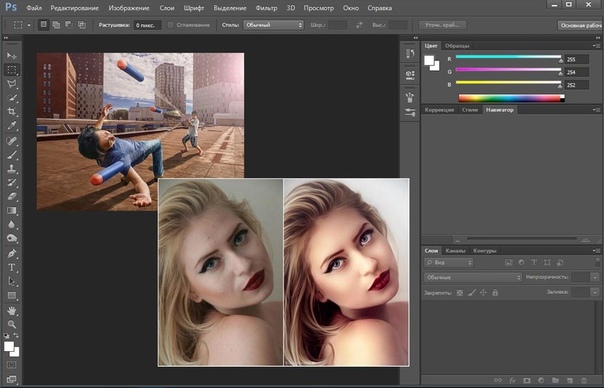 1 — устанавливайте CS4, CS5, CS6, СС 2014 или СС 2015;
1 — устанавливайте CS4, CS5, CS6, СС 2014 или СС 2015; Пользователю предоставляются пробные 30 дней. Этого времени достаточно, чтобы ознакомиться с функционалом и понять, удобно ли пользоваться данной программой. По истечении 30-дневного периода программа предлагает приобрести лицензию, без которой дальше ею пользоваться не получится.
Пользователю предоставляются пробные 30 дней. Этого времени достаточно, чтобы ознакомиться с функционалом и понять, удобно ли пользоваться данной программой. По истечении 30-дневного периода программа предлагает приобрести лицензию, без которой дальше ею пользоваться не получится.